Lenovo ThinkCentre 1852, ThinkCentre 1853, ThinkCentre 1855, ThinkCentre 3247, ThinkCentre 3248 User Guide [sl]
Page 1

ThinkCentreEdge
Vodičzauporabnika
Tipiračunalnika:1852,1853,1855,3247in3248
Page 2
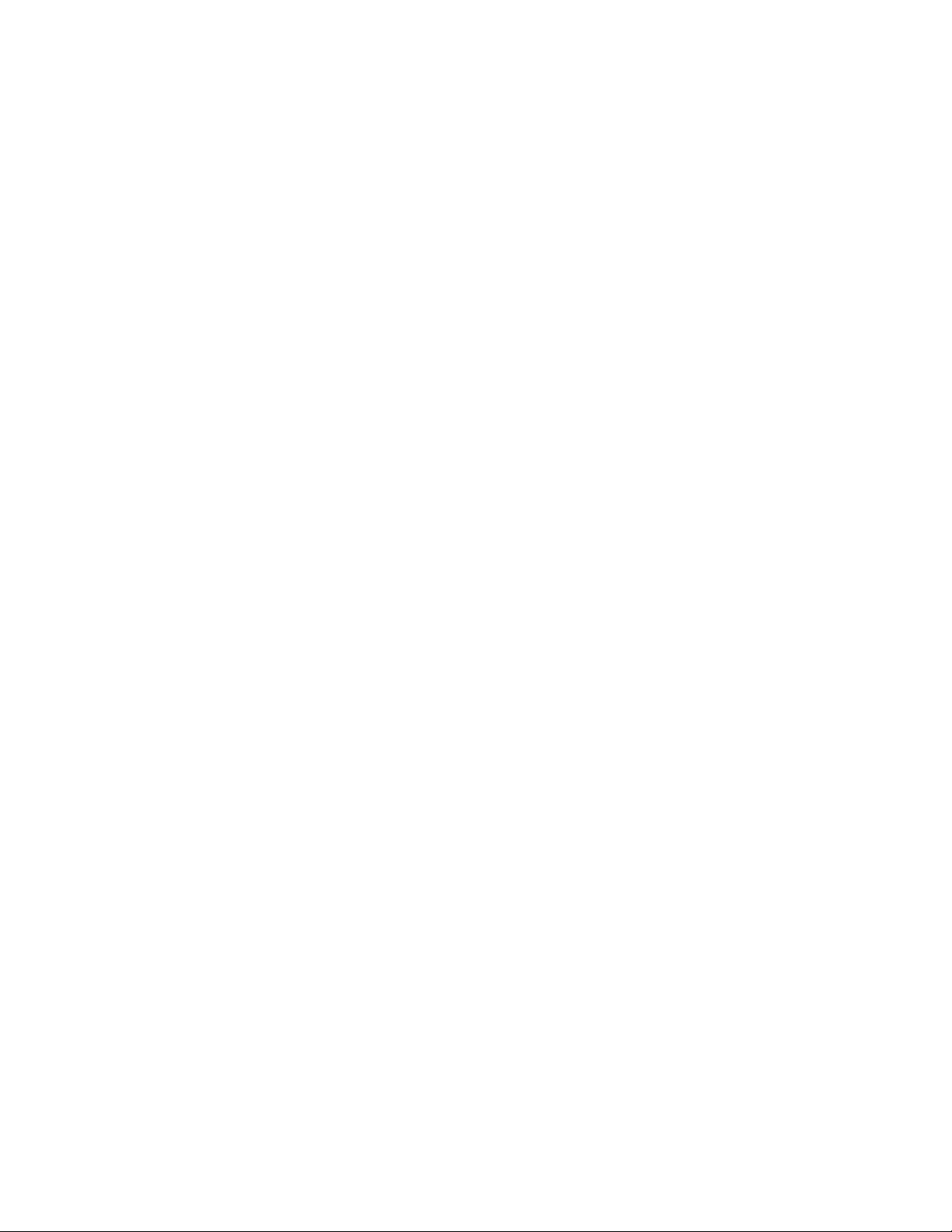
Opomba:Predenzačneteuporabljatiteinformacijeinizdelek,kigapodpirajo,preberite»Pomembne
varnostneinformacije«nastranivinDodatekA»Obvestila«nastrani103.
Drugaizdaja(december2011)
©CopyrightLenovo2011.
OBVESTILOOOMEJENIHINPRIDRŽANIHPRAVICAH:česopodatkialiprogramskaopremadobavljeni(-a)skladno
spogodboGeneralServicesAdministration(GSA),soraba,reprodukcijaalirazkritjepredmetomejitev,navedenihv
pogodbišt.GS-35F-05925.
Page 3
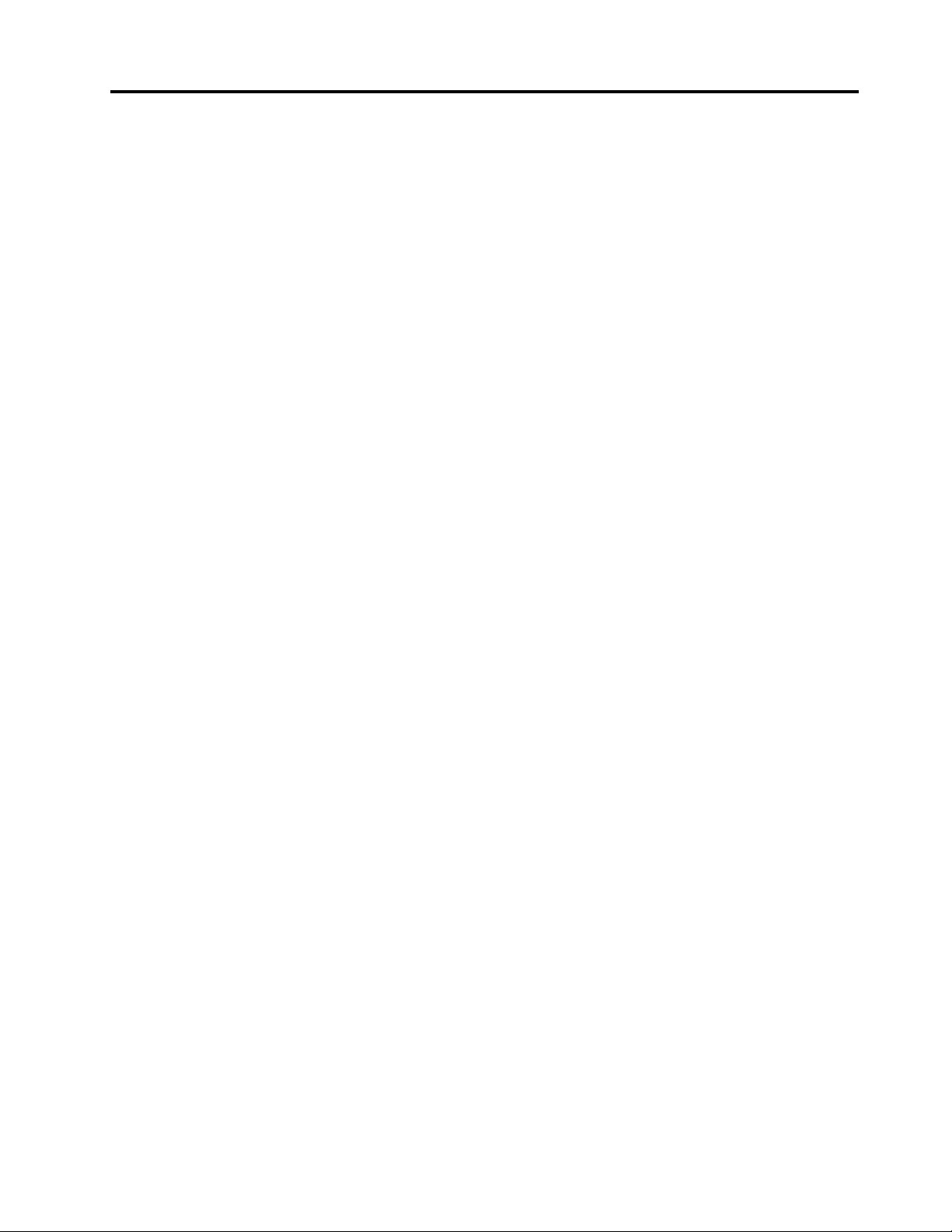
Kazalo
Pomembnevarnostneinformacije...v
Servisinnadgraditve.............v
Preprečevanjestatičneelektrike.........vi
Napajalnikabliinnapajalniki..........vi
Podaljškiinsorodnenaprave.........vii
Vtičiinvtičnice..............vii
Zunanjenaprave..............vii
Toplotainprezračevanjeizdelka........vii
Operacijskookolje.............viii
Informacijeovarniuporabimodema......viii
Izjavaoustreznostilaserja...........ix
Izjavaonapajalniku..............ix
Čiščenjeinvzdrževanje............ix
Poglavje1.Pregledizdelka......1
Komponente................1
Specikacije................5
Pregledprogramskeopreme..........5
Programskaoprema,kijonudiLenovo....6
AdobeReader..............8
Programskaopremazazaščitopredvirusi...8
Lokacije..................8
Iskanjespojnikov,krmilnihelementovin
indikatorjevnasprednjistraniračunalnika...9
Iskanjespojnikovnazadnjemdelu
računalnika..............10
Lociranjekomponent..........12
Lociranjedelovnasistemskiplošči.....13
Iskanjenotranjihpogonov........14
Tipinoznakamodelaračunalnika.....15
Poglavje2.Uporabaračunalnika..17
Pogostozastavljenavprašanja........17
Uporabatipkovnice.............17
UporababližnjičnihtipkWindows.....17
Uporabačitalnikaprstnihodtisov.....18
Uporabamiškeskoleščkom.........18
Nastavljanjezvoka.............18
Ozvokuračunalnika...........18
Nastavljanjeglasnostiznamizja......19
Nastavljanjeglasnostiznadzorneplošče..19
UporabaCD-jevinDVD-jev..........19
UporabainshranjevanjemedijevCDinDVD.20
PredvajanjeCD-jaaliDVD-ja.......20
ZapisovanjeCD-jaaliDVD-ja.......20
Poglavje3.Viinvašosebni
računalnik...............21
Dostopnostinudobje............21
Ureditevvašegadelovnegaprostora....21
Udobje................21
Bleščanjeinosvetlitev..........22
Kroženjezraka.............22
Električnevtičniceindolžinakablov....22
RegistracijaračunalnikapripodjetjuLenovo...23
Prestavljanjeračunalnikavdrugodržavoali
regijo..................23
Stikalozapreklopnapetosti........23
Zamenjavanapajalnihkablov.......23
Poglavje4.Varnost..........25
Varnostnekomponente...........25
Zaklepanjepokrovaračunalnika........25
Priključitevintegriranekabelskeključavnice...27
Uporabagesel...............27
GeslaBIOS..............27
GeslavsistemuWindows........28
Konguriranjebralnikaprstnihodtisov.....28
Uporabainrazumevanjepožarnihzidov....28
Zaščitapodatkovpredvirusi.........29
Poglavje5.Nameščanjeali
zamenjavastrojneopreme......31
Ravnanjezelektrostatičnoobčutljivimi
napravami................31
Nameščanjealizamenjavastrojneopreme....31
Nameščanjezunanjihopcij........31
Odstranitevpokrovaračunalnika......32
Odstranjevanjeinvnovičnonameščanje
sprednjeplošče............33
NameščanjealizamenjavakarticePCI...34
Nameščanjealizamenjavapomnilniškega
modula................37
Zamenjavabaterije...........40
Zamenjavaprimarnegatrdegadiska....41
Zamenjavaoptičnegapogona.......43
Zamenjavanapajalnegasistema......46
Zamenjavasklopahladilnegatelesain
ventilatorja..............47
Zamenjavamikroprocesorja........49
Zamenjavazadnjegaventilatorskegasklopa.52
Zamenjavasprednjegasklopazaavdioin
USB.................53
Zamenjavatipkovnicealimiške......54
©CopyrightLenovo2011
i
Page 4
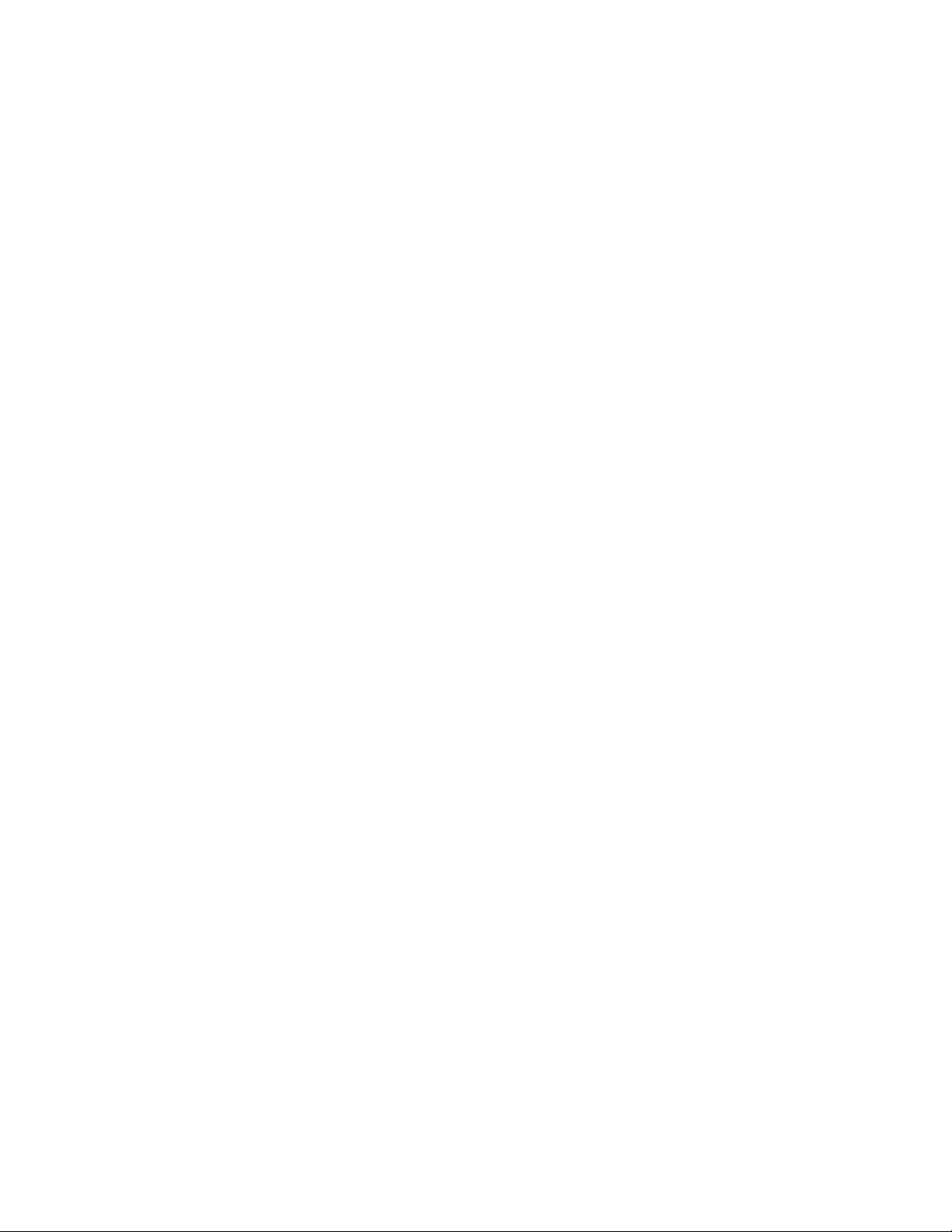
Zaključevanjezamenjavedelov......55
Poglavje6.Informacijeoobnovitvi.57
Ustvarjanjeinuporabaobnovitvenihmedijev...57
Ustvarjanjeobnovitvenihmedijev.....57
Uporabaobnovitvenihmedijev......58
Izdelavavarnostnekopijeinizvajanjeobnovitve..58
Izdelavavarnostnekopije.........58
Postopekobnovitve...........59
UporabadelovnegaprostoraRescueand
Recovery.................59
Izdelavainuporabareševalnegamedija.....60
Izdelavareševalnegamedija.......60
Uporabareševalnegamedija.......60
Ponovnanamestitevpredhodnonameščenih
aplikacijingonilnikovnaprav.........61
Ponovnanamestitevprogramovprogramske
opreme.................62
Ponovnanamestitevgonilnikovnaprav.....62
Odpravljanjetežavvzvezizobnovitvijo.....63
Poglavje7.UporabaprogramaSetup
Utility.................65
ZagonprogramaSetupUtility.........65
Ogledovanjeinspreminjanjenastavitev.....65
Uporabagesel...............65
Premislekivzvezizgeslom........66
Power-OnPassword..........66
AdministratorPassword.........66
geslozatrdidisk.............66
Nastavljanje,spreminjanjeinbrisanjegesla..66
Brisanjeizgubljenihalipozabljenihgesel
(čiščenjeCMOS)............67
Omogočanjealionemogočanjenaprave.....67
Izbirazagonskenaprave...........67
Izbirazačasnezagonskenaprave.....68
Izbiraalispremembazaporedjazagonskih
naprav................68
OmogočanjenačinaskladnostizdirektivoErP..68
FunkcijaSmartperformancechoice......69
IzhodizprogramaSetupUtility........69
Poglavje8.Posodabljanjesistemskih
programov...............71
Uporabasistemskihprogramov........71
Posodabljanje(ash)BIOS-azdiska......71
Posodabljanje(ash)BIOS-aizoperacijskega
sistema.................72
Obnavljanjeponapakipriposodabljanju
POST-a/BIOS-a..............72
Poglavje9.Preprečevanjetežav..73
Posodabljanjeračunalnika..........73
Kakodobitinajsodobnejšegonilnikenapravza
računalnik...............73
Posodabljanjeoperacijskegasistema....73
UporabaprogramaSystemUpdate.....74
Čiščenjeinvzdrževanje...........74
Osnove................74
Čiščenjeračunalnika..........75
Praksezadobrovzdrževanje.......76
Prestavljanjeračunalnika...........76
Poglavje10.Odpravljanjetežavin
diagnosticiranje............79
Osnovnoodpravljanjetežav.........79
Postopekodpravljanjatežav.........80
Odpravljanjetežav.............81
Težavezzvokom............81
TežavesCD-ji.............83
TežavezDVD-jem...........84
Ponavljajočesetežave..........85
Težavestipkovnico,miškoalikazalno
napravo...............85
Težavezzaslonom...........87
Težavezomrežjem...........89
Težavezmožnostmi...........91
Težavezzmogljivostjoinzaklepanjem....92
Težavestiskalnikom..........94
Težavezzaporednimivrati........94
Težavasprogramskoopremo.......95
TežavezUSB-jem...........96
Diagnostičniprogrami............96
LenovoSolutionCenter.........96
LenovoThinkVantageToolbox.......97
PC-DoctorforDOS...........97
Poglavje11.Informacije,pomočin
servis.................99
Viriinformacij...............99
LenovoThinkVantageTools........99
LenovoWelcome............99
Pomočinpodpora...........99
Varnostneingarancijskeinformacije....99
SpletnomestopodjetjaLenovo
(http://www.lenovo.com).........99
SpletnomestozapodporoLenovo.....100
Pomočinservis..............100
Uporabadokumentacijeindiagnostičnih
programov..............100
Klicanjeservisa............100
Uporabadrugihstoritev.........101
Nakupdodatnihstoritev.........101
DodatekA.Obvestila........103
iiThinkCentreEdgeVodičzauporabnika
Page 5
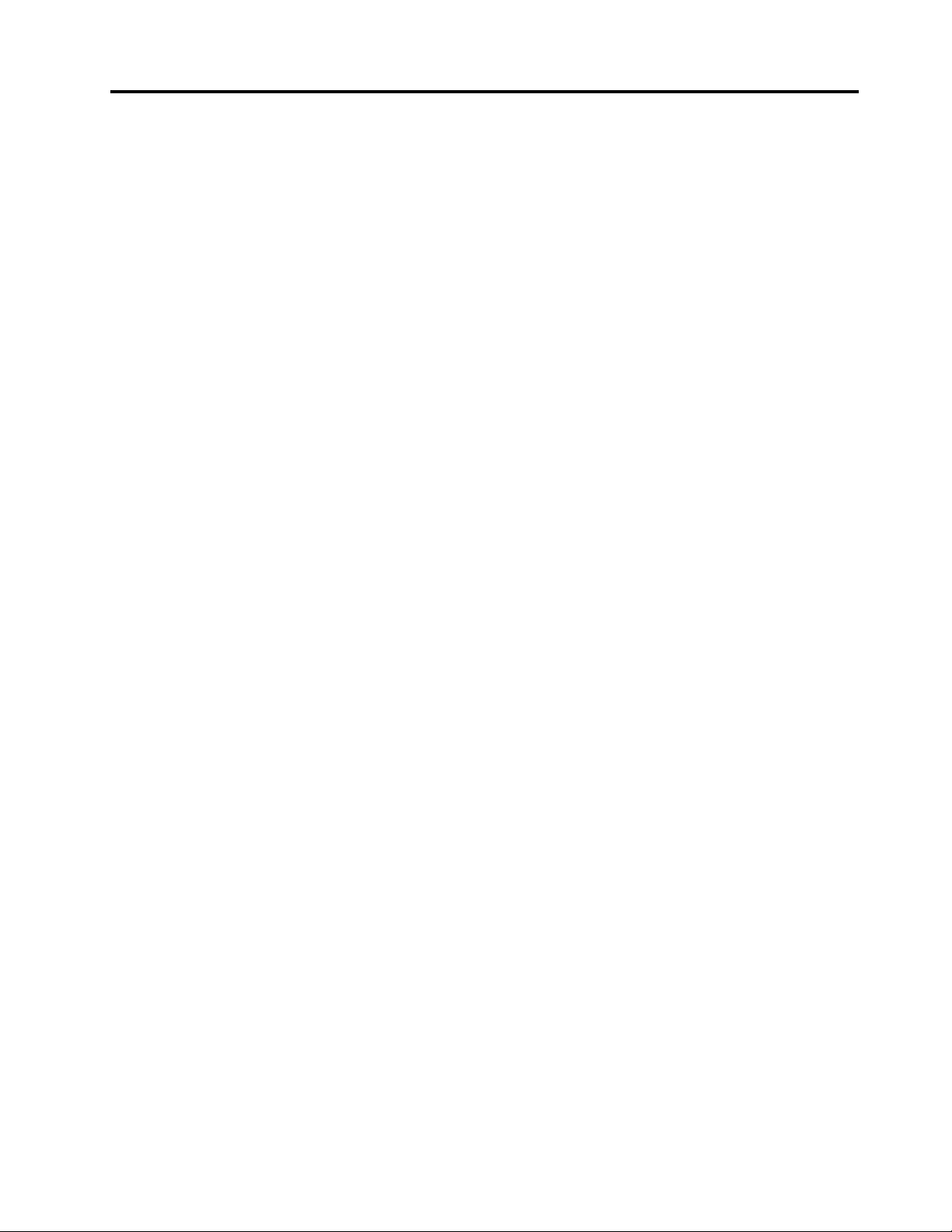
Blagovneznamke.............103
DodatekB.Regulatorne
informacije.............105
Obvestilooizvozniklasikaciji........105
Obvestilootelevizijskemizhodu........105
Obvestilaoelektronskemsevanju.......105
IzjavaZveznekomisijezakomunikacijeo
skladnosti...............105
Dodatnaupravnaobvestila..........107
DodatekC.Opombezaodsluženo
električnoinelektronsko
opremo(OEEO)ininformacijeo
recikliranju.............109
Pomembneinformacijeoevropskidirektivi
2002/96/ES................109
Informacijeorecikliranju...........109
InformacijeorecikliranjuzaBrazilijo......110
InformacijeorecikliranjubaterijevTajvanu....111
InformacijeorecikliranjubaterijevEU.....111
Stvarnokazalo...........113
©CopyrightLenovo2011
iii
Page 6
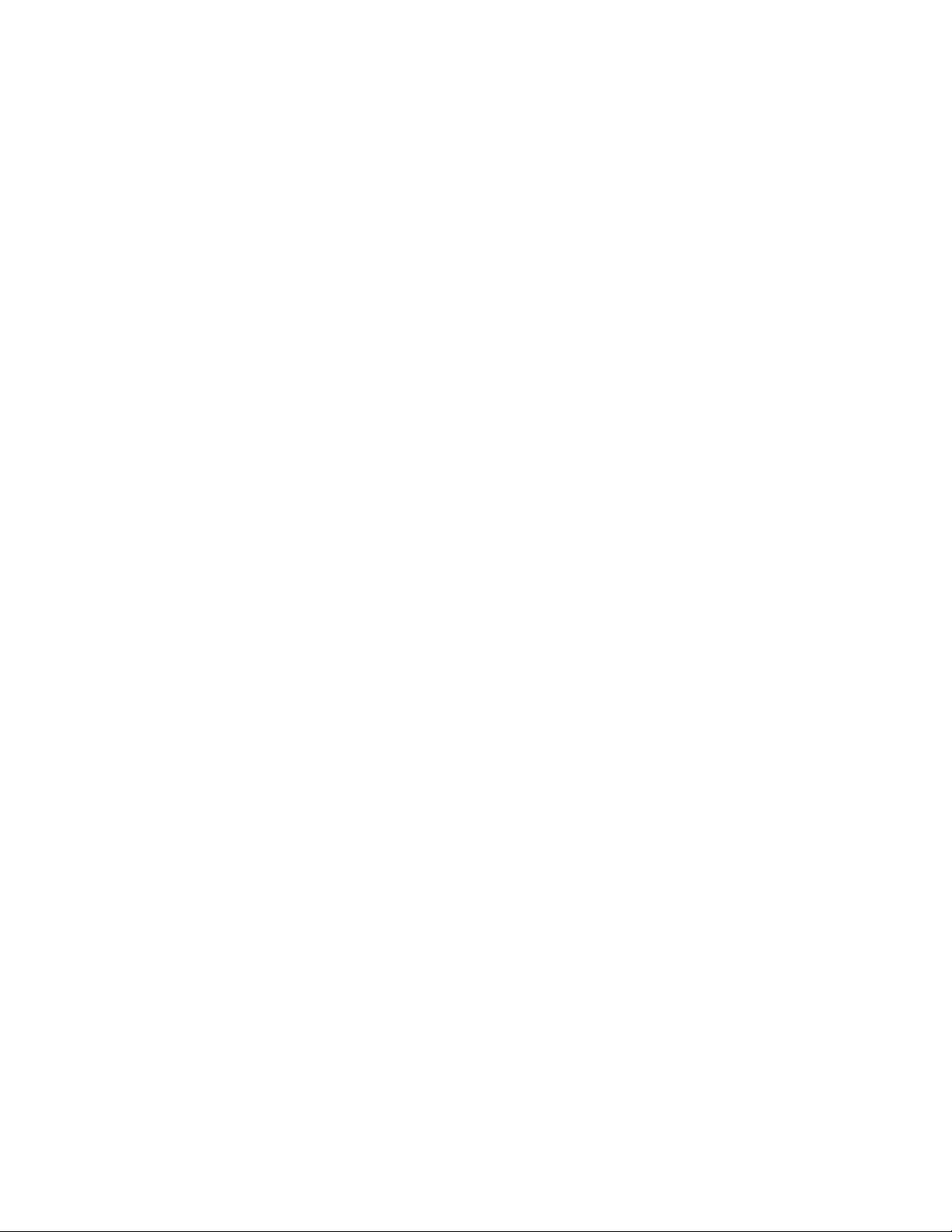
ivThinkCentreEdgeVodičzauporabnika
Page 7
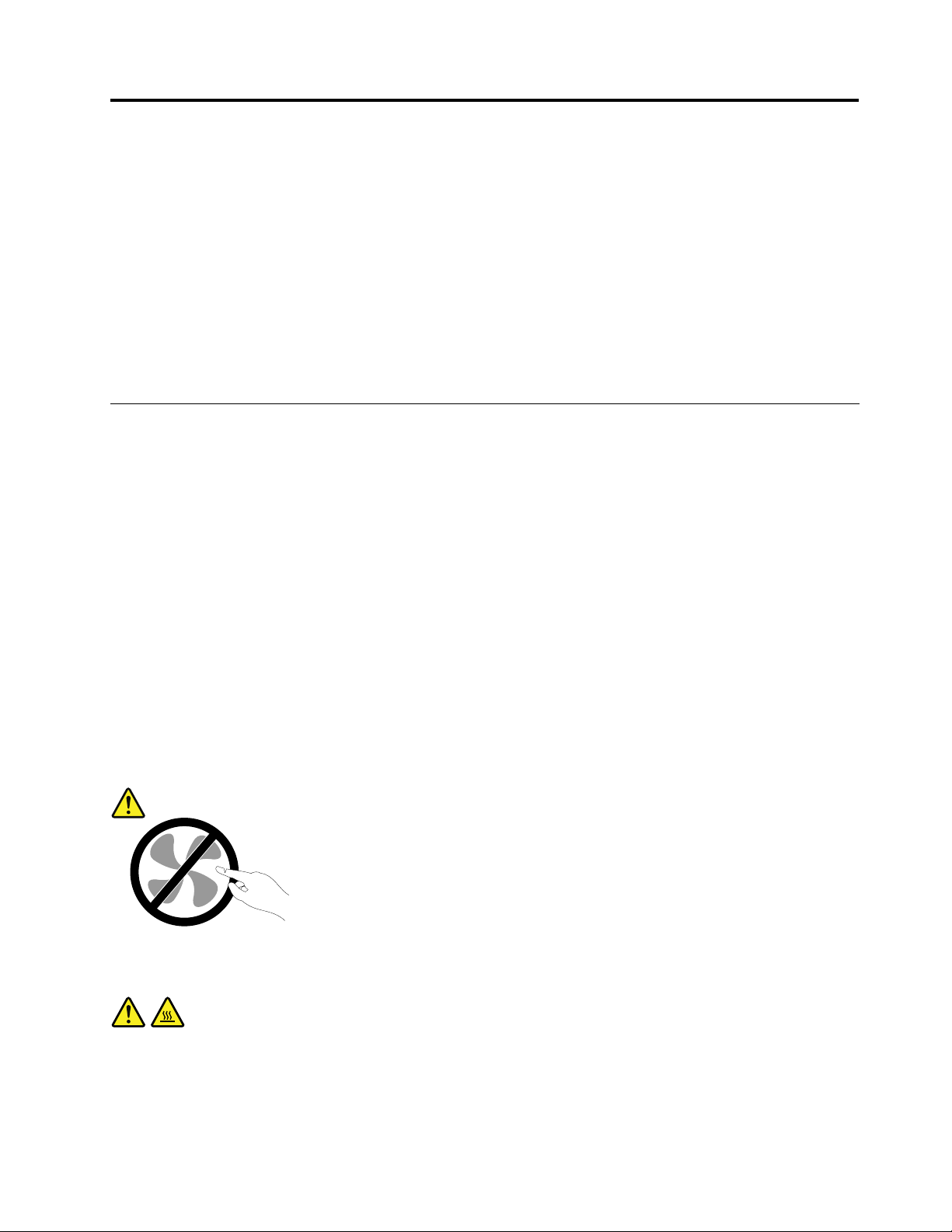
Pomembnevarnostneinformacije
PREVIDNO:
Predenzačneteuporabljatitapriročnik,obveznopreberiteinseseznanitezvsemivarnostnimi
informacijamizataizdelek.Upoštevajteinformacijevtempoglavjuinvarnostneinformacijev
PriročnikuzvarnostnimiingarancijskimiinformacijamiThinkCentreEdge,kistegaprejeliskupajz
izdelkom.Čepreberetevarnostneinformacijeinjihtudirazumete,zmanjšatetveganjezatelesne
poškodbeinškodonaizdelku.
ČenenajdetesvojegaizvodaPriročnikazvarnostnimiingarancijskimiinformacijamiThinkCentre
Edge,lahkopreneseterazličicovformatuPDFsspletnegamestaspodporoLenovo
http://www.lenovo.com/support.NaspletnemmestuspodporoLenovojePriročnikzvarnostnimiin
garancijskimiinformacijamiThinkCentreEdgeintaVodičzauporabnikaThinkCentreEdgevrazličnihjezikih.
®
nanaslovu
Servisinnadgraditve
Izdelkaneposkušajteservisiratilastnoročno,razenčevamtakosvetujecenterzapodporostrankamoziroma
jetakozapisanovdokumentaciji.Obrniteselenaponudnikastoritev,kijeusposobljenzapopravilovašega
izdelka.
Opomba:Nekateredeleračunalnikalahkonadgradializamenjauporabniksam.Nadgraditveobičajno
imenujemoopcije.Nadomestnideli,kijihlahkonamestistrankasama,seimenujejo'enote,kijihlahko
zamenjastranka'aliCRU-ji(CustomerReplaceableUnits).Lenovonudidokumentacijo,kivključujenavodila
otem,kdajjezastrankoprimernonamestitiopcijealinadomestneCRU-je.Prinameščanjualizamenjavi
delovmoratenatančnoupoštevatitanavodila.Izključenostanjeindikatorjanapajanjanepomeninujno,da
jenapetostnaravenznotrajizdelkanič.Predenzizdelka,kijeopremljenznapajalnimkablom,odstranite
pokrov,preverite,alijenapajanjeizključenoteralijeizdelekizklopljenizmorebitnihvirovnapajanja.Več
informacijoCRU-jihjenavoljovpoglavjuPoglavje5»Nameščanjealizamenjavastrojneopreme«nastrani
31.Čeimatekakršnakolivprašanja,seobrnitenacenterzapodporostrankam.
Čepravpoizklopunapajalnegakablavračunalnikunivečpremikajočihsedelov,zaradilastnevarnosti
upoštevajtenaslednjaopozorila.
PREVIDNO:
Nevarnipremikajočisedeli.Nedotikajtesesprstiindrugimidelitelesa.
PREVIDNO:
PredenzamenjatekaterikoliCRU,izklopiteračunalnikinpočakajteod3do5minut,daseohladi;šele
natolahkoodpretepokrov.
©CopyrightLenovo2011
v
Page 8
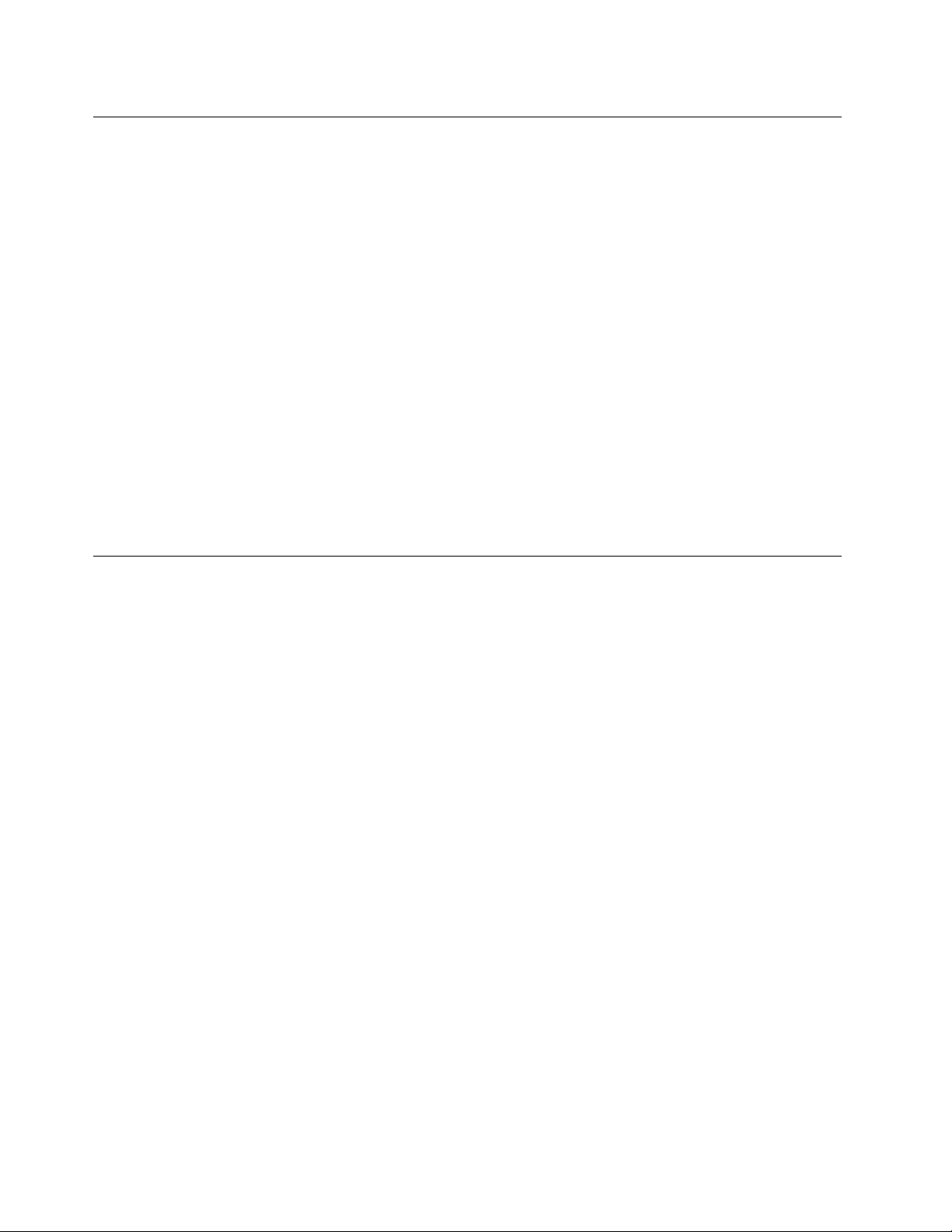
Preprečevanjestatičneelektrike
Statičnaelektrika,kizavassicerniškodljiva,lahkoresnopoškodujeračunalniškekomponenteinopcije.
Nepravilnorokovanjezdeli,občutljiviminastatičnoelektriko,lahkopoškodujedele.Prirazpakiranju
določeneopcijealiCRU-janeodpirajteantistatičneembalaže,kivsebujedel,doklernedobitenavodil,
kakoganamestite.
PrirokovanjuzopcijamialiCRU-jialipriizvajanjukakršnegakolidelavračunalnikuupoštevajtenaslednje
varnostneukrepe,dasebosteizogniliškodi,kijolahkopovzročistatičnaelektrika:
•Omejitesvojegibanje.Premikanjelahkonamrečpovzročinabiranjestatičneelektrikevvašibližini.
•Skomponentamivednodelajteprevidno.Vmesnike,pomnilniškemoduleindrugevezneploščeprimiteza
robove.Nikolisenedotikajteizpostavljenegavezja.
•Drugimpreprečite,dabisedotikalikomponent.
•ČenamestiteopcijoaliCRU,kistaobčutljivanastatičnoelektriko,sezantistatičnoembalažo,kivsebuje
del,zanajmanjdvesekundidotaknitekovinskegapokrovarazširitvenerežealidrugenepobarvane
kovinskepovršineračunalnika.Tozmanjšastatičnoelektrikovpaketuinvvašemtelesu.
•Čejemogoče,odstranitestatičnoobčutljivdelizantistatičneembalažeinganamestite,nedabiga
predtemkampostavili.Četonimogoče,postaviteantistatičnoembalažonagladko,ravnopovršino
inpostavitedelnanjo.
•Delanepolagajtenapokrovračunalnikaalidrugokovinskopovršino.
Napajalnikabliinnapajalniki
Uporabljajtesamonapajalnekableinnapajalnike,kijihjedobavilproizvajalecizdelka.
Napajalnikablimorajoimetivarnostnopotrdilo.ZaNemčijomorajobitiH05VV-F,3G,0,75mm
drugedržavemorajobitiuporabljeniustreznitipi.
Napajalnegakablanikolineovijteokrognapajalnikaalikakšnegadrugegaobjekta.T olahkoprenapnekabel,
karlahkopovzroči,dasekabelodrgne,razcepialinaguba.Tolahkopredstavljanevarnost.
Napajalnikablinajbodovednonapeljanitako,daponjihnehodite,seobnjihnespotikateindajihdrugi
predmetinepreščipnejo.
Napajalnekableinnapajalnikezaščititepredtekočinami.Napajalnihkablovinnapajalnikovnaprimerne
puščajtevbližinikuhinjskihlijakov,kadi,straniščaalinatleh,očiščenihstekočimičistili.T ekočinelahko
povzročijokratekstik,šeposebej,čestabilanapajalnikabelalinapajalnikobremenjenazaradinapačne
uporabe.Tekočinelahkopravtakopovzročijopostopnorjavenjezaključkovnapajalnihkablovin/ali
zaključkovspojnikovnanapajalniku,karlahkopovzročipregrevanje.
Napajalneinsignalnekablevednopriključitevpravilnemzaporedjuinpreverite,alisovsispojnikinapajalnih
kablovvarnoinpopolnomapriključenivvtičnice.
Napajalnikov,kikažejoznakerjavenjanavhodnihnožicahizmeničnenapetostializnakepregrevanja(kotje
naprimerdeformiranaplastika)nikolineuporabljajtevvhodihzaizmeničnonapetostalikjerkolivnapajalniku.
Neuporabljajtenapajalnihkablov,prikaterihopazitekorozijoalipregretostnaelektričnihkontaktihin
napajalnihkablov,kisokakorkolipoškodovani.
2
,aliboljši.Za
viThinkCentreEdgeVodičzauporabnika
Page 9
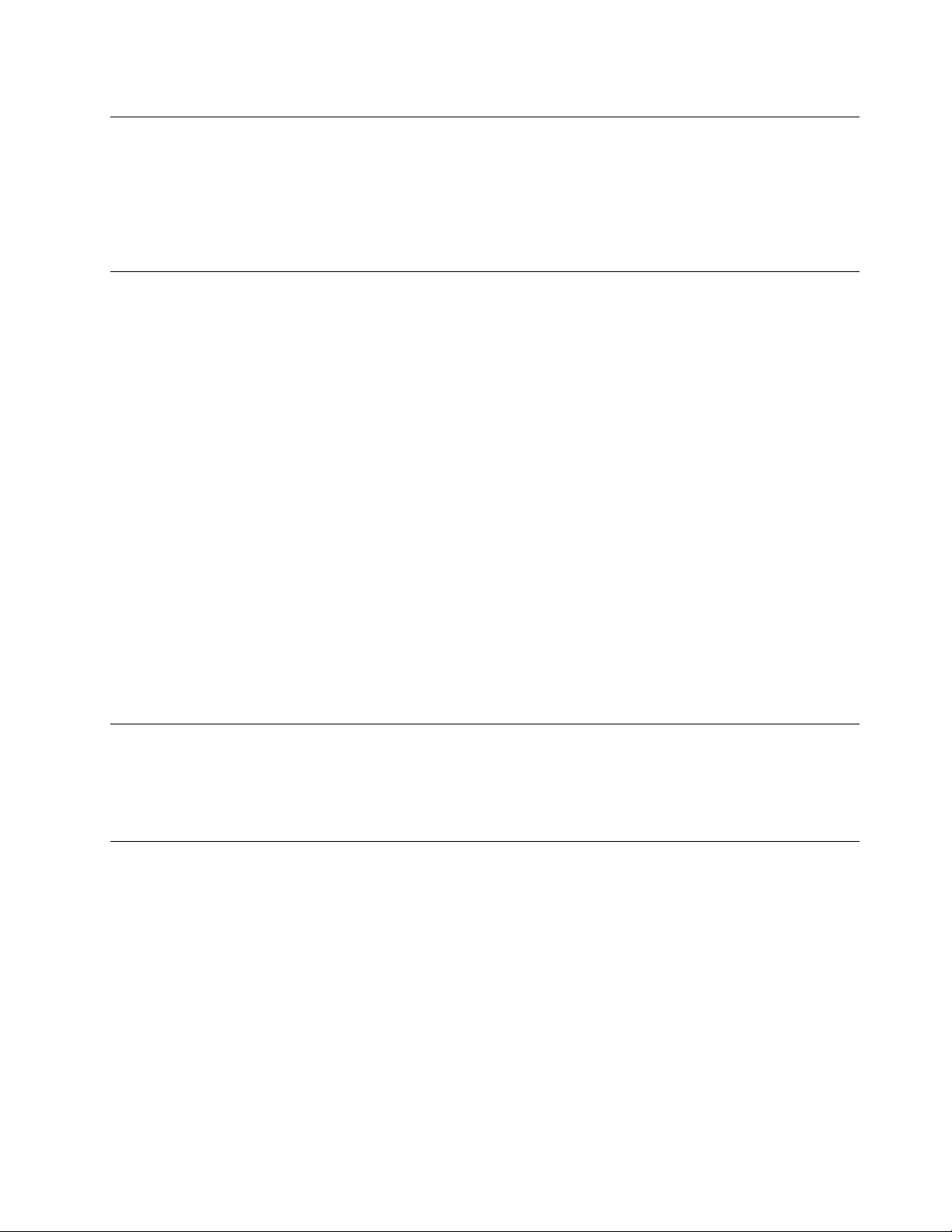
Podaljškiinsorodnenaprave
Poskrbite,dasopodaljški,prenapetostnazaščita,neprekinjenonapajanjeinrazdelilniki,kijihuporabljate,
ocenjenikotprimernigledenaelektričnezahteveizdelka.Nikolinepreobremenjujtetehnaprav.Če
uporabljaterazdelilnike,obremenitevnesmepresegatikapacitetenapajanjarazdelilnika.Čeimatevprašanja
oobremenitvahnapajanja,napajalnihzahtevahinkapacitetahnapajanja,sezadodatneinformacijeobrnite
naelektrikarja.
Vtičiinvtičnice
Čejevtičnica,kijonameravateuporabitizaračunalniškoopremo,poškodovanaalikorodirana,jene
uporabljajte,doklerjeusposobljenelektrikarnezamenja.
Vtičaneupogibajtealigaspreminjajte.Čejepoškodovan,seobrnitenaproizvajalcainprositezazamenjavo.
Električnevtičnicenikolinedelitezdrugimidomačimialikomercialniminapravami,kipotrebujejoveliko
električneenergije,sajlahkonestabilnanapetostokvariračunalnik,podatkealipriključenenaprave.
Nekateriizdelkisoopremljenistrizobimvtičem.T avtičjeprimerenlezaozemljeneelektričnevtičnice.Toje
varnostnafunkcija.Neizničitejespriklopomtegavtičavneozemljenovtičnico.Čevtičanemoretepriklopiti
vvtičnico,sezaodobrenovtičnicoalizazamenjavovtičnicestakšno,kiomogočatovarnostnofunkcijo,
obrnitenaelektrikarja.Nikolinepreobremenjujteelektričnevtičnice.Celotnaobremenitevsistemanesme
presegati80odstotkovkapaciteterazmejitvenegatokokroga.Čeimatevprašanjaoobremenitvahnapajanja
inkapacitetahrazmejitvenihtokokrogov,sezadodatneinformacijeobrnitenaelektrikarja.
Poskrbite,dajevtičnica,kijouporabljate,primernopovezana,lahkodostopnainvbližiniopreme.Napajalnih
kablovneraztegujtepopolnoma,sajjihlahkoprenapnete.
Preverite,alijevelektričnivtičnicipravilnanapetostintokzaizdelek,kiganameščate.
Opremoprevidnopriklopiteinizklopiteizelektričnevtičnice.
Zunanjenaprave
Kojeračunalnikvključen,nepovezujteinneprekinjajtenobenihkablovzunanjihnaprav,razenkablovUSBin
kablov1394,sicerlahkookvariteračunalnik.Dabipreprečilimožnoškodovpriključenihnapravah,le-te
izključitepetsekundpozaustavitviračunalnika.
Toplotainprezračevanjeizdelka
Računalniki,napajalnikiinštevilnidrugipripomočkilahkomeddelovanjemalimedpolnjenjembaterij
ustvarjajotoploto.Vednoupoštevajteteosnovnevarnostneukrepe:
•Pazite,daračunalnik,napajalnikalipripomočkimeddelovanjemizdelkovalimedpolnjenjembaterijene
bododaljšičasvstikuzvašimnaročjemaliskaterimkolidrugimdelomtelesa.Računalnik,napajalnikali
številnidrugipripomočkimedobičajnimdelovanjemustvarjajotoploto.Česostelesomvstikudlječasa,
lahkopovzročijoneugodjealiceloopeklinekože.
•Pazite,dabaterijenebostepolnilialiuporabljaliračunalnika,napajalnikaalipripomočkovvbližinivnetljivih
snovialiveksplozivnihokoljih.
•Zavarnost,udobjeinzanesljivodelovanjesoizdelkudodaniventilacijskereže,ventilatorjiinhladilnatelesa.
Tefunkcijelahkozaradinepazljivostiblokiratepridelovanju,stemkoizdelekpostavitenaposteljo,kavč,
preprogoalipodobnoupogljivopovršino.T ehkomponentnesmetenikoliblokirati,pokritialionemogočiti.
©CopyrightLenovo2011
vii
Page 10
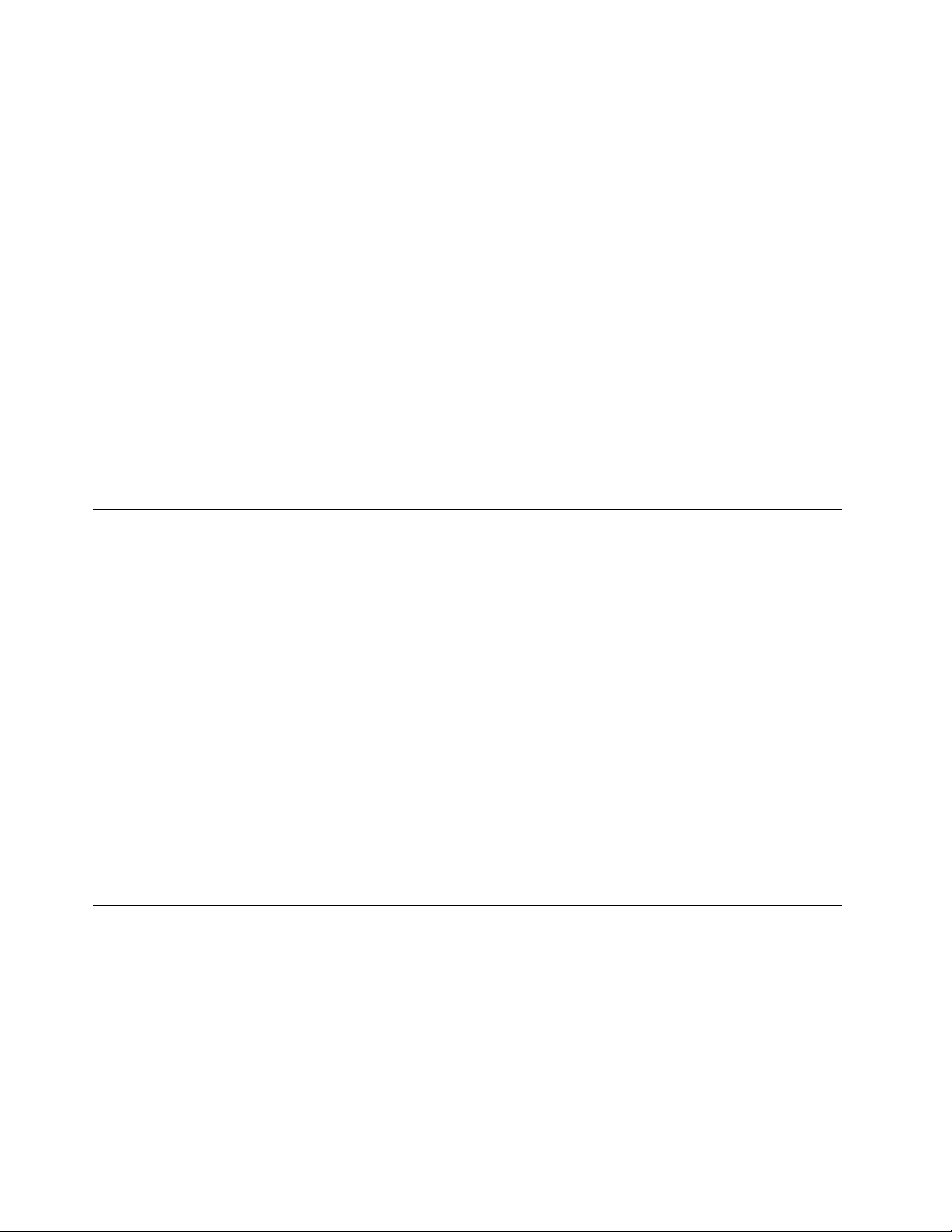
Vsaketrimesecepreglejte,alisenanamiznemračunalnikunabiraprah.Predenpregledateračunalnik,
izključitenapajanjeinpotegnitenapajalnikabelračunalnikaizelektričnevtičnice,natopaodstraniteprahiz
ventilatorjevinluknjicnaokvirju.Čeopazitenabiranjeprahunazunanjistrani,preglejteinodstraniteprah
nanotranjistraniračunalnika,vključnozrebrihladilnegatelesa,odprtinaminapajanjainventilatorji.Pred
odpiranjempokrovavednozaustaviteinizklopiteračunalnik.Čejemogoče,računalnikvsajza30cm
odmakniteodvisokoprometnihpodročij.Čedelujevašračunalnikvprometnemobmočjualivnjegovi
bližini,gajepotrebnopogostejepregledatiinočistiti.
Dazagotovitelastnovarnostterohraniteučinkovitostračunalnikanaoptimalniravni,prideluznamiznim
računalnikomvednoupoštevajtenaslednjevarnostneukrepe:
•Kojeračunalnikpriključennanapajanje,najbopokrovvednozaprt.
•Rednopreverjajte,alisenazunanjostiračunalnikanabiraprah.
•Odstraniteprahizodprtininrežvohišju.Računalnikevprašnemokoljualivokoljuzvelikimpretokom
ljudibolahkopotrebnoočistitipogosteje.
•Neomejujtealiblokirajteprezračevalnihodprtin.
•Nenameščajtealiuporabljajteračunalnikaznotrajpohištva,sajlahkotopovečanevarnostpregrevanja.
•Temperaturazraka,kitečevračunalnik,nesmepresegati35°C(95°F).
•Nenameščajtenapravzaltriranjezraka.Lahkoovirajoustreznohlajenje.
Operacijskookolje
Optimalnookoljezauporaboračunalnikaimatemperaturo10–35°C(50–95°F)invlažnostmed30in80%.
Čeračunalnikhranitealitransportiratepritemperaturimanjkot10°C(50°F),preduporabopočakajte,
dasepočasisegrejedooptimalneoperacijsketemperature10–35°C(50–95°F).Tapostopeklahkov
ekstremnihpogojihtrajadveuri.Čepreduporaboračunalnikanepočakate,dasele-tasegrejedooptimalne
temperature,lahkopovzročitenepopravljivoškodo.
Čejemogoče,postaviteračunalnikvdobroprezračeninsuhprostor,kjernineposrednoizpostavljen
sončnisvetlobi.
Električnihnaprav,kotsoelektričniventilator,radio,visokoenergijskizvočniki,klimatskanapravain
mikrovalovnapečica,nepostavljajtevbližinoračunalnika,kerlahkomočnamagnetnapolja,kijihproizvajajo
tenaprave,poškodujejozasloninpodatkenatrdemdisku.
Pijačneodlagajtenaračunalnikalipolegnjega,karveljatudizadrugepriključenenaprave.Česepo
računalnikualidrugipriključeninapravipolijetekočina,lahkopridedokratkegastikaalidokakšnedruge
škode.
Nejejteinnekaditenadtipkovnico.Delci,kipadajonatipkovnico,lahkopovzročijookvaro.
Informacijeovarniuporabimodema
PREVIDNO:
Dabizmanjšalinevarnostpožara,uporabljajtesamotelekomunikacijskekablešt.26AWGalivečje
(naprimeršt.24AWG),kijihnavajaustanovaUL(UnderwritersLaboratories)alikijihjeodobrila
kanadskaorganizacijazastandarde(CSA).
Dabipriuporabitelefonskeopremezmanjšalinevarnostpožara,električnegaudaraalipoškodb,vedno
upoštevajtenaslednjeosnovnevarnostneukrepe:
•Telefonskegaspojnikanikolinenameščajtemednevihto.
•Nikolinenameščajtetelefonskevtičnicevmokrihprostorih,razenčenizatoposebejoblikovana.
viiiThinkCentreEdgeVodičzauporabnika
Page 11
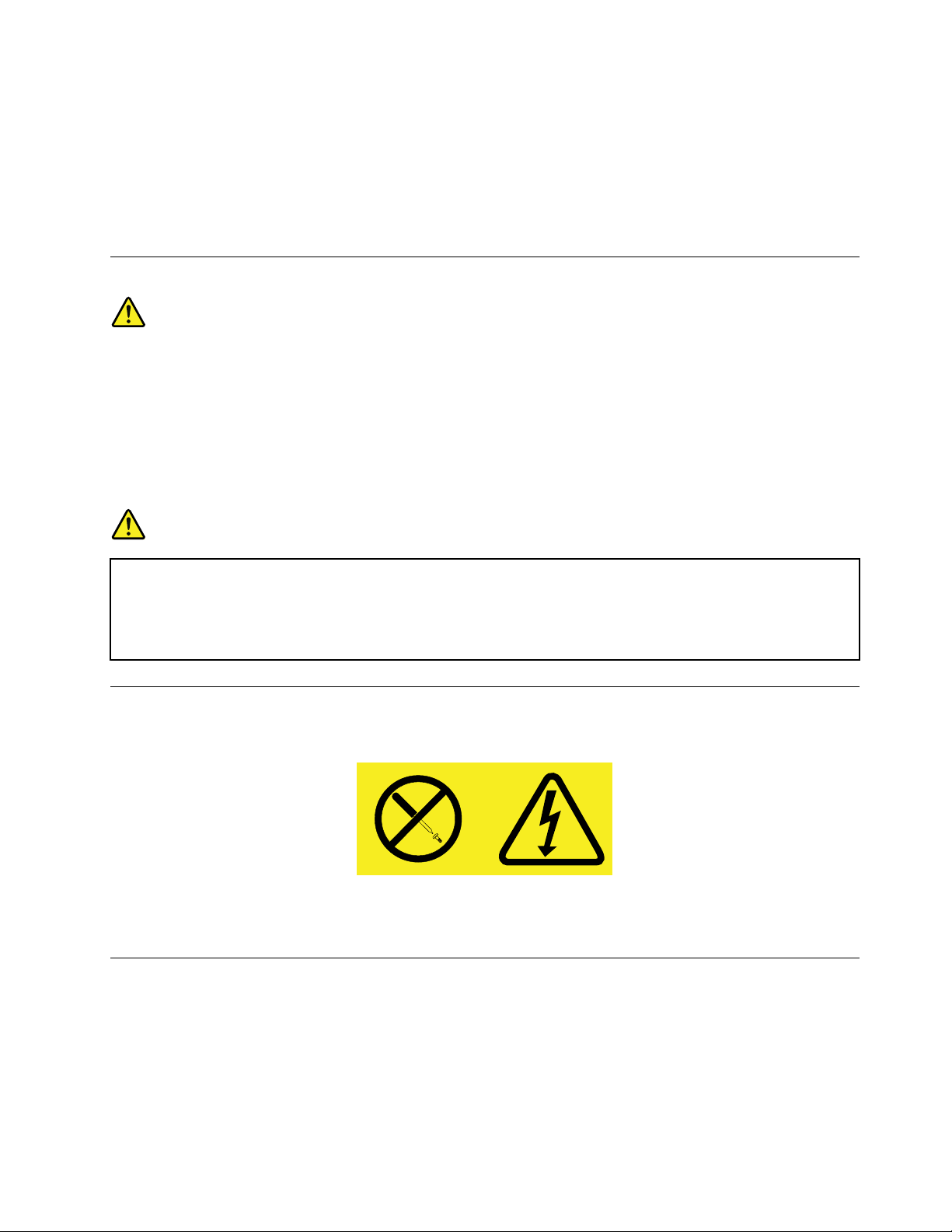
•Nedotikajteseneizoliranihžicaliterminalov,razenčejetelefonskalinijaodklopljenazomrežnega
vmesnika.
•Prinameščanjualipopravljanjutelefonskihlinijboditeprevidni.
•Mednevihtoneuporabljajtetelefona(razenbrezžičnega),kermedelektričnonevihtolahkopridedo
električnegaudarastrele.
•Neuporabljajtetelefonazajavljanjeuhajanjaplina.
Izjavaoustreznostilaserja
PREVIDNO:
Obnamestitvilaserskihizdelkov(CD-ROM-i,pogoniDVD,napravezoptičnimivlaknialinapraveza
prenos)pazitenanaslednje:
•Neodstranjujtepokrovov.Odstranitevpokrovalaserskegaizdelkalahkopovzročiizpostavitev
nevarnemulaserskemusevanju.Znotrajnapraveninobenihdelov,kijihjemogočeservisirati.
•Uporabanastavitev,prilagoditevaliizvajanjepostopkov,kiserazlikujejoodnavedenihvtem
dokumentu,lahkopovzročiizpostavljenostnevarnemusevanju.
NEVARNOST
Nekaterilaserskiizdelkiimajovgrajenolaserskodiodorazreda3Aali3B.Upoštevajtespodnje
nasvete.
Čeodpreteizdelek,lahkopridedolaserskegasevanja.Neglejtevžarek,neglejteneposrednoz
optičnimiinštrumenti,izogibajteseneposredniizpostavljenostižarku.
Izjavaonapajalniku
Vnobenemprimeruneodstranitepokrovanapajalnikaalidrugegadela,nakateremjenaslednjaoznaka.
Vkomponentistooznakosoprisotnenevarneravninapetosti,tokainenergije.Znotrajtehkomponentni
delovzaservisiranje.Česumitenatežavoskaterimodtehdelov,seobrnitenaserviserja.
Čiščenjeinvzdrževanje
Računalnikindelovniprostornajbostačista.Zaustaviteračunalnikinprednjegovimčiščenjemizključite
napajanje.Tekočihčistilnerazpršiteneposrednonaračunalnik.Začiščenjeračunalnikaneuporabljajtečistil,
kivsebujejogorljivesnovi.Čistilorazpršitenamehkokrpico,natopaobrišiteračunalniškepovršine.
©CopyrightLenovo2011
ix
Page 12
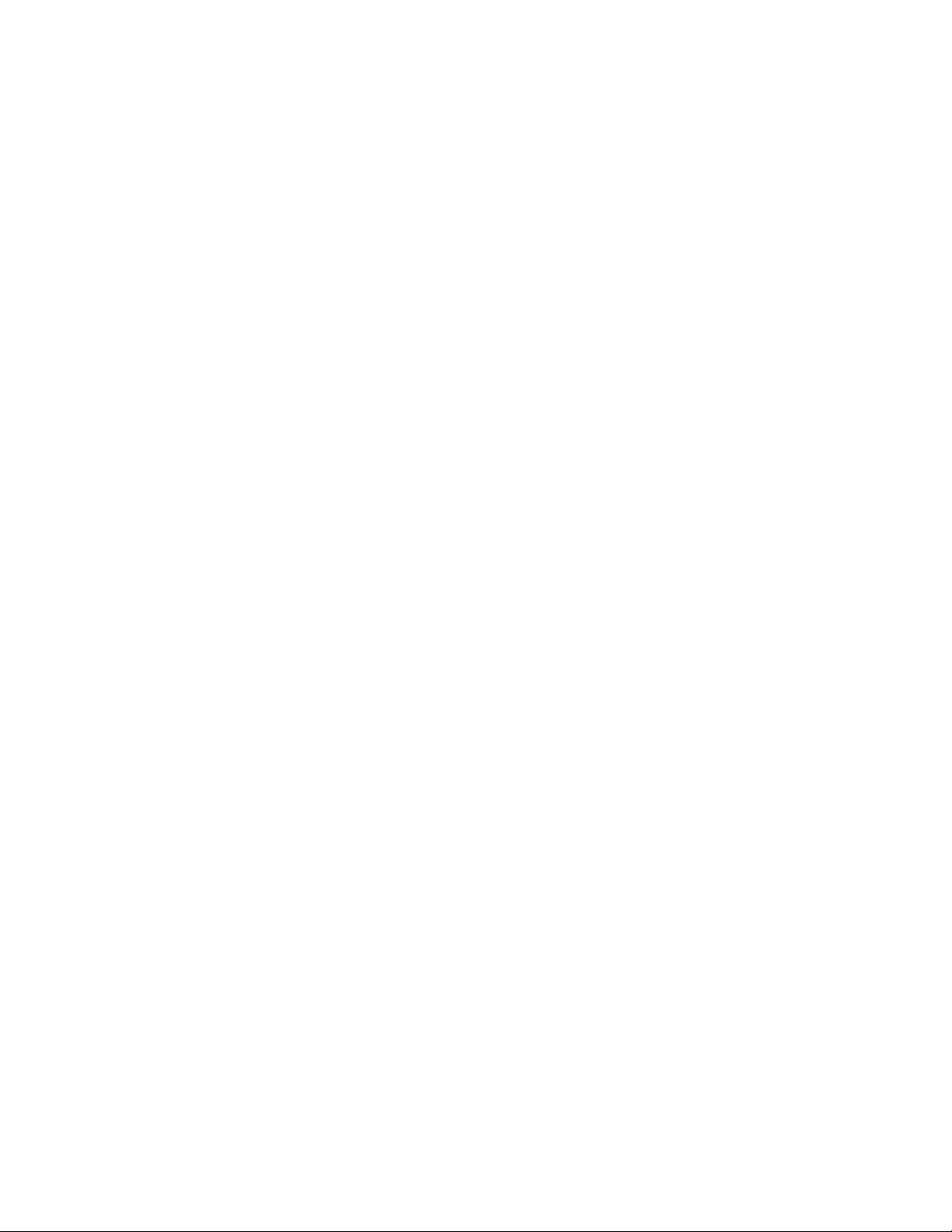
xThinkCentreEdgeVodičzauporabnika
Page 13
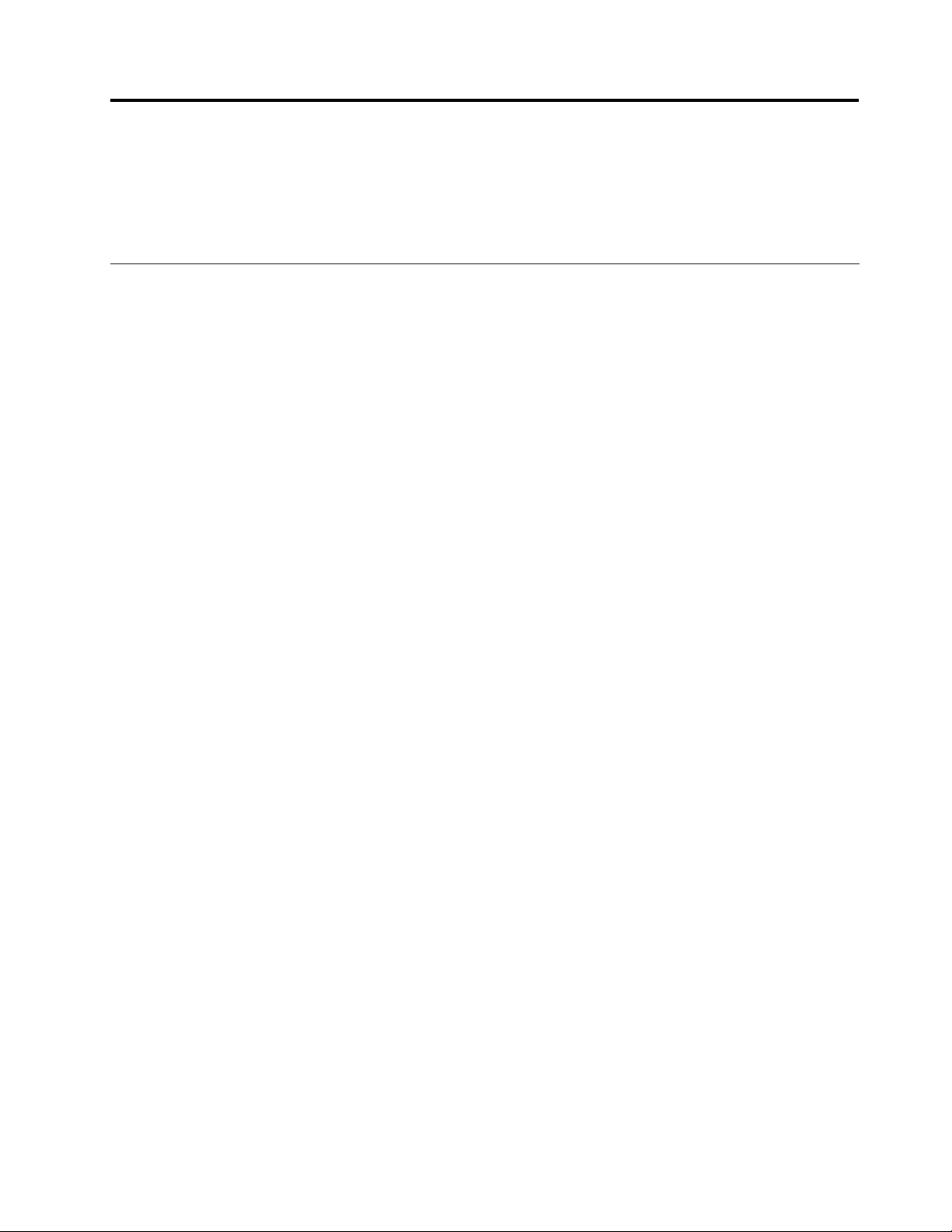
Poglavje1.Pregledizdelka
Vtempoglavjupodajamoinformacijeokomponentahračunalnika,specikacijah,nameščenihprogramih
programskeopreme,kijihdobaviLenovo,inlokacijahspojnikov,komponent,delovnasistemskiploščiin
notranjihpogonov.
Komponente
Vtemrazdelkusoinformacijeofunkcijahračunalnika.Navedeneinformacijeveljajozavrstomodelov.
Čepotrebujeteinformacijeosvojemmodelu,nareditenekajodnaslednjega:
•PojditevprogramSetupUtility,takodaupoštevatenavodilavrazdelkuPoglavje7»Uporabaprograma
SetupUtility«nastrani65
•ČesiželiteogledatiinformacijevokoljuWindows,klikniteStart,zdesnomiškinotipkoklikniteRačunalnik
innatoizberiteLastnosti.
Mikroprocesor
Vašračunalnikjeopremljenzenimalizdvemamikroprocesorjema(velikostnotranjegapredpomnilnika
sespreminjastipommodela):
•mikroprocesorIntel
•mikroprocesorIntelCorei5
•mikroprocesorIntelCorei7
•mikroprocesorIntelCeleron
•mikroprocesorIntelPentium
.NatoizberiteMain➙SystemSummaryzaogledinformacij.
®
Core™i3
®
®
Pomnilnik
RačunalnikpodpiradoštirimoduleDDR3UDIMM(Doubledatarate3unbuffereddualinlinememorymodule).
Notranjipogoni
•Optičnipogon:DVD-ROMaliDVD-RW(izbirno)
•TrdidiskSATA(SerialAdvancedTechnologyAttachment)
Opomba:RačunalnikpodpiranapraveSATA2.0inSATA3.0.Večinformacijnajdetenanaslovu»Lociranje
delovnasistemskiplošči«nastrani13
.
Videopodsistem
•SpojnikintegriranegračnekarticezazaslonVGA(VideoGraphicsArray)inspojnikDisplayPort
•RežazagračnokarticoPCI(PeripheralComponentInterconnect)Expressx16nasistemskiploščiza
ločenogračnokartico
Avdiopodsistem
•IntegriranHDzvok
•Vhodnispojnikzazvok,izhodnispojnikzazvokinspojnikmikrofonanazadnjiplošči
©CopyrightLenovo2011
1
Page 14
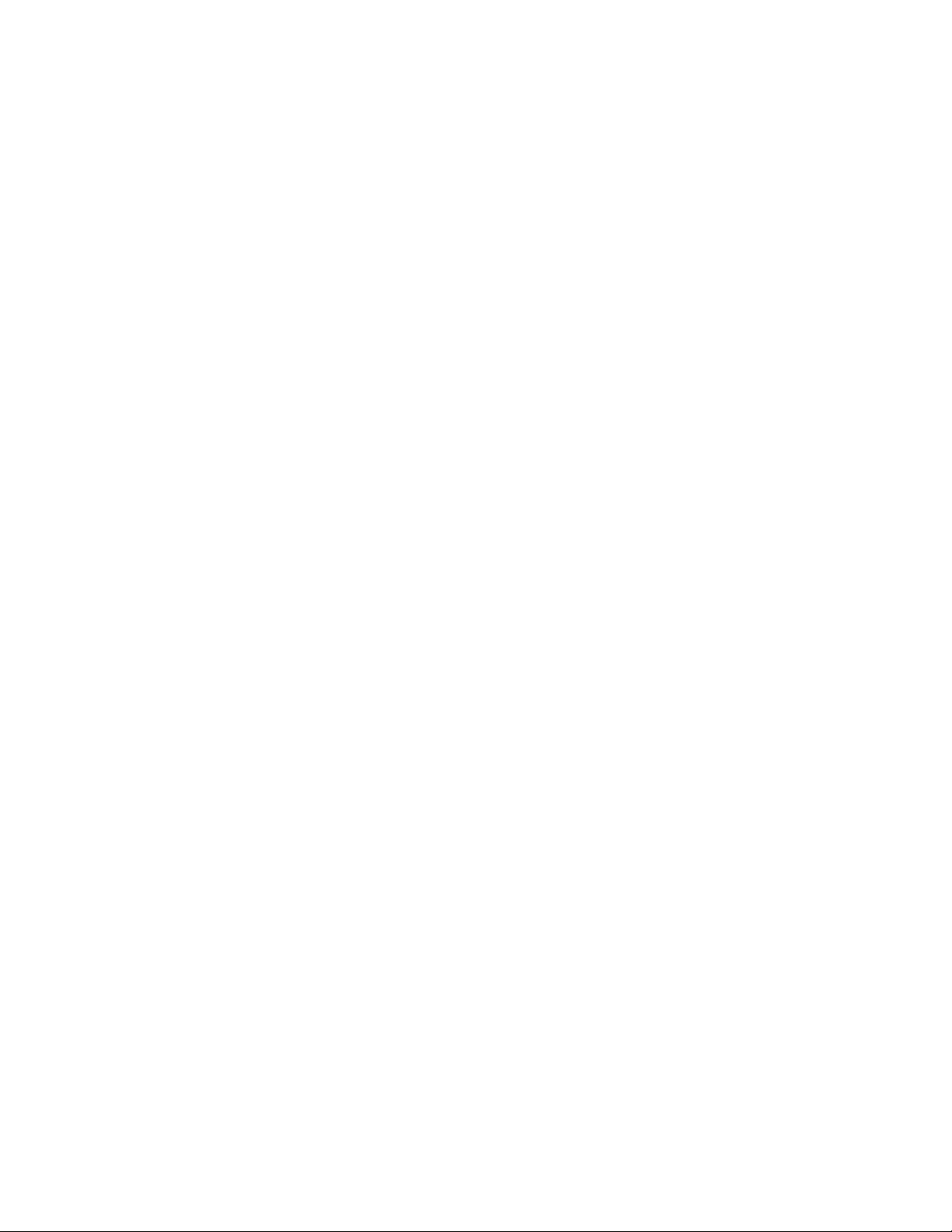
•Spojnikmikrofonainspojnikslušalknasprednjiplošči
•Notranjizvočnik(nameščenvnekaterihmodelih)
Povezljivost
•IntegrirankrmilnikEthernet100/1000Mb/s
•ModemPCIFax(nekaterimodeli)
Funkcijezaupravljanjesistema
•Možnostshranjevanjarezultatovsamodejnegapreizkusaobvklopu(POST)zastrojnoopremo
•DesktopManagementInterface(DMI)
DesktopManagementInterfaceuporabnikomomogočadostopdoinformacijovsehkomponentah
računalnika,vključnostipomprocesorja,datumomnamestitve,priključenimitiskalnikiindrugimizunanjimi
napravami,virielektričneenergijeinzgodovinovzdrževanja.
•IntelStandardManageability
IntelStandardManageabilityjetehnologijastrojneinvdelaneprogramskeopreme,kiračunalnikom
zagotavljadoločenodelovanje,inkipodjetjemomogočalažjeinstroškovnougodnejšenadziranje,
vzdrževanje,posodabljanje,nadgrajevanjeinpopravljanje.
•NačinskladnostizdirektivoErP
NačinskladnostizdirektivooenergetskihizdelkihErPomogočamanjšoporaboelektrike,kojeračunalnik
vstanjupripravljenostialiizklopljen.Večinformacijnajdetenanaslovu»Omogočanjenačinaskladnosti
zdirektivoErP«nastrani68
.
•PrebootExecutionEnvironment(PXE)
PrebootExecutionEnvironmentjeokolje,kiračunalnikomomogočazagonprekomrežnegavmesnika,
neodvisnoodpodatkovnihpomnilniškihnaprav(kotjetrdidisk)alinameščenihoperacijskihsistemov.
•SMC(SecureManagedClient)(nekaterimodeli)
NekateriračunalnikisoodjemalcizaSMC–StorageArraysolution,karpomeni,danimajonotranjihtrdih
diskovinprogramskeopremeLenovo.
•Pametnaizbirazmogljivosti
FunkcijaSmartPerformanceChoiceomogoča,daračunalnikdelujezboljšozvočnointermično
zmogljivostjo.Glejte»FunkcijaSmartperformancechoice«nastrani69.
•BIOS(BasicInput/OutputSystem)zaupravljanjesistemainprogramskaopremazaupravljanjesistema
(SM)
SpecikacijaSMBIOSvsebujepodatkovnestruktureinmetodedostopavBIOS-u,kiuporabnikuali
aplikacijidovoljujejoshranjevanjeinpridobivanjepodrobnejšihpodatkovoračunalniku.
•WakeonLAN
WakeonLANjeomrežnistandardračunalnika(kipodpirapovezavoEthernet),kiomogočavklopali
bujenjeračunalnikazomrežnimsporočilom.Sporočiloobičajnopošljeprogram,kiseizvajavdrugem
računalnikuvistemlokalnemomrežju.
•WakeonRing
FunkcijaWakeonRing,imenovanatudiWakeonModem,jespecikacija,kiomogočaprekloppodprtih
računalnikovinnapravizstanjaspanjaalimirovanja.
•WindowsManagementInstrumentation(WMI)
WindowsManagementInstrumentationjekompletpodaljškovzaWindowsDriverModel.Omogoča
delovanjevmesnikaoperacijskegasistemaprekkateregainstrumentiranekomponenteposredujejo
informacijeinobvestila.
2ThinkCentreEdgeVodičzauporabnika
Page 15
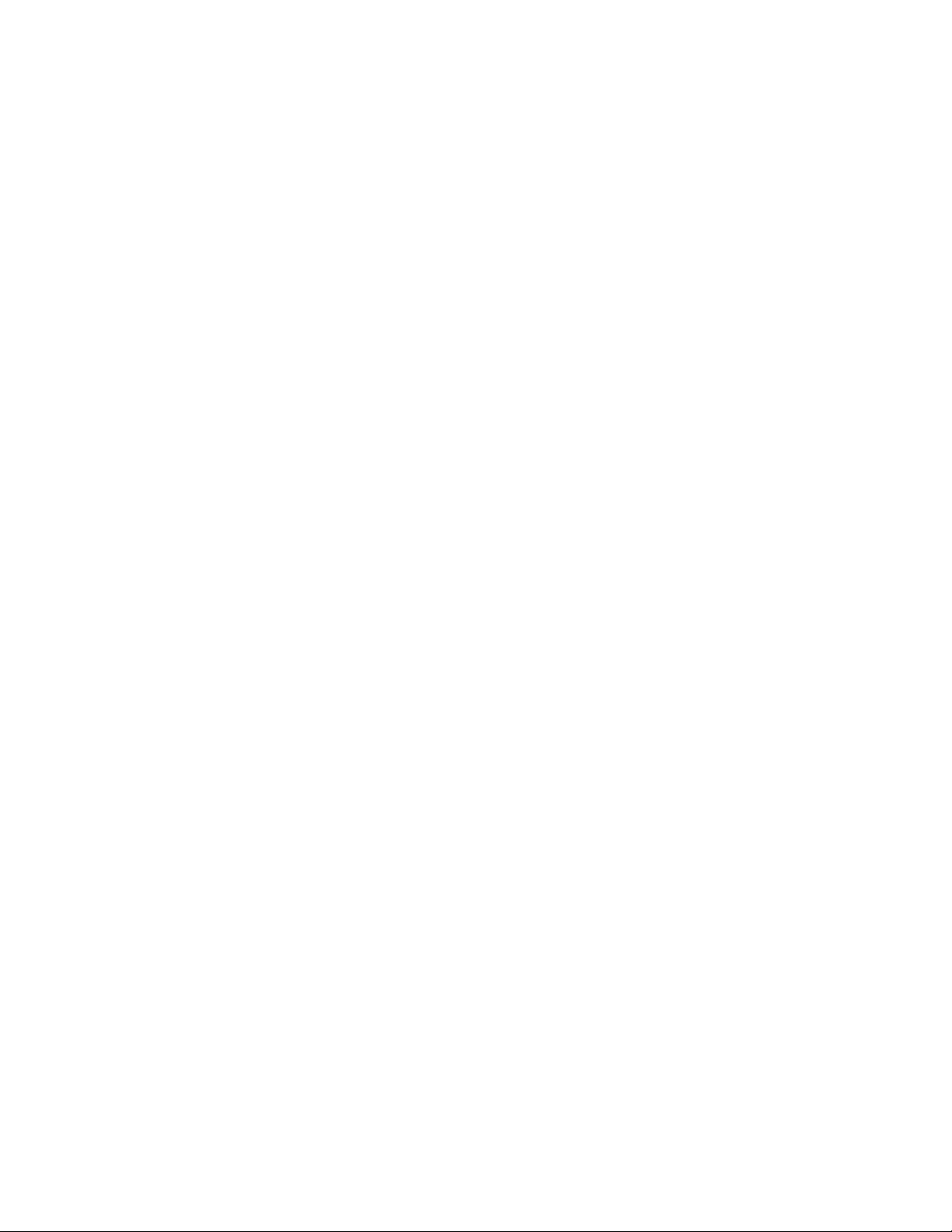
Vhodno/izhodne(V/I)funkcije
•9-nožičnazaporednavrata(enastandardnainenaizbirna)
•OsemspojnikovUniversalSerialBus(USB)(dvanasprednjiploščiinšestnazadnjiplošči)
•EnspojnikEthernet
•SpojnikDisplayPort
•SpojnikzamonitorVGA
•EnspojnikzatipkovnicoPersonalSystem/2(PS/2)(izbiren)
•EnspojnikzamiškoPS/2(izbirno)
•Trijespojnikizazvok(vhodnispojnikzazvok,izhodnispojnikzazvokinspojnikmikrofona)nazadnjiplošči
•Dvaspojnikazazvok(spojnikmikrofonainspojnikslušalk)nasprednjiplošči
Čeželitevečinformacij,glejte»Iskanjespojnikov,krmilnihelementovinindikatorjevnasprednjistrani
računalnika«nastrani9
in»Iskanjespojnikovnazadnjemdeluračunalnika«nastrani10.
Razširitev
•Dvapredelazatrdediske
•Enpredelzaoptičnipogon
•DverežizakarticePCI
•RežazakarticoPCIExpressx1
•RežazagračnokarticoPCIExpressx16
Napajanje
Vašračunalnikjeopremljenznapajalnikom280Wzročnimpreklopomnapetosti.
Varnostnekomponente
•ProgramskaopremaComputraceAgent,vgrajenavvdelanoprogramskoopremo
•Stikalozaprisotnostpokrova(imenovanotudistikalozazaznavanjevdora)(izbirno)
•Omogočanje/onemogočanjedelovanjanaprave
•Omogočanje/onemogočanjedelovanjaposameznihspojnikovUSB
•Tipkovnicazbralnikomprstnihodtisov(navoljonanekaterihmodelih)
•Gesloobvklopu(POP),gesloskrbnikaingeslozadostopdotrdegadiskazapreprečevanje
nepooblaščeneuporaberačunalnika
•Nadzorzagonskegazaporedja
•Zagonbreztipkovnicealimiške
•Podporazaintegriranokabelskoključavnico(ključavnicatipaKensington)
•Podporazažabico
VečinformacijnajdetenanaslovuPoglavje4»Varnost«nastrani25
.
Predhodnonameščeniprogramiprogramskeopreme
Zapreprostejšeinvarnejšedelojevračunalnikupredhodnonameščenaprogramskaoprema.Večinformacij
najdetenanaslovu»Pregledprogramskeopreme«nastrani5
.
Predhodnonameščenoperacijskisistem
Poglavje1.Pregledizdelka3
Page 16
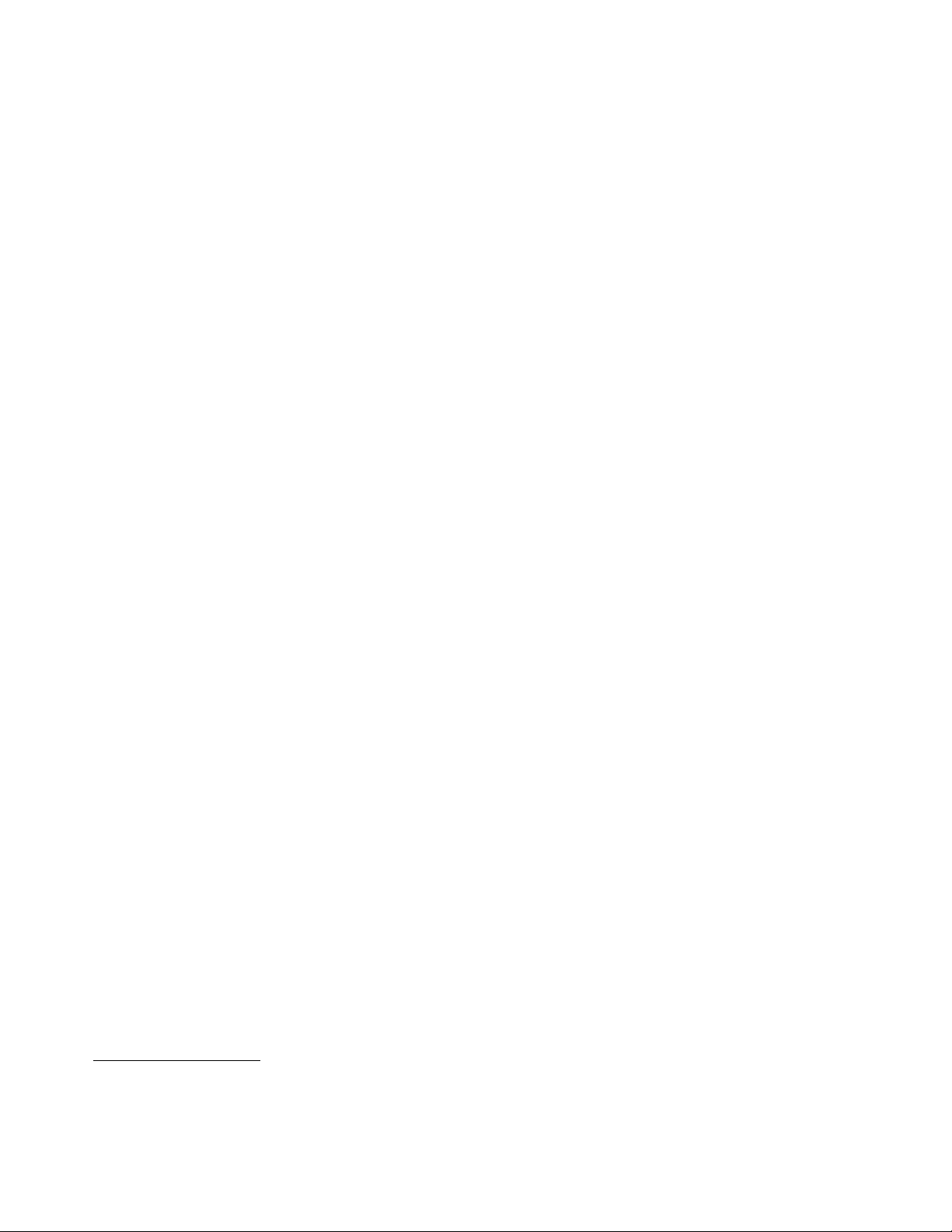
VračunalnikujepredhodnonameščenoperacijskisistemMicrosoft
®
Windows
®
7.
Operacijskisistemispotrjenoalipreskušenozdružljivostjo
•Linux
•MicrosoftWindowsXPProfessionalSP3
1
(seodmodeladomodelarazlikuje)
1.Zanavedeneoperacijskesistemejebilapotrjenaalipreskušenazdružljivostvčasunatisatepublikacije.Lenovolahko
poizdajitegapriročnikadoločidodatneoperacijskesisteme,kisozdružljivizvašimračunalnikom.Taseznamlahko
torejspremenimo.Čeželiteugotoviti,alijebildoločenoperacijskisistemcerticiranoziromaalijebilapreizkušena
njegovazdružljivost,preveritespletnomestoprodajalcaoperacijskegasistema.
4ThinkCentreEdgeVodičzauporabnika
Page 17
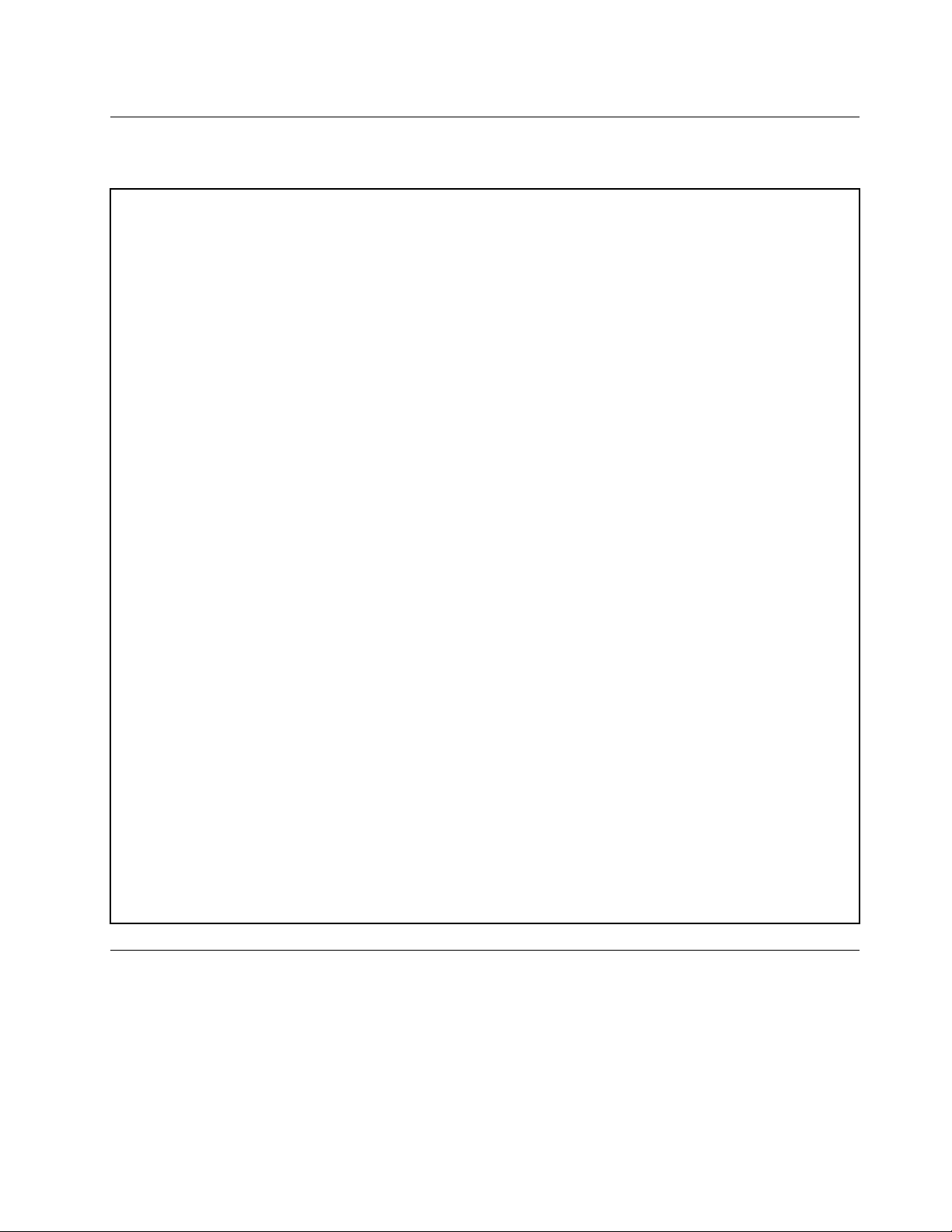
Specikacije
Vtemrazdelkusonavedenezičnespecikacijeračunalnika.
Dimenzije
Širina:160mm(6,3palca)
Višina:396,5mm(15,61palca)
Globina:390mm(15,35palca)
Teža
Maksimalnakonguracijaobdobavi:7,5kg(16,5lb)(brezembalaže)
Maksimalnakonguracijaobdobavi:10,5kg(23,1lb)(zembalažo)
Okolje
•Temperaturazraka:
Delovanje:od10°Cdo35°C(50°Fdo95°F)
Nedelovanje:–40°Cdo60°C(–40°Fdo140°F)
Nedelovanje:–10°do60°C(14°do140°F)(brezembalaže)
•Vlažnost:
Delovanje:20%do80%(brezkondenziranja)
Nedelovanje:20%do90%(brezkondenziranja)
•Višina:
Delovanje:-50do10000čevljev(-15,2do3048m)
Mirovanje:-50do35000čevljev(-15,2do10668m)
Električnivhod
•Vhodnanapetost:
-Nizkoobmočje:
Minimum:izmeničnanapetost100V
Maksimum:izmeničnanapetost127V
Območjevhodnefrekvence:50do60Hz
Nastavitevstikalazapreklopnapetosti:izmeničnanapetost115V
-Visokoobmočje:
Minimum:izmeničnanapetost200V
Maksimum:izmeničnanapetost240V
Območjevhodnefrekvence:50do60Hz
Nastavitevstikalazapreklopnapetosti:izmeničnanapetost230V
Pregledprogramskeopreme
Računalnikjeopremljensprednameščenimoperacijskimsistemominštevilnimiprogrami,kijihdobavi
Lenovo.
Poglavje1.Pregledizdelka5
Page 18
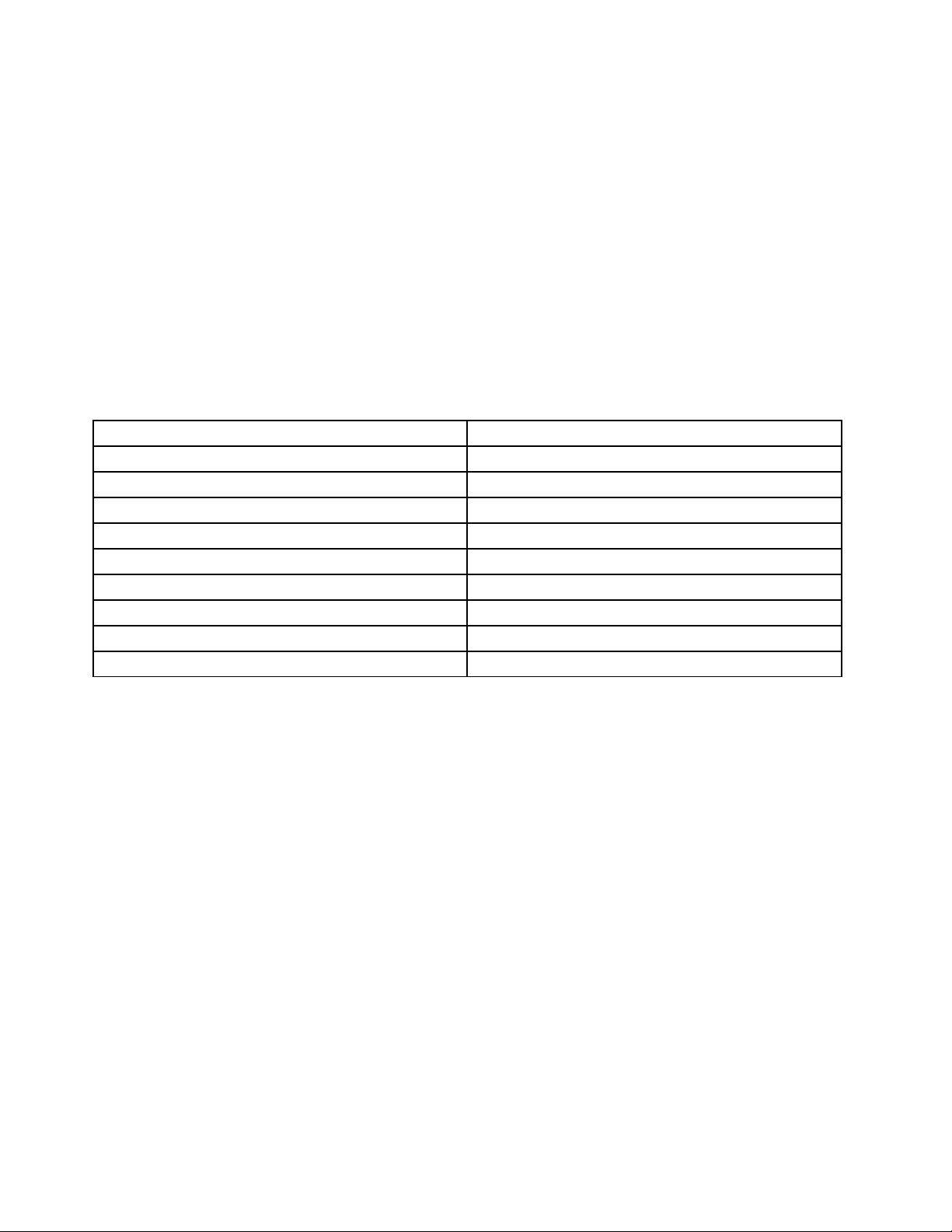
Programskaoprema,kijonudiLenovo
Lenovonudinaslednjeprograme,skaterimilahkoizboljšateučinkovitostinzmanjšatestroške,povezanez
vzdrževanjemračunalnika.Programskaoprema,kijoprejmeteskupajzračunalnikom,jeodvisnaodtipa
modelaračunalnikainpredhodnonameščenegaoperacijskegasistema.
LenovoThinkVantageTools
LenovovprogramOrodjaThinkVantage
dorazličnihorodij,kivamolajšajodeloterzagotavljajovečjovarnost.
ZadostopdoprogramaLenovoThinkVantageT oolsklikniteStart➙AllPrograms(Vsiprogrami)➙Lenovo
ThinkVantageTools.
Vnaslednjitabelisonavedeniprogrami,dokaterihimatedostopsprogramomLenovoThinkVantageTools.
Zavstopvprogramdvoklikniteustreznoikono.
Tabela1.ImenaikonprogramovvprogramuLenovoThinkVantageT ools
ImeprogramaImeikonevprogramuLenovoThinkVantageTools
CreateRecoveryMediaTovarniškiobnovitvenidiski
FingerprintSoftware
LenovoSolutionCenteraliLenovoThinkVantageToolbox
ThinkVantagePasswordManager
ThinkVantagePowerManagerKrmilnielementinapajanja
ThinkVantageRescueandRecovery
ThinkVantageSystemUpdate
CommunicationsUtilitySpletnikonferenčniklici
ViewManagerViewManager
®
vasvodidogostiteljavirovinformacijinnudipoenostavljendostop
Bralnikprstnihodtisov
Zdravjesistemaindiagnostika
Shrambagesel
®
Izboljšanavarnostnakopijainobnovitev
Posodobitevingonilniki
LenovoWelcome
ProgramLenovoWelcomenudinekatereinovativnevgrajenefunkcijeLenovoinvasvodiskozipomembne
namestitvenenaloge,kivampomagajo,dakarnajboljeizkoristitesvojračunalnik.
FingerprintSoftware
Integriraničitalnikprstnihodtisov,skaterimsoopremljenenekateretipkovnice,lahkoodčitaprstniodtis
ingapovežezgeslomzavklop,geslomzadostopdotrdegadiskaingeslomzaWindows.Posledičnoje
mogočezoverjanjemspomočjoprstnegaodtisazamenjatigeslainuporabnikomomogočitienostavenin
varendostop.Tipkovnicasčitalnikomprstnihodtisovjenavoljovizbranihračunalnikihalipajojemogoče
dokupitizaračunalnike,kipodpirajotomožnost.
LenovoSolutionCenter
Opomba:VračunalnikujezanamenediagnostikepredhodnonameščenprogramLenovoSolutionCenterali
LenovoThinkVantageToolbox,odvisnooddatumaizdelaveračunalnika.VečinformacijoprogramuLenovo
ThinkVantageToolboxbostenašlivrazdelku»LenovoThinkVantageToolbox«nastrani7.
SprogramomLenovoSolutionCenterlahkoodpravitetežavezračunalnikom.Programvključuje
diagnostičnepreizkuse,zbirkosistemskihinformacij,varnostnostanje,informacijeopodporiternamige
innasvetezanajvečjozmogljivostsistema.Podrobnejšeinformacijesovamnavoljovpoglavju»Lenovo
SolutionCenter«nastrani96
.
6ThinkCentreEdgeVodičzauporabnika
Page 19
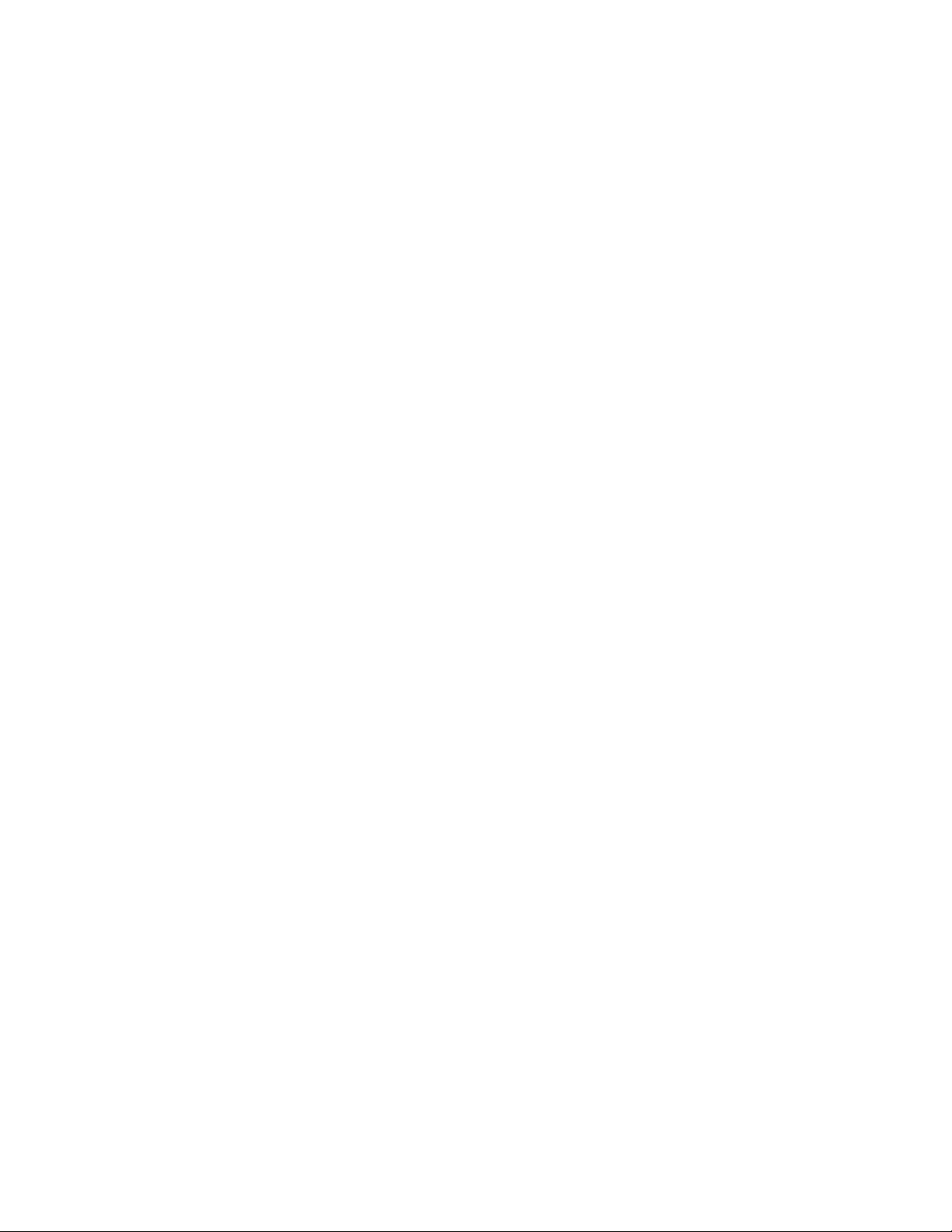
LenovoThinkVantageToolbox
Opomba:VračunalnikujezanamenediagnostikepredhodnonameščenprogramLenovoSolutionCenterali
LenovoThinkVantageToolbox,odvisnooddatumaizdelaveračunalnika.VečinformacijoprogramuLenovo
SolutionCenterbostenašlivrazdelku»LenovoSolutionCenter«nastrani96.
ProgramLenovoThinkVantageToolboxvampomagaprivzdrževanjuračunalnika,izboljševanjunjegove
zaščite,diagnosticiranjutežav,spoznavanjuinovativnihtehnologij,kijihnudiLenovo,terpridobivanjuševeč
informacijovašemračunalniku.Podrobnejšeinformacijesovamnavoljovpoglavju»LenovoThinkVantage
Toolbox«nastrani97.
ProductRecovery
SprogramomProductRecoverylahkoobnovitevsebinotrdegadiskanatovarniškoprivzetenastavitve.
ThinkVantagePasswordManager
ProgramThinkVantagePasswordManagersamodejnozbereinizpolniinformacijeopreverjanjupristnosti
zaaplikacijeWindowsinspletnestrani.
Opombe:ČejevprogramuLenovoThinkVantageToolsikonaShrambageselzatemnjena,jetrebapred
omogočanjemfunkcijročnonamestitiprogramThinkVantagePasswordManager.Čeželitenamestiti
programThinkVantagePasswordManager,nareditenaslednje:
1.KlikniteStart➙AllPrograms(Vsiprogrami)➙LenovoThinkVantageTools,natopadvokliknite
Shrambagesel.
2.Sleditenavodilomnazaslonu.
3.Kodokončatenamestitev,jeikonaShrambageselaktivirana.
ThinkVantagePowerManager
ProgramThinkVantagePowerManageromogočapriročno,prilagodljivoincelovitoupravljanjenapajanja
računalnikaThinkCentre®Edge.SprogramomThinkVantagePowerManagerlahkoprilagoditenastavitve
napajanjaintakodosežetenajboljšeravnovesjemedzmogljivostjosistemainprihrankomenergije.
ThinkVantageRescueandRecovery
ProgramThinkVantageRescueandRecoveryjerešitevzaobnovitevsistemazenimgumbom,kivključuje
naborsamoobnovitvenihorodij,kivambodovpomočpridiagnosticiranjutežavzračunalnikom,pridobivanju
pomočiinobnovitvipozrušitvisistema,tudičenemoretezagnatioperacijskegasistemaWindows.
Opomba:ČejevprogramuLenovoThinkVantageToolsikonaEnhancedBackupandRestore(Izboljšana
varnostnakopijainobnovitev)zatemnjena,jetrebapredomogočanjemfunkcijročnonamestitiprogram
ThinkVantageRescueandRecovery.ČeželitenamestitiprogramThinkVantageRescueandRecovery,
nareditenaslednje:
1.KlikniteStart➙AllPrograms(Vsiprogrami)➙LenovoThinkVantageTools,natopadvokliknite
EnhancedBackupandRestore(Izboljšanavarnostnakopijainobnovitev).
2.Sleditenavodilomnazaslonu.
3.Kodokončatenamestitev,jeikonaEnhancedBackupandRestore(Izboljšanavarnostnakopijain
obnovitev)aktivirana.
ThinkVantageSystemUpdate
ProgramThinkVantageSystemUpdatevambovpomočpriposodabljanjuprogramskeopremena
računalniku,sajprenašainnameščapaketeprogramskeopreme(aplikacijeThinkVantage,gonilnikenaprav,
posodobitvezaBIOSindrugeaplikacijetretjihstrank).
Poglavje1.Pregledizdelka7
Page 20
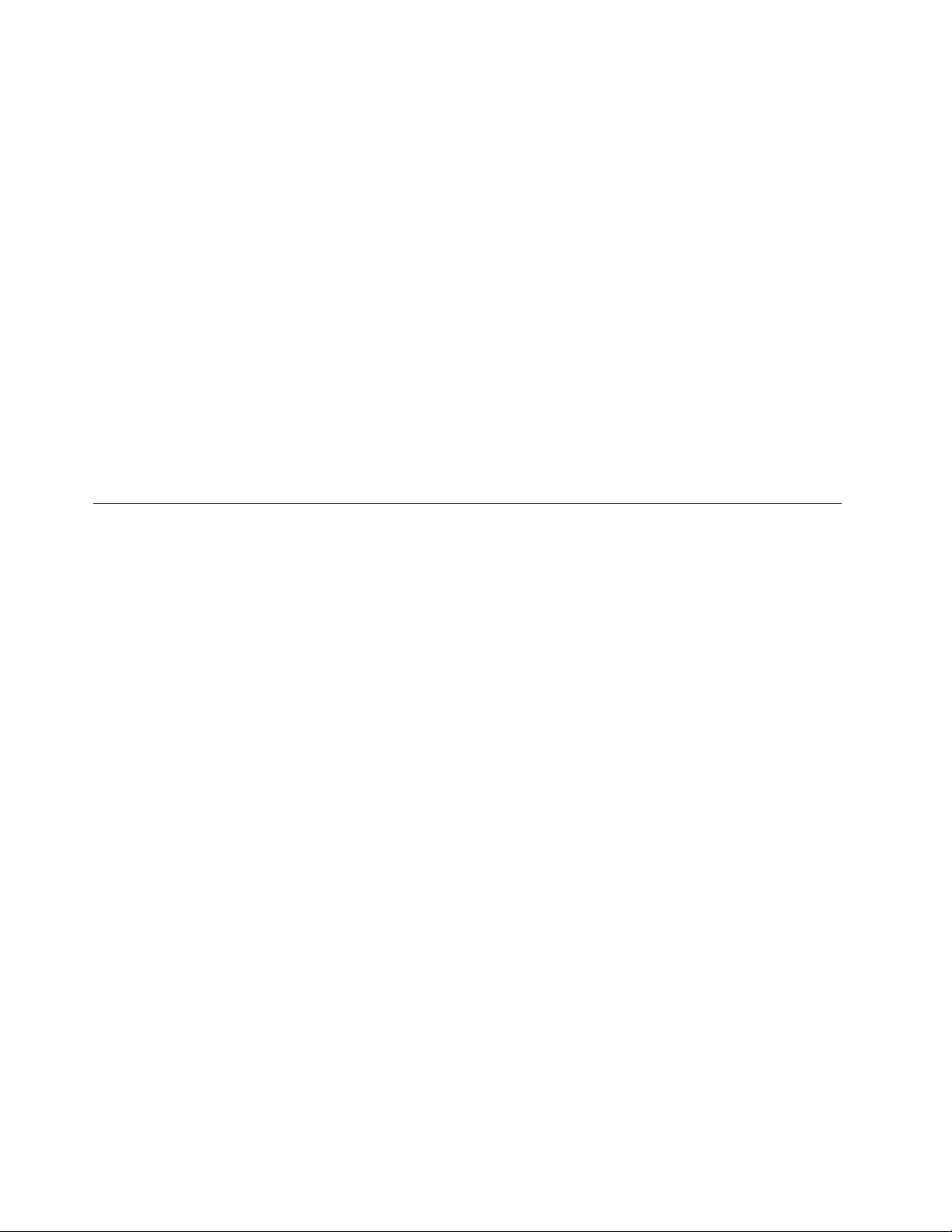
CommunicationUtility
ProgramCommunicationUtilityzagotavljaosrednjolokacijozanastavitvevgrajenekamereinmikrofona.
Spremljanaprednenastavitvezavgrajenamikrofoninkamero,daizboljšatespletnekonferenčneklicein
glasovnekliceprekinternetnegaprotokola(VOIP).
ProgramskaopremaViewManager
ProgramViewManageromogočasamodejnodoločitevlokacijoken.Izboljšujezmogljivosttako,dazagotovi
sposobnostpremikanjaokenvvogaleinhitrospreminjanjenjihovevelikostivpredhodnodoločeno.
Omogočadelonavečzaslonihhkrati.
AdobeReader
ProgramAdobeReaderjeorodjezaogledovanje,tiskanjeiniskanjepodokumentihvoblikizapisaPDF .
Programskaopremazazaščitopredvirusi
Naračunalnikujenameščenaprogramskaopremazazaščitopredvirusi,skaterolahkopoiščetevirusein
jihodpravite.Lenovojenatrdidisknamestilneokrnjenorazličicoprogramskeopremezazaščitopred
virusi,zakaterovelja30-dnevnanaročnina.Popreteku30dnimorateobnovitilicenco,čeželitešenaprej
prejematiposodobitvezaprogramzazaščitopredvirusi.
Lokacije
Vtemrazdelkusoinformacije,kivambodovpomočpriiskanjuspojnikovnasprednjiinzadnjistrani
računalnika,komponentsistemskeploščeterkomponentinnotranjihpogonovvračunalniku.
8ThinkCentreEdgeVodičzauporabnika
Page 21
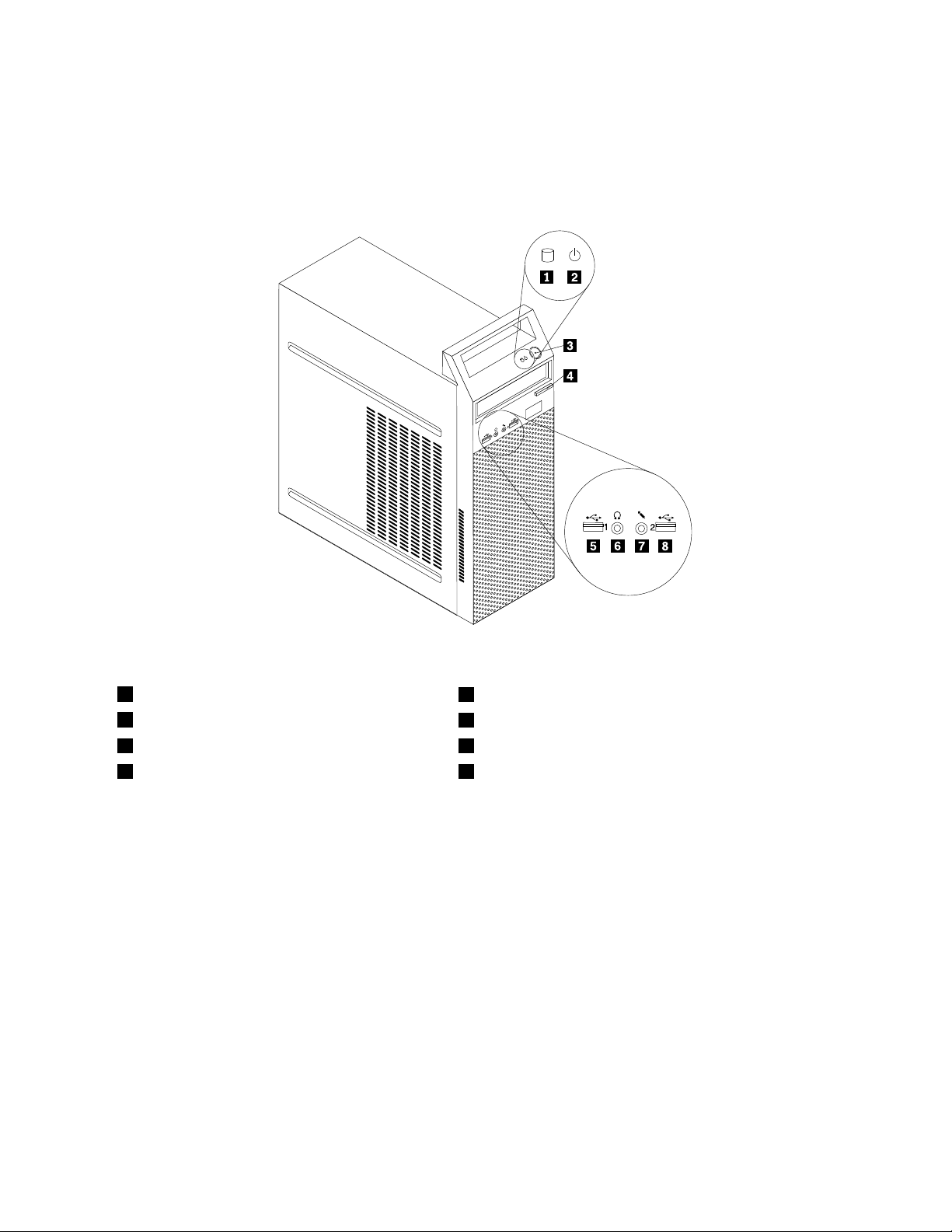
Iskanjespojnikov,krmilnihelementovinindikatorjevnasprednjistrani računalnika
NaslikiSlika1»Spojniki,krmilnielementiinindikatorjinasprednjemdelu«nastrani9soprikazanispojniki,
krmilnielementiinindikatorjinasprednjistraniračunalnika.
Slika1.Spojniki,krmilnielementiinindikatorjinasprednjemdelu
1Indikatordelovanjapogonatrdegadiska
2Indikatorvklopa
3Stikalozavklop7Spojnikzamikrofon
4Gumbzaodpiranje/zapiranjeoptičnegapogona8SpojnikUSB(vrataUSB2)
5SpojnikUSB(vrataUSB1)
6Spojnikzaslušalke
Poglavje1.Pregledizdelka9
Page 22
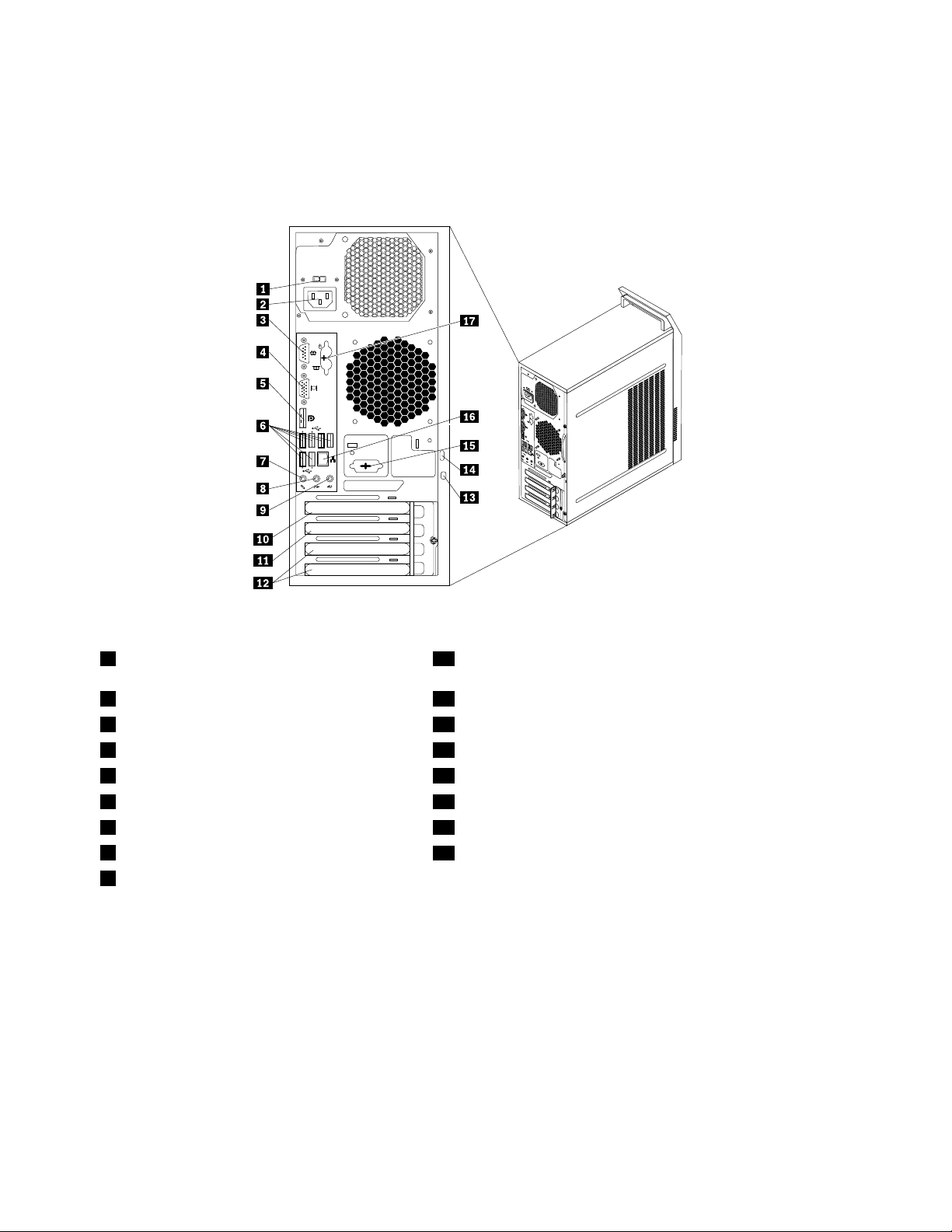
Iskanjespojnikovnazadnjemdeluračunalnika
7
8
8
7
6
5
3
4
Slika2»Lokacijezadnjihspojnikov«nastrani10prikazujemestospojnikovnazadnjistranivašega
računalnika.Nekaterispojnikinazadnjemdeluračunalnikasooznačenizrazličnimibarvami,karvam
omogočalažjopriključitevkablov.
Slika2.Lokacijezadnjihspojnikov
1Stikalozaizbironapetosti(navoljoznekaterimi
10RežazagračnokarticoPCIExpressx16
modeli)
2Spojniknapajalnegakabla11RežazakarticoPCIExpressx1
3Zaporednavrata(zaporednavrata1)12RežezakarticePCI(2)
4SpojnikzaslonaVGA13Režaintegriranekabelskeključavnice(ključavniceKingston)
5SpojnikzaDisplayPort14Zankazažabico
6SpojnikiUSB(vrataUSBod3do8)15Izbirnazaporednavrata(zaporednavrata2)
7Spojnikzamikrofon16SpojnikEthernet
8Izhodnispojnikzazvok
17PriključkaPS/2miškeintipkovnice(izbirno)
9Vhodnispojnikzazvok
SpojnikOpis
Vhodnispojnikzazvok
Namenjenjesprejemanjuzvočnihsignalovizzunanjihnaprav,naprimerstereo
sistema.Kopriključitezunanjozvočnonapravo,jekabelpovezanmedizhodnim
spojnikomzazvoknapraveinvhodnimspojnikomzazvokračunalnika.
Izhodnispojnikzazvok
Namenjenjepošiljanjuzvočnihsignalovzračunalnikanazunanjenaprave,kot
sonaprimerojačanistereozvočniki(zvočnikizvgrajenimojačevalcem),slušalke,
multimedijskatipkovnicaalivhodnispojnikzazvoknastereosistemualinakakšni
drugizunanjisnemalninapravi.
SpojnikDisplayPortNamenjenjepriključitvivisokozmogljivegazaslona,direktnognanegazaslonaali
drugihnaprav,kiuporabljajospojnikDisplayPort.
10ThinkCentreEdgeVodičzauporabnika
Page 23
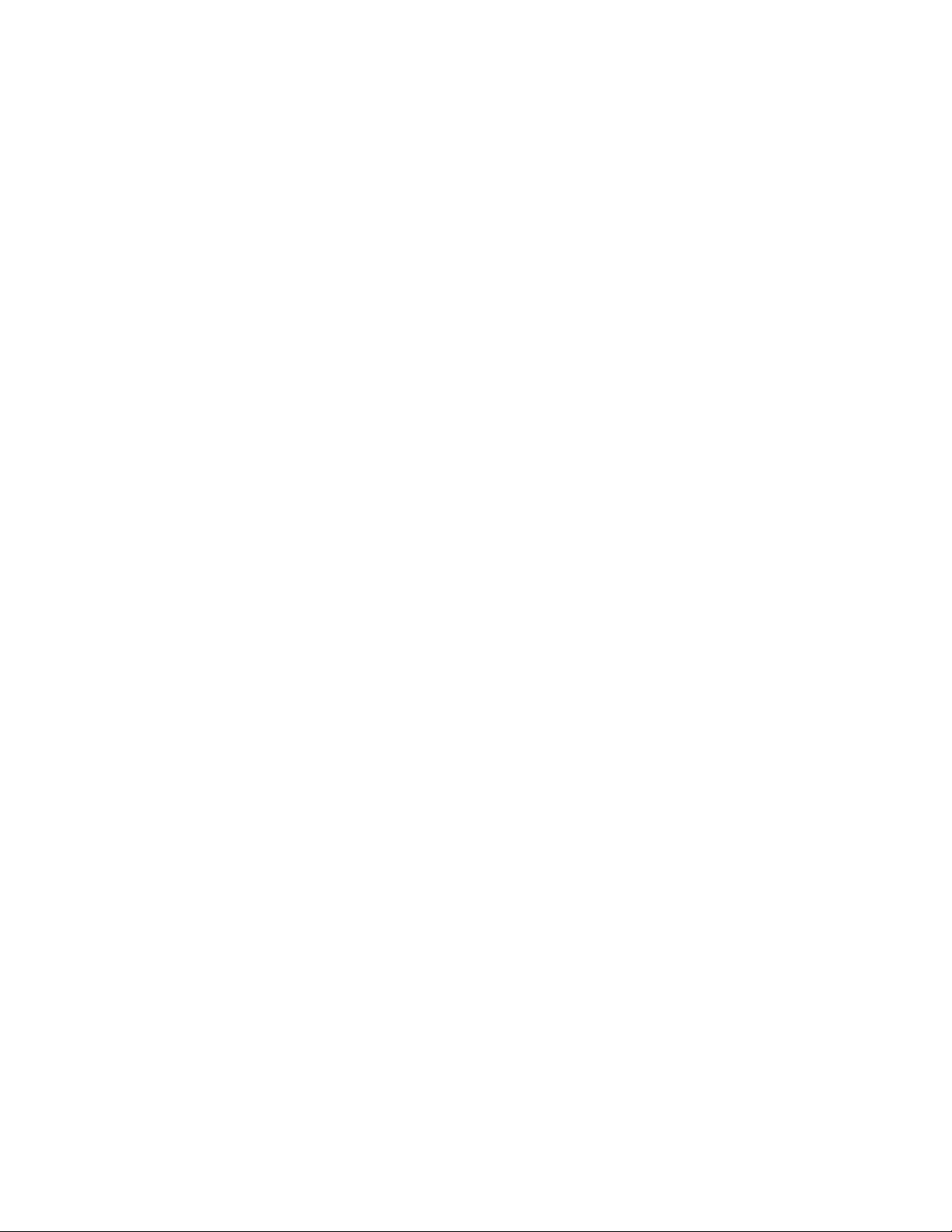
SpojnikOpis
SpojnikethernetaNamenjenpriključitviethernetnegakablazalokalnoomrežje(LAN).
Opomba:Čeželite,daračunalnikdelujeznotrajomejitevFCCrazredaB,uporabite
ethernetnikabelkategorije5.
SpojnikmikrofonaNamenjenjepriključitvimikrofonanaračunalnik,čeželitesnematizvokaliče
uporabljateprogramskoopremozaprepoznavanjegovora.
SpojnikzatipkovnicoPS/2
Uporabljasezapriključitevtipkovnice,kiuporabljaspojniktipkovnicePS/2.
(izbirno)
SpojnikzamiškoPS/2(izbirno)Uporabljasezapriključitevmiške,sledilnekroglicealikakšnedrugekazalne
naprave,kiuporabljaspojnikzamiškoPS/2.
Zaporednavrata
Namenjenasopriključitvizunanjegamodema,zaporednegatiskalnikaalidrugih
naprav,kiuporabljajo9-nožičnazaporednavrata.
SpojnikUSBNamenjenjepriključitvinaprave,kizahtevaspojnikUSB,kotsonaprimerUSB
tipkovnica,USBmiška,USBoptičničitalnikaliUSBtiskalnik.Čeimatevečkot
osemUSBnaprav,lahkonabaviterazdelilnikUSB,nakateregalahkopriklopite
dodatneUSBnaprave.
SpojnikzaslonaVGANamenjenjepriključitvizaslonaVGAalidrugihnaprav,kiuporabljajospojnik
zaslonaVGA.
Poglavje1.Pregledizdelka11
Page 24
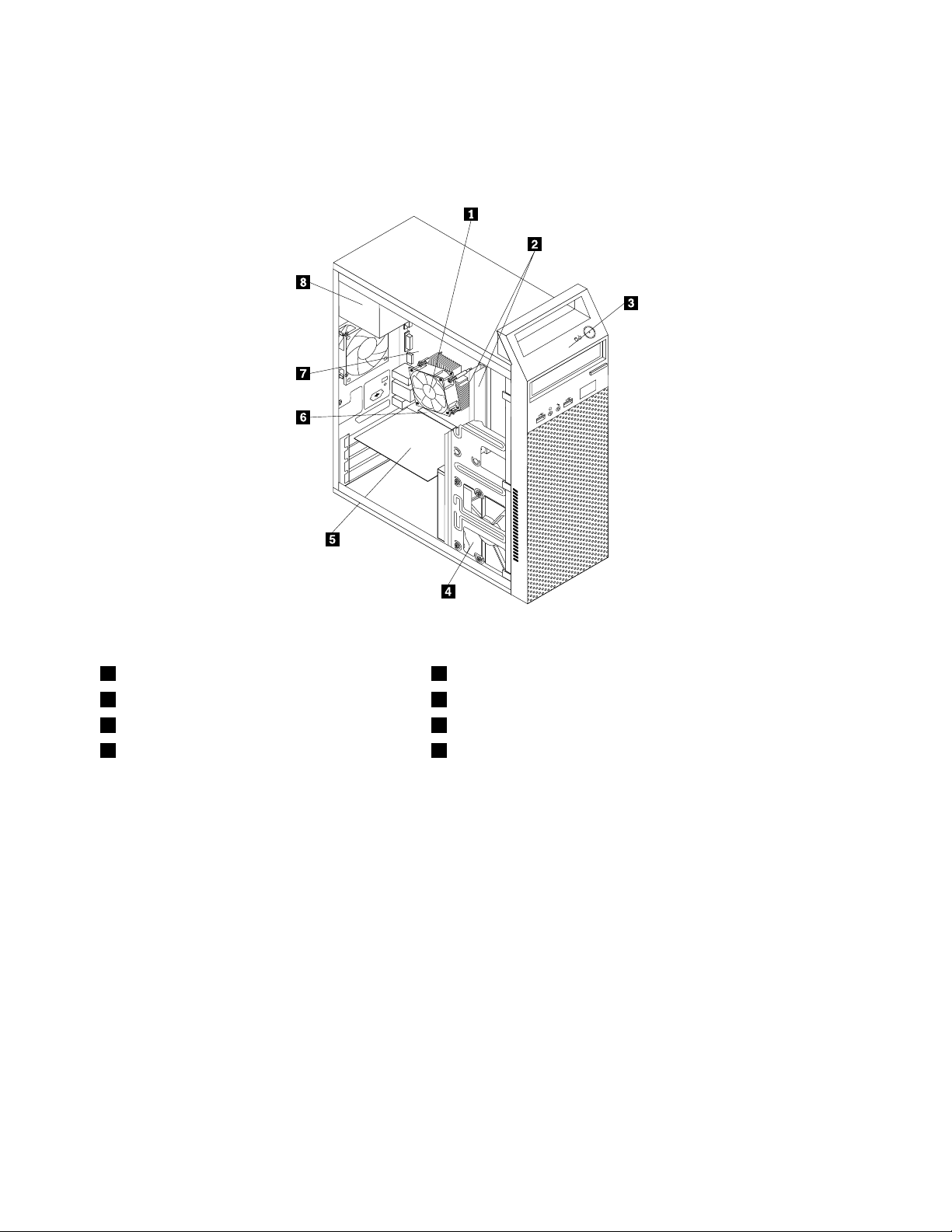
Lociranjekomponent
1
2
Slika3»Lokacijekomponent«nastrani12prikazujelokacijeraznihkomponentračunalnika.Navodilaza
odstranjevanjepokrovaračunalnikanajdetevtemi»Odstranitevpokrovaračunalnika«nastrani32.
Slika3.Lokacijekomponent
1Sklophladilnegatelesainventilatorja5karticaPCI(nameščenovnekaterihmodelih)
2Pomnilniškimoduli6RežazagračnokarticoPCIExpressx16
3Sprednjaplošča7Sistemskaplošča
4Trdidisk8Napajalnisklop
12ThinkCentreEdgeVodičzauporabnika
Page 25
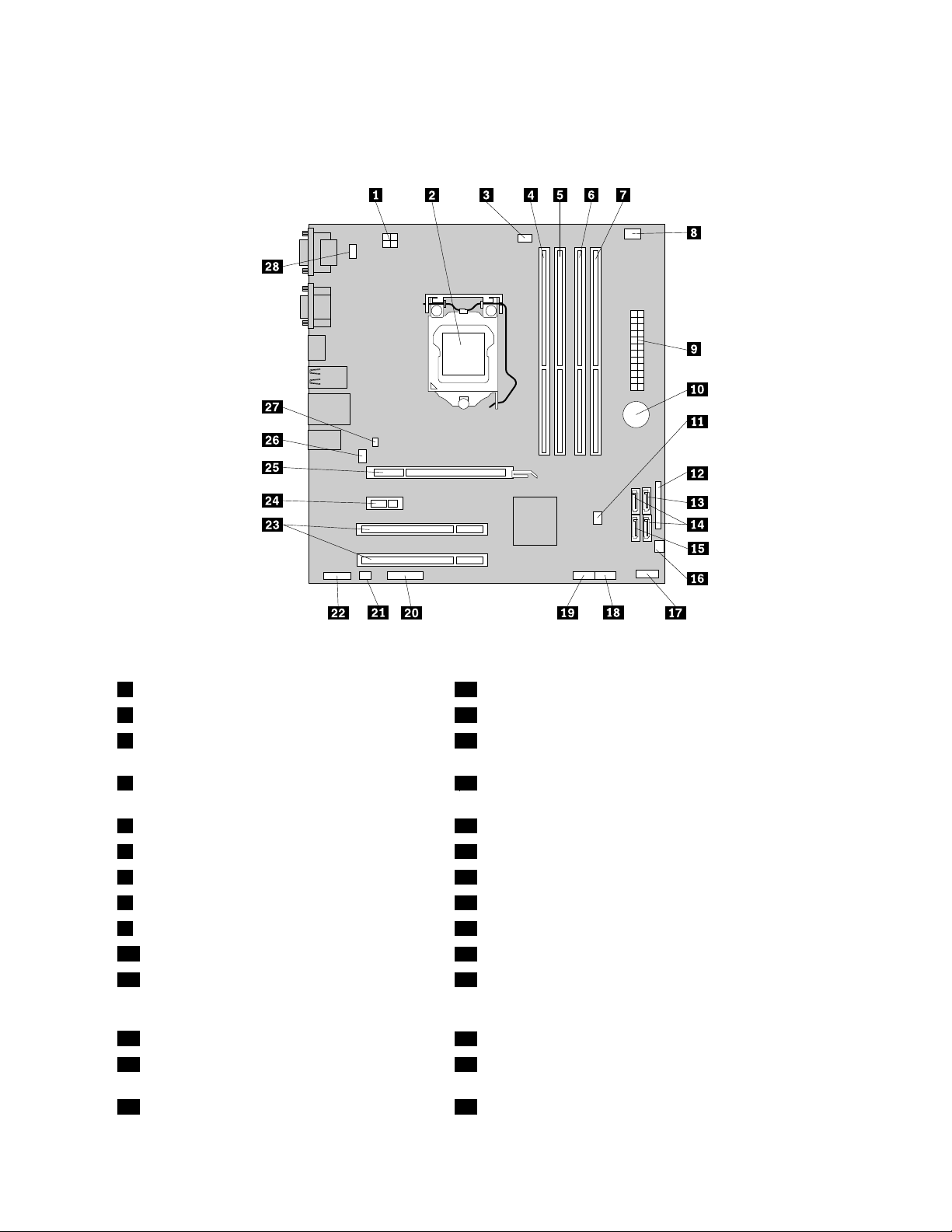
Lociranjedelovnasistemskiplošči
Slika4»Lokacijedelovnasistemskiplošči«nastrani13prikazujelokacijedelovnasistemskiplošči.
Slika4.Lokacijedelovnasistemskiplošči
14-nožičninapajalnispojnik15SpojnikeSAT A
2Mikroprocesor
3Spojnikventilatorjamikroprocesorja17Spojniksprednjeplošče(zapovezovanjeindikatorjevLED
16Spojnikventilatorjanapajalnegasistema
instikalazavklop)
4Pomnilniškareža1(DIMM1)18SprednjispojnikUSB1(zapovezavovratUSB1in2na
sprednjiplošči)
5Pomnilniškareža2(DIMM2)19SprednjispojnikUSB2(zapovezavododatnihnapravUSB)
6Pomnilniškareža3(DIMM3)20Zaporednispojnik(COM2)
7Pomnilniškareža4(DIMM4)21Spojniknotranjegazvočnika
8Spojniksenzorjatemperature22Sprednjispojnikzazvok
924-nožičninapajalnispojnik23RežezakarticePCI(2)
10Baterija
11MostičekzapraznjenjeCMOS-a
24RežazakarticoPCIExpressx1
25RežazagračnokarticoPCIExpressx16
(ComplementaryMetalOxideSemiconductor)/
Mostičekzaobnovitev
12Vzporednavrata
13SpojnikSATA1(spojnikSATA3.0)27Spojnikstikalazazaprtostpokrova(spojnikstikalaza
26Spojnikventilatorskegasistema
zaznavanjevdora)
14SpojnikiSATA2in3(spojnikiSATA2.0)28SpojnikmiškeintipkovnicePS/2
Poglavje1.Pregledizdelka13
Page 26
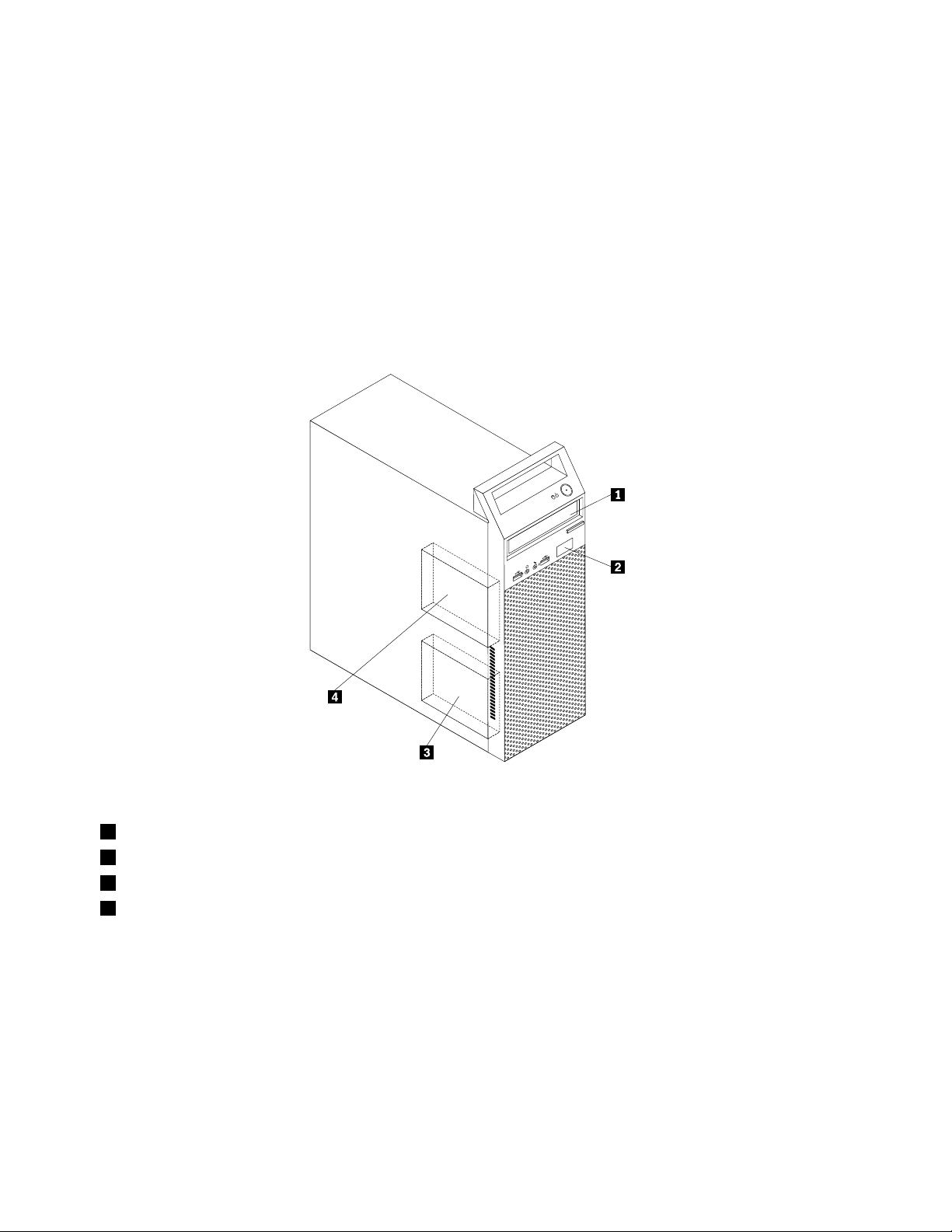
Iskanjenotranjihpogonov
Notranjipogonisonaprave,spomočjokaterihračunalnikbereinshranjujepodatke.Zdodajanjempogonov
vračunalniklahkopovečatepomnilniškokapacitetoinomogočite,daračunalnikberetudidrugetipe
medijev.Notranjipogonisonameščenivpredelih.Vtempriročnikuimenujemopredelepredel1,predel
2intakonaprej.
Prinamestitvializamenjavinotranjegapogonajepomembno,dasizapišetevrstoinvelikostpogona,ki
galahkonamestitealizamenjatevvsakempredelu,inpravilnopovežetekableznameščenimpogonom.
Navodilazanamestitevalizamenjavonotranjihpogonovračunalnikabostenašlivustreznemrazdelku
poglavja»Nameščanjealizamenjavastrojneopreme«nastrani31
Slika5»Lokacijepredelovzapogone«nastrani14prikazujemestapredelovzapogone.
.
Slika5.Lokacijepredelovzapogone
1Predel1-predeloptičnegapogona(znameščenimoptičnimpogonomprinekaterihmodelih)
2Predel2–predelzapogonzačitalnikkartic
3Predel3–predelzaprimarnitrdidisk(znameščenim3,5palčnimtrdimdiskomSATA)
4Predel4–predelzasekundarnitrdidisk
14ThinkCentreEdgeVodičzauporabnika
Page 27

Tipinoznakamodelaračunalnika
5
6
7
8
3
4
Machine Type: XXXX
Model Number: XXX
Tipinoznakamodelaoznačujetavašračunalnik.KopotrebujetepomočpodjetjaLenovo,soinfomacije
otipuinmodeluračunalnikapodpornemutehnikuvpomočpriidentikacijivašegaračunalnikaintako
omogočajohitrejšiservis.
Naslednjaslikaprikazujeprimertipainoznakemodelaračunalnika.
Slika6.Tipinoznakamodelaračunalnika
Poglavje1.Pregledizdelka15
Page 28
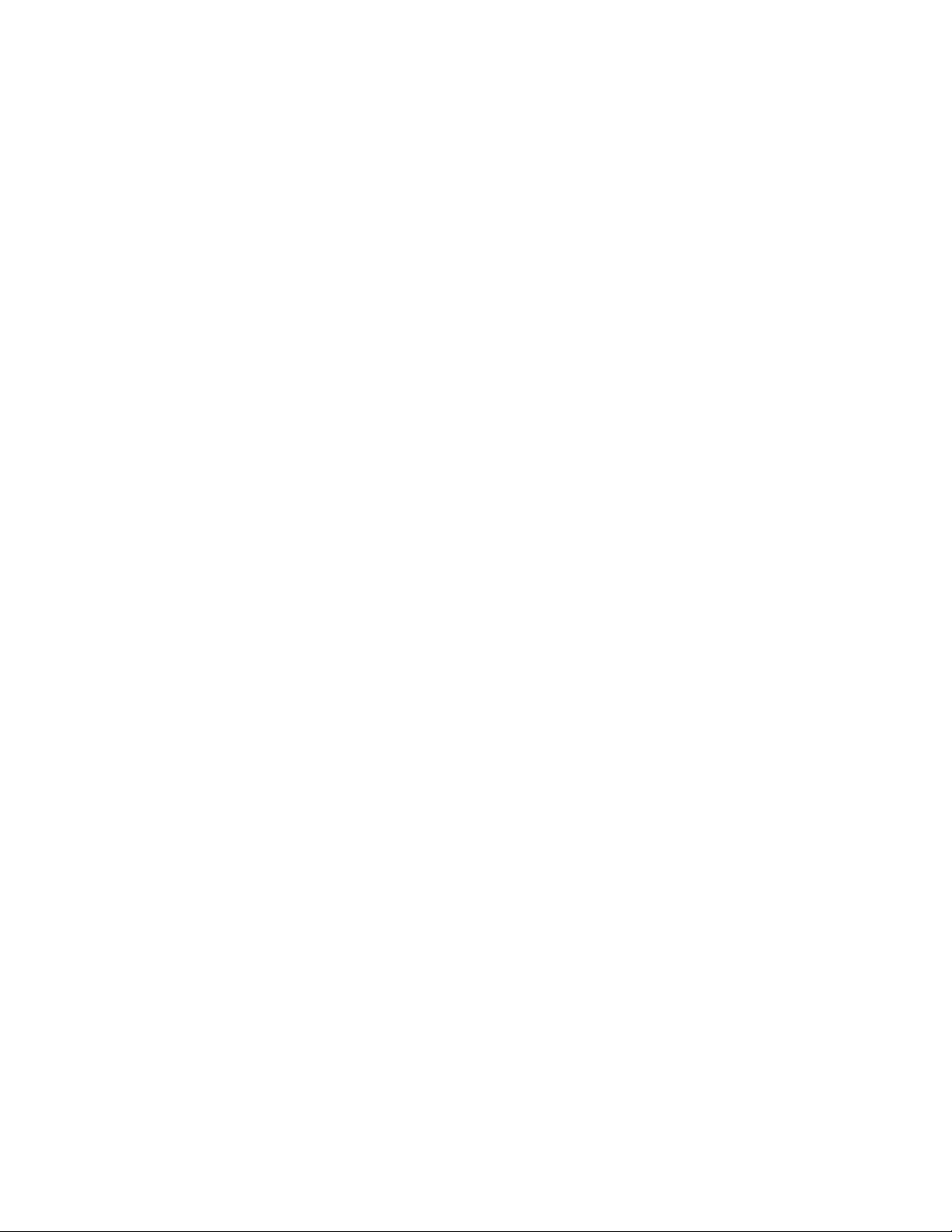
16ThinkCentreEdgeVodičzauporabnika
Page 29
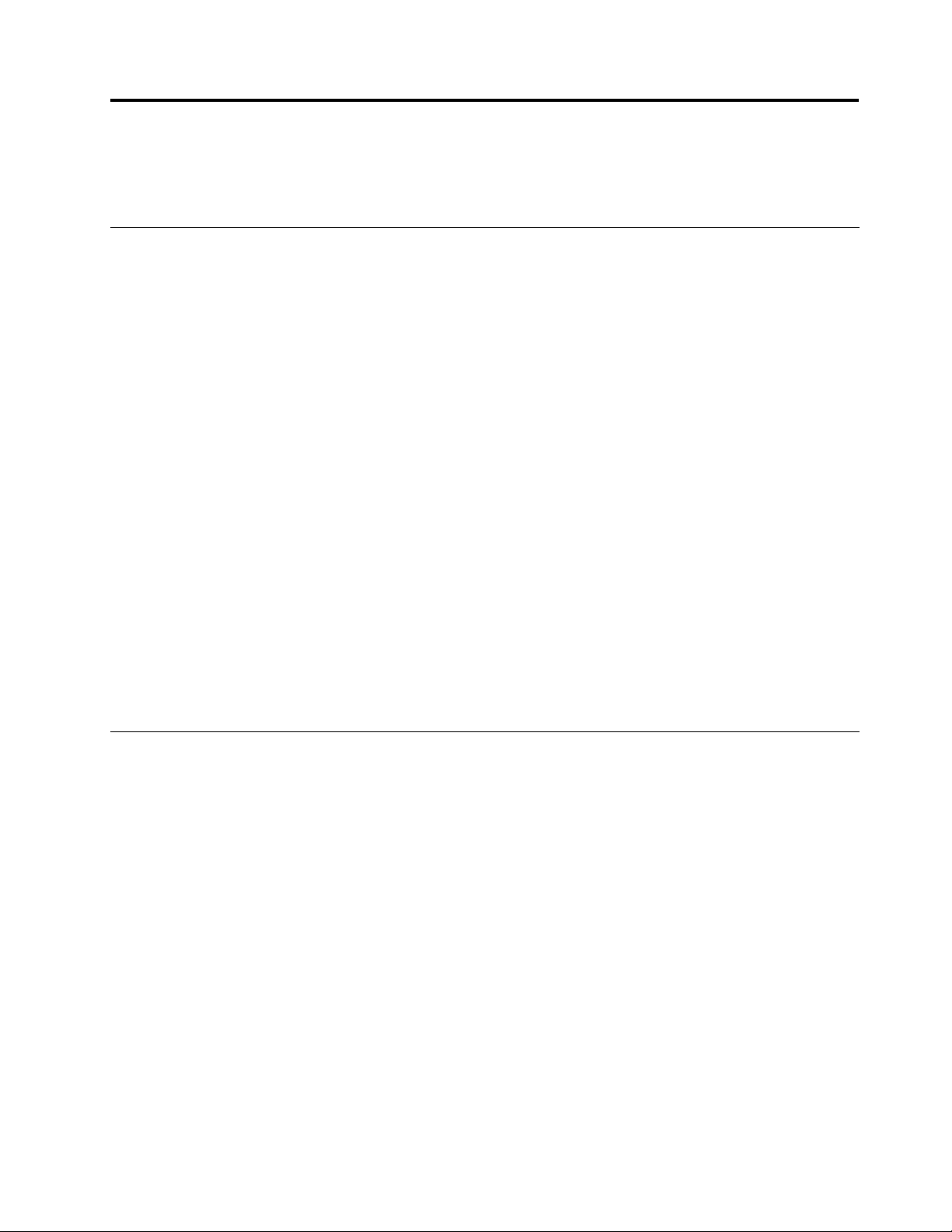
Poglavje2.Uporabaračunalnika
Vtemrazdelkusoinformacijeouporabinekaterihkomponentračunalnika.
Pogostozastavljenavprašanja
Naslednjihnekajnasvetovvambopomagaloprioptimiziranjuuporabevašegaračunalnika.
Alijevodičzauporabnikanavoljovdrugemjeziku?
VodičzauporabnikajenavoljovdrugihjezikihnaspletnemmestupodjetjaLenovozapodporonanaslovu
http://www.lenovo.com/ThinkCentreUserGuides
Kjesoobnovitvenidiski?
Lenovovključujeprogram,kivamomogočaizdelatiobnovitvenediske.Podrobnostioizdelaviobnovitvenih
diskovnajdetevrazdelku»Ustvarjanjeobnovitvenihmedijev«nastrani57.
VprimerunapaketrdegadiskalahkopricentruzapodporostrankamLenovododatnonaročitediskeza
obnovitevizdelka(ProductRecovery).Zadodatneinformacijeocentruzapomočstrankamglejterazdelek
Poglavje11»Informacije,pomočinservis«nastrani99.Preduporaboobnovitvenihdiskovizdelkapreberite
inupoštevajtedokumentacijo,kijepriloženadiskom.
Opozorilo:Vembalažiobnovitvenegadiskaizdelkajelahkovečdiskov.Prepričajtese,daimatepred
začetkomobnovitvenegapostopkapripravljenevsediske.Medpostopkomobnovitvebomordatreba
zamenjatidiske.
KjelahkonajdempomočzaoperacijskisistemWindows?
InformacijskisistemzapomočinpodporoWindowsvključujepodrobneinformacijeouporabioperacijskega
sistemaWindowsinvambovpomočpriučinkovitiuporabiračunalnika.Čeželiteodpretiinformacijskisistem
zapomočinpodporoWindows,klikniteStart➙HelpandSupport(Pomočinpodpora).
Uporabatipkovnice
Računalnikjeopremljensstandardnotipkovnicoalistipkovnicosčitalnikomprstnihodtisov,odvisnood
modela.BližnjičnetipkeoperacijskegasistemaMicrosoftWindowsvključujetaobatipatipkovnice.
Vtemrazdelkusoinformacijeonaslednjihtemah:
•»UporababližnjičnihtipkWindows«nastrani17
•»Uporabačitalnikaprstnihodtisov«nastrani18
UporababližnjičnihtipkWindows
Takoobičajnatipkovnicakottistasčitalnikomprstnihodtisovimatatritipke,kijihlahkouporabljatev
operacijskemsistemuMicrosoftWindows.
•DvetipkizameniStartstanameščeniobtipkiAltnavsakistranipreslednice.Natehdvehtipkahje
logotipsistemaWindows.Čepritisnetekateroodobehtipk,seodpremeniStartsistemaWindows.Slog
logotipasistemaWindowsserazlikujegledenatiptipkovnice.
•TipkazakontekstnimenijenameščenaobtipkiCtrlnadesnistranipreslednice.Kopritisnetetipkoza
kontekstnimeni,seodprekontekstnimenizaaktivniprogram,ikonoalipredmet.
©CopyrightLenovo2011
17
Page 30
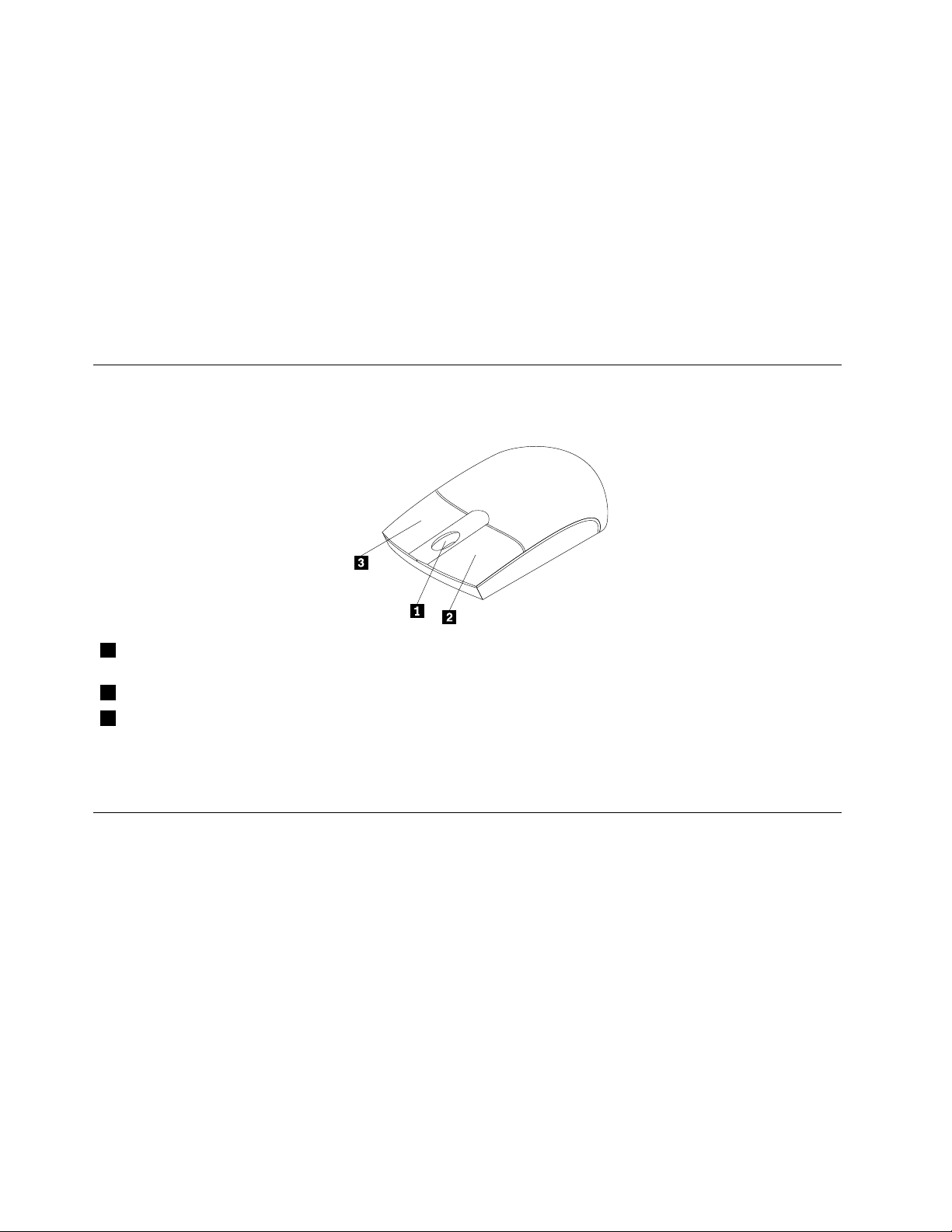
Opomba:Zaosvetlitevmenijskihmožnostilahkouporabitemiškoalitipkispuščiconavzgorinnavzdol.
MeniStartalikontekstnimenilahkozapretesklikommiškealipritiskomtipkeEsc.
Uporabačitalnikaprstnihodtisov
Nekateriračunalnikisoopremljenistipkovnicosčitalnikomprstnihodtisov.Zavečinformacijočitalniku
prstnihodtisovglejte»FingerprintSoftware«nastrani6.
ZazagonprogramaLenovoThinkVantageFingerprintSoftwareinzauporabobralnikaprstnihodtisovkliknite
Start➙Vsiprogrami➙LenovoThinkVantageTools➙FingerprintReader.
Sleditenavodilomnazaslonu.Dodatneinformacijesovamnavoljovsistemupomočiprograma
ThinkVantageFingerprintSoftware.
Uporabamiškeskoleščkom
Miškaskoleščkomimanaslednjekrmilneelemente:
1 KoleščekSkoleščkomnadziratepomikanjemiške.Smervrtenjakoleščkanarekujesmer
pomikanja.
2 PrimarnigumbmiškeStemgumbomizberetealizaženeteprogramalielementvmeniju.
3 SekundarnigumbmiškeObpritiskutegagumbaseprikažemenizaaktivenprogram,ikonoalipredmet.
SfunkcijozalastnostimiškevnadzorniploščisistemaWindowslahkozamenjatefunkcijiprimarnegain
sekundarnegagumbainspremenitedrugoprivzetoobnašanje.
Nastavljanjezvoka
Zvokjepomembendelračunalniškeizkušnje.Vsistemskiploščiračunalnikajevgrajendigitalninadzornik
zvoka.PrinekaterihmodelihjeveniodrežzakarticePCInameščenatudivisokozmogljivazvočnakartica.
Ozvokuračunalnika
Čejevašračunalnikopremljenstovarniškonameščeno,visokozmogljivozvočnokartico,sozadnjispojniki
zazvoksistemskeploščepravilomaonemogočeni;uporabitespojnikenazvočnikartici.
Vsakarešitevzazvoknudinajmanjtrispojnikezazvok:vhodnispojnikzazvok,izhodnispojnikzazvok
inspojnikmikrofona.Prinekaterihmodelihjenavoljotudičetrtispojnikzapriključitevnenapajanihstereo
zvočnikov(zvočniki,kinepotrebujejoviranapajanja).Zvočnakarticaomogočasnemanjeinpredvajanje
zvokainglasbekottudiuživanjevzvokuzmultimedijskimiaplikacijamiindelosprogramskoopremoza
prepoznavanjegovora.
18ThinkCentreEdgeVodičzauporabnika
Page 31

Poizbiripalahkovizhodnispojnikzazvokpriključitetudinapajanestereozvočnikeinzmultimedijskimi
aplikacijamiuživatevboljšemzvoku.
Nastavljanjeglasnostiznamizja
Nadzorglasnostijeznamizjadostopenprekikonezaglasnostvopravilnivrstici,kijeprikazanavspodnjem
desnemkotunamizjaWindows.Klikniteikonozaglasnostindrsnikzanastavljanjeglasnostipremaknite
navzgoralinavzdolalipaklikniteikonozaizklopzvokaMute(Nemo).Čeikonazaglasnostniprikazanav
opravilnivrstici,glejte»Dodajanjeikonezaglasnostvopravilnovrstico«nastrani19
Dodajanjeikonezaglasnostvopravilnovrstico
ČeželitedodatiikonozaglasnostvopravilnovrsticooperacijskegasistemaWindows7,nareditenaslednje:
1.NanamizjuWindowsklikniteStart➙ControlPanel(Nadzornaplošča)➙Appearanceand
Personalization(Videzinprilagajanje).
2.VrazdelkuTaskbarandStartMenu(Opravilnavrsticainmeni»Start«)klikniteCustomizeiconson
thetaskbar(Prilagajanjeikonvopravilnivrstici).
3.KlikniteT urnsystemiconsonoroff(Vklopaliizklopsistemskihikon)inspremenitevedenjeglasnosti
zOff(Izklopljeno)naOn(Vklopljeno).
4.ZashranjevanjenovihnastavitevklikniteOK(Vredu).
.
Nastavljanjeglasnostiznadzorneplošče
Glasnostračunalnikalahkonastaviteznadzorneplošče.Zanastavljanjeglasnostiznadzorneplošče
nareditenaslednje:
1.NanamizjuWindowsklikniteStart➙ControlPanel(Nadzornaplošča)➙HardwareandSound
(Strojnaopremainzvok).
2.VrazdelkuSound(Zvok)klikniteAdjustsystemvolume(Nastavljanjesistemskeglasnosti).
3.Zapovišanjealiznižanjeglasnostiračunalnikaprestavitedrsnikenavzgoralinavzdol.
UporabaCD-jevinDVD-jev
VašračunalnikjelahkoopremljenspogonomDVDROMalizDVD-pogonom,kiomogočazapisovanje.
DVD-pogoniuporabljajoindustrijskistandard,medijeCDaliDVDspremerom12cm(4,75palca).Čejevaš
računalnikopremljenzDVD-pogonom,pogonlahkobereploščeDVD-ROM,DVD-R,DVD-RAM,DVD-RWin
vsetipeCD-jev,kotsoploščeCD-ROM,CD-RW,CD-RinavdioCD-ji.Čejevašračunalnikopremljenz
DVD-pogonomzmožnostjozapisovanja,pogonlahkopravtakozapisujenaploščeDVD-R,DVD-RW,
DVD-RAMtipaII,standardneploščeCD-RWinploščezvisokohitrostjoterploščeCD-R.
PriuporabiDVD-pogonaupoštevajtenaslednjesmernice:
•Računalnikanepostavitenamesto,kjerjepogonizpostavljennaslednjemu:
-visoketemperature,
-visokavlažnost,
-velikoprahu,
-močnevibracijealinenadnisunki,
-neravnapovršina,
-neposrednasončnasvetloba.
•VpogonnevstavljajteničesardrugegakotCDaliDVD.
•PredprestavljanjemračunalnikaizpogonaodstranitevstavljenCDaliDVD.
Poglavje2.Uporabaračunalnika19
Page 32

UporabainshranjevanjemedijevCDinDVD
MedijaCDinDVDstatrajnainzanesljiva,vendarpajeznjimatrebaprevidnoinpravilnoravnati.Priuporabi
inshranjevanjuCD-jaaliDVD-jaupoštevajtenaslednjesmernice:
•Ploščodržitenarobovih.Nedotikajtesepovršineploščenastranibrezoznake.
•Česploščeželiteodstranitiprahaliprstneodtise,joobrišitesčistoinmehkokrpoodsredineprotirobu.
Čebosteploščobrisaliskrožnimigibi,lahkoizgubitepodatke.
•Naploščonepišitealilepitepapirja.
•Ploščenepraskajtealioznačujte.
•Ploščenikolineizpostavljajteneposrednisončnisvetlobi.
•Začiščenjeploščneuporabljajtebenzola,razredčevalcaalidrugihčistil.
•Pazite,davamploščanepadenatla,injeneupogibajte.
•Vpogonnevstavljajtepoškodovanihplošč.Zvita,opraskanaaliumazanaploščalahkopoškodujepogon.
PredvajanjeCD-jaaliDVD-ja
ČejevašračunalnikopremljenzDVD-pogonom,lahkoposlušateavdioCD-jealigledatelmev
DVD-formatu.ZapredvajanjeCD-jaaliDVD-janareditenaslednje:
1.NaDVD-pogonupritisnitegumbzaodpiranje/nalaganje,daodpretepladenj.
2.Kojepladenjpopolnomaodprt,vanjvstaviteCDaliDVD.NekateriDVD-pogoniimajonasredinipladnja
zaskočnigumb.Čeimapogonvašegaračunalnikazaskočnigumb,pladenjpodpritezenorokoinnato
sredinoCD-jaaliDVD-japotisnitenavzdol,doklersenezaskoči.
3.Ponovnopritisnitegumbzaodpiranje/nalaganjealipladenjrahlopotisnitenaprej,dasezapre.Program
zaCDaliDVD-predvajalniksezaženesamodejno.Dodatneinformacijesonavoljovsistemupomočiza
programzaCDaliDVD-predvajalnik.
ZaodstranjevanjeCD-jaaliDVD-jaizDVD-pogonanareditenaslednje:
1.Kojeračunalnikvklopljen,pritisnitegumbzaodpiranje/nalaganje.Kosepladenjsamodejnoodpre,
previdnoodstraniteploščo.
2.Pladenjzapritespritiskomgumbazaodpiranje/nalaganjealipapladenjrahlopotisnitenaprej.
Opomba:Česepladenjneodpre,kopritisnetegumbzaodpiranje/nalaganje,vluknjozazasilnoodpiranje,
kijenameščenanasprednjistraniDVD-pogona,vstaviteizravnanosponkozapapir.Predenuporabite
zasilnoodpiranje,seprepričajte,dajepogonizklopljen.Zasilnoodpiranjeuporabitelevnujnemprimeru,
siceruporabljajtegumbzaodpiranje/nalaganje.
ZapisovanjeCD-jaaliDVD-ja
ČejevašračunalnikopremljenzDVD-pogonomzmožnostjozapisovanja,lahkopogonuporabiteza
zapisovanjeCD-jevaliDVD-jev.ZazapisovanjeCD-jaaliDVD-janareditenaslednje:
1.KlikniteStart➙AllPrograms(Vsiprogrami)➙CorelDVDMovieFactoryLenovoEdition.
2.Sleditenavodilomnazaslonu.
PodrobneinformacijeouporabiprogramaCorelDVDMovieFactorynajdetevsistemupomočizaprogram.
ZazapisovanjeCD-jevinDVD-jevlahkouporabitetudiprogramWindowsMediaPlayer.Večinformacij
najdetenanaslovu»Pomočinpodpora«nastrani99
.
20ThinkCentreEdgeVodičzauporabnika
Page 33

Poglavje3.Viinvašosebniračunalnik
Vtempoglavjupodajamoinformacijeodostopnosti,udobjuinpremeščanjuvašegaračunalnikavdruge
državealiregije.
Dostopnostinudobje
Dabivčimvečjimeriizkoristilisvojračunalnikindabiseobtempočutiliudobno,jepomembnadobra
ergonomskapraksa.Ureditedelovniprostorinopremo,kijouporabljate,tako,dabodoustrezalivašim
individualnimpotrebaminzvrstidela,kigaopravljate.Polegtegazzdravimidelovniminavadamimeddelom
zračunalnikomstopnjujtesvojoučinkovitostinudobje.
Naslednjetemevsebujejoinformacijeourejanjudelovnegaokolja,postavljanjuračunalniškeopremein
vzpostavljanjuzdravihdelovnihnavad.
PodjetjeLenovojezavezano,daljudemsposebnimipotrebamizagotavljaboljšidostopdoinformacij
intehnologije.T akonaslednjeinformacijeposredujejonačine,kiljudemzomejenimsluhom,vidomali
mobilnostjopomagajo,dabivčimvečjimeriizkoristilisvojračunalnik.
Podpornetehnologijeuporabnikomomogočajodostopdoinformacijnanajboljprimerennačin.Nekatereod
tehtehnologijsoževključenevoperacijskisistem,drugelahkokupitepriponudnikihtehtehnologijalina
spletnemmestu
http://www.lenovo.com/healthycomputing
Ureditevvašegadelovnegaprostora
Dabivčimvečjimeriizkoristilisvojračunalnik,urediteopremo,kijouporabljate,indelovniprostortako,da
bodoustrezalivašimpotrebaminzvrstidela,kigaopravljate.Najpomembnejšejesevedavašeudobje,toda
naureditevdelovnegaprostoravplivajotudiizvorsvetlobe,cirkulacijazrakainmestoelektričnihvtičnic.
Udobje
Čepravnobenposamezendelovnipoložajniidealenzavsakogar,bomopodalinekajsmernic,kivambodov
pomočpridoločitvipoložaja,kivamnajboljustreza.
Sedenjevistempoložajulahkopovzročiutrujenost.Dobroje,čejemogočenastavitisedežstolainnaslon
zahrbetsamostojnoindanuditadobropodporo.Sedežnajimazaobljenprednjidel,sajsetakosprosti
pritisknastegna.Sedežprilagoditetako,dabodovašastegnavzporednostlemi,stopalaparavnona
tlehalinanaslonuzastopala.
Priuporabitipkovnicepazite,dabodopodlaktivzporednostlemi,zapestjapavudobnempoložaju.Na
tipkovnicopritiskajtenarahlo,dlaniinprstipanajbodočimboljsproščeni.Sprilagoditvijonogicetipkovnice
spremenitekottipkovnice,takodabonudilačimvečjeudobje.
©CopyrightLenovo2011
21
Page 34

Monitorprilagoditetako,dabovrhzaslonavvišiniočialirahlopodnjimi.Postavitemonitornaustrezno
razdaljo,kijeobičajnood51do61cm,intako,davamprigledanjunebopotrebnozvijatitelesa.Nadoseg
razpostavitetudidrugoopremo,kijopogostouporabljate,kotstatelefonalimiška.
Bleščanjeinosvetlitev
Monitorpostavitetako,dabostevčimvečjimeripreprečilibleščanjeinodseve,kiprihajajoodnadglavnih
luči,okenindrugihvirovsvetlobe.Svetloba,kiseodbijaodbleščečihsepovršin,lahkonazaslonumonitorja
povzročamotečeodseve.Čejemogoče,postavitemonitorpodpravimkotomgledenaoknaindrugevire
svetlobe.Popotrebizmanjšajtenadglavnoosvetlitev,takodaizklopiteluči,nameščennadvamialiuporabite
manjvatnežarnice.Čenamestitemonitorvbližinookna,preprečitevdorsončnesvetlobespomočjozaves
aližaluzij.Koseosvetlitevprostoračezdanspreminja,lahkoprilagoditekrmilneelementezasvetlostin
kontrastnamonitorju.
Čeodsevovnimogočepreprečitialiprilagoditirazsvetljave,poskusitezuporaboprotiodsevnegaltra,ki
gapostavitenazaslon.Vendarupoštevajte,datiltrilahkovplivajonajasnostslikenazaslonu,zatojih
uporabitešele,kovsedrugemožnostinisoučinkovite.
Tudinabiranjeprahujekrivozatežave,povezanezbleščanjem.Monitorobčasnoočistitezmehkokrpico,pri
tempaupoštevajtenavodilaizdokumentacijemonitorja.
Kroženjezraka
Računalnikinmonitorustvarjatatoploto.Računalnikjeopremljenzventilatorjem,kivasevlečesvežzrak
invenpihatoplega.Monitorseohlajaskozizračneodprtine.Čezračneodprtinezablokirate,lahkopride
dopregretja,topalahkopovzročiokvaroališkodo.Računalnikinmonitorpostavitetako,danebodo
blokiranizračniventili.Običajnozadostuje51mm(2palca)zračnegaprostora.Pravtakopazite,dazrakiz
zračnihodprtinnebopihalvljudi.
Električnevtičniceindolžinakablov
Nakončnopostavitevračunalnikalahkovplivajomestoelektričnihvtičnic,dolžinanapajalnihkablovin
kablov,kipovezujejomonitor,tiskalnikindrugenaprave.
Priurejanjudelovnegaprostoraupoštevajtenaslednje:
•Izogibajteseuporabipodaljškov.Čejelemogoče,priključitenapajalnikabelračunalnikaneposrednov
električnovtičnico.
•Napajalneindrugekablerazporeditestranodprehodnihprostorovindrugihmest,kjerbiselahkokdo
spotaknilobnje.
Dodatneinformacijeonapajalnihkablihbostenašlivrazdelku»Napajalnikabliinnapajalniki«nastranivi
22ThinkCentreEdgeVodičzauporabnika
.
Page 35

RegistracijaračunalnikapripodjetjuLenovo
Zaregistracijovašegaračunalnikaobiščitehttp://www.lenovo.com/register.Natoupoštevajtenavodilana
zaslonu,davcelotiizvedeteregistracijo.Stembosteoblastemomogočiliučinkovitejšovrnitevračunalnika
vprimeruizgubealikraje.RegistracijaračunalnikapodjetjuLenovoomogočaobveščanjeotehničnih
informacijahinnadgradnjah.
Koregistriratevašračunalnik,seinformacijevnesejovzbirkopodatkov,karpodjetjuLenovovprimeru
odpoklicaalidrugihresnihtežavomogoča,davasotemobvesti.Polegtegapanekaterelokacije
registriranimuporabnikomzagotavljajoposebneugodnostiinstoritve.
Prestavljanjeračunalnikavdrugodržavoaliregijo
Koračunalnikprestavitevdrugodržavoaliregijo,morateupoštevatilokalneelektričnestandarde.Vtem
razdelkusoinformacijeonaslednjem:
•»Stikalozapreklopnapetosti«nastrani23
•»Zamenjavanapajalnihkablov«nastrani23
Stikalozapreklopnapetosti
Nekateriračunalnikisoopremljenisstikalomzaizbironapetosti,kijepolegpovezovalnetočkenapajalnega
kablanaračunalniku,nekateriračunalnikipane.Predennamestiteračunalnikaligaprestavitevdrugo
državo,morabitizdružljivznapetostjovelektričnivtičnici.
PREVIDNO:
Poznatimoratenapetostvelektričnivtičnici,vkaterobopovezanračunalnik.Čenapetostine
poznate,seobrnitenalokalnoelektro-služboalipreglejteuradnaspletnamestaalidrugoliteraturoza
popotnikevdržavo,vkaterisenahajate.
Čeimaračunalnikstikalozaizbironapetosti,gamoratenastavititako,dajezdružljivoznapetostjovelektrični
vtičnici.Čestikalozaizbironapetostinastavitenapačno,povzročitenepravilnodelovanjeračunalnikaincelo
njegovotrajnookvaro.Računalnikanepovežitevelektričnovtičnico,doklernepreverite,alisenastavitev
stikalazaizbironapetostiujemaznapetostjovelektričnivtičnici.
Čeračunalniknimastikalazaizbironapetosti,poiščiteoznakozaocenonapetostinadnuračunalnikain
sizapomnitenaslednje:
•Čejenaoznakizaocenonapetostiprikazanoobmočje»100-127V«ali»200-240V«,moratezagotoviti,da
senapetostvelektričnivtičniciujemaznapetostjonaoznakiračunalnika.Česeneujema,računalnikane
poskušajtepovezativelektričnovtičnico,razenčeuporabitezunanjonapravo,kotjepretvorniknapetosti.
•Čejenaoznakizaocenonapetostiprikazanodvojnoobmočje»100-127V«in»200-240V«,topomeni,
dajeračunalnikprimerenzadelovanjepovsemsvetuinbosamodejnoprilagojennapetostivelektrični
vtičnicinegledenadržavoaliobmočje,vkaterigapovezujete.
Zamenjavanapajalnihkablov
Čeračunalnikprestavitevdržavoaliregijo,kjeruporabljajodrugačneelektričnevtičniceodteh,kijihtrenutno
uporabljate,bostemoralikupitielektričnipretvornik(adapter)alinovenapajalnekable.Napajalnekablelahko
naročiteneposrednopripodjetjuLenovo.
Večinformacijonapajalnemkabluinštevilkedelovnajdetenaspletnemmestu
http://www.lenovo.com/powercordnotice
Poglavje3.Viinvašosebniračunalnik23
Page 36

24ThinkCentreEdgeVodičzauporabnika
Page 37

Poglavje4.Varnost
Vtempoglavjupodajamoinformacijeozaščitiračunalnikapredkrajoinnepooblaščenouporabo.
Varnostnekomponente
Naslednjevarnostnekomponentesonameščenevvašemračunalniku:
•ProgramskaopremaComputraceAgent,vgrajenavvdelanoprogramskoopremo
ProgramskaopremaComputraceAgentseuporabljazaupravljanjesredstevITinjerešitevzaobnovitev
računalnikavprimerukraje.Programskaopremazazna,česonaračunalnikubileizvedenespremembe
nastrojniinprogramskiopremialičesejespremenilalokacijaračunalnika.
Opomba:ZaaktivacijoprogramskeopremeComputraceAgentbostemordamoraliplačatinaročnino.
•Stikalozaprisotnostpokrova(imenovanotudistikalozazaznavanjevdora)
Stikalozazaprtostpokrovaonemogoča,dabiseračunalnikprijavilvoperacijskisistem,čepokrov
računalnikanipravilnonameščenalizaprt.Čeželiteomogočitispojnikstikalazazaprtostpokrovana
sistemskiplošči,nareditenaslednje:
1.ZaženiteprogramSetupUtility.Glejte»ZagonprogramaSetupUtility«nastrani65.
2.Nastaviteskrbniškogeslo.Glejte»Nastavljanje,spreminjanjeinbrisanjegesla«nastrani66.
3.VpodmenijuSecurityizberiteChassisIntrusionDetection➙Enabled.Spojnikstikalazazaprtost
pokrovanasistemskiploščijeomogočen.
Kostikalozazaprtostpokrovazazna,daohišjeobvklopuračunalnikanipravilnonameščenoalizaprto,
seprikažesporočiloonapaki.Čeželitezaobitisporočiloonapakiinseprijavitivoperacijskisistem,
nareditenaslednje:
1.Pravilnonamestitealizapritepokrovračunalnika.Glejte»Zaključevanjezamenjavedelov«nastrani55.
2.PritisniteF1,daodpreteprogramSetupUtility.NatopritisniteF10,dashranitenastavitveinzaprete
programSetupUtility.Sporočiloonapakisenebovečprikazalo.
•MožnostzaomogočanjealionemogočanjenapravinspojnikovUSB
Večinformacijnajdetenanaslovu»Omogočanjealionemogočanjenaprave«nastrani67.
•Integrirančitalnikprstnihodtisov(navoljosamoprinekaterihmodelih)
Tipkovnicalahkoimagledenamodelračunalnikaintegrirančitalnikprstnihodtisov.Čeregistriratesvoj
prstniodtisingazdružitezgeslomobvstopu,geslomzatrdidiskalizobemagesloma,lahkozaženete
računalnik,seprijavitevsisteminzaženeteprogramSetupUtilitybrezvnosagesla,takodasvojprst
položitenačitalnik.Natanačinjemogočezoverjanjemspomočjoprstnegaodtisazamenjatigeslain
uporabnikomomogočitienostaveninvarendostop.
•Nadzorzagonskegazaporedja
Večinformacijnajdetenanaslovu»Izbiraalispremembazaporedjazagonskihnaprav«nastrani68.
•Zagonbreztipkovnicealimiške
Računalnikselahkoprijavivoperacijskisistem,nedabibilatipkovnicaalimiškapovezana.
Zaklepanjepokrovaračunalnika
Zaklepanjepokrovaračunalnikapreprečinepooblaščenimosebamdostopdonotranjostiračunalnika.Vaš
računalnikjeopremljenzzankozažabico,kionemogočaodstranitevpokrovaračunalnika,kojenameščena
žabica.
©CopyrightLenovo2011
25
Page 38

8
7
6
5
3
4
Slika7.Nameščanježabice
26ThinkCentreEdgeVodičzauporabnika
Page 39

Priključitevintegriranekabelskeključavnice
8
7
6
5
3
4
Zintegriranokabelskoključavnico,imenovanotudiključavnicaKensington,lahkosvojračunalnikpritrdite
namizo,pultalidrugikospohištva.Kabelskaključavnicajepriključenanarežozaintegriranokabelsko
ključavniconazadnjistraniračunalnikainjozaklepamosključem.Kabelskaključavnicazaklenetudi
gumbe,kiodpirajopokrovračunalnika.Grezaenaktipključavnice,kotjevuporabiprimnogihprenosnih
računalnikih.IntegriranokabelskoključavnicolahkonaročiteneposrednopripodjetjuLenovo,takoda
izvedeteiskanjeizrazaKensingtonnaspletnemnaslovu:
http://www.lenovo.com/support
Slika8.Integriranakabelskaključavnica
Uporabagesel
ZapreprečevanjenepooblaščeneuporabevašegaračunalnikalahkovoperacijskemsistemuMicrosoft
WindowsinvBIOS-uračunalnikanastaviteštevilnagesla.
GeslaBIOS
SprogramomBIOSSetupUtilitylahkonastavitegesla,dapreprečitenepooblaščendostopdoračunalnikain
podatkov.Navoljosonaslednjitipigesel:
•Gesloobvklopu:kojenastavljenogesloobvklopu,jeuporabnikpozvankvnosuveljavnegagesla
vsakokrat,kovključiračunalnik.Računalnikanimogočeuporabljati,nedabivneslipravilnogeslo.
Podrobnejšeinformacijesonavoljovrazdelku»Power-OnPassword«nastrani66
.
Poglavje4.Varnost27
Page 40

•Geslozatrdidisk:znastavitvijogeslazatrdidiskpreprečitenepooblaščendostopdopodatkovnatrdem
disku.Kojenastavljenogeslozatrdidisk,jeuporabnikpozvankvnosuveljavnegageslavsakokrat,ko
skušadostopitidotrdegadiska.Večinformacijnajdetenanaslovu»geslozatrdidisk.«nastrani66.
•Skrbniškogeslo:čenastaviteskrbniškogeslo,stempreprečiteneprivilegiranimuporabnikom,dabi
spreminjalikonguracijskenastavitve.česteodgovornizavzdrževanjekonguracijskihnastavitevveč
računalnikov,bostelahkoželelinastavitiskrbniškogeslo.Večinformacijnajdetenanaslovu»Administrator
Password«nastrani66
Čeželiteuporabitiračunalnik,vamnitrebanastavitigesla.Pritempajepametnoupoštevati,daustvarjanje
geselizboljšujevarnostnaračunalnikih.
.
GeslavsistemuWindows
OdvisnoodrazličiceoperacijskegasistemaWindowslahkogeslauporabljatezaštevilnefunkcije,vključno
zdostopomdoprijave,dostopomdovirovvskupnirabi,dostopomdoomrežjainnastavitvamiza
posameznegauporabnika.Večinformacijnajdetenanaslovu»Pomočinpodpora«nastrani99.
Konguriranjebralnikaprstnihodtisov
Čejetipkovnicaopremljenazbralnikomprstnihodtisov,lahkobralnikprstnihodtisovkonguriratev
programuSetupUtility.
VpodmenijuFingerprintSetupmenijaSecurityprogramaSetupUtilitysonaslednjemožnosti:
•PrebootAuthentication:omogočialionemogočipreverjanjepristnostiprstnegaodtisazadostopdo
BIOS-a.
•ErasingFingerprintData:izbrišepodatkeoprstnihodtisih,kisoshranjenivbralnikuprstnihodtisov.
Čeželitekonguriratibralnikprstnihodtisov,nareditenaslednje:
1.ZaženiteprogramSetupUtility.Glejte»ZagonprogramaSetupUtility«nastrani65.
2.VglavnemmenijuprogramaSetupUtilityizberiteSecurity➙FingerprintSetupinpritisniteEnter.
OdpreseoknoFingerprintSetup.
3.IzberitePrebootAuthenticationaliErasingFingerprintDatainpritisniteEnter.
4.IzberiteželenenastavitveinpritisniteEnter.
5.PritisniteF10,dashranitespremembeinzapreteprogramSetupUtility.Obpozivuzapotrditevizhoda
pritisniteEnter.
Uporabainrazumevanjepožarnihzidov
Požarnizidjelahkostrojnaaliprogramskaopremaalikombinacijaobeh,odvisnoodstopnjevarnosti,kijo
potrebujete.Požarnizidovidelujejonaosnoviskupkapravilinznjimidoločajo,kateredohodneinodhodne
povezavesopooblaščene.Čejenaračunalnikupredhodnonameščenprogrampožarnegazidu,pomaga
zaščititiračunalnikpredinternetnimivarnostnimigrožnjami,nepooblaščenimdostopom,vdoriininternetnimi
napadi.Pravtakoščitivašozasebnost.Dodatneinformacijeouporabiprogramapožarnegazidubostenašli
vsistemupomočivašegaprogramapožarnegazidu.
OperacijskisistemWindows,kijepredhodnonameščennaračunalniku,omogočapožarnizidWindows.
PodrobnostiouporabipožarnegaziduWindowsbostenašlivnaslednjemrazdelku»Pomočinpodpora«
nastrani99
.
28ThinkCentreEdgeVodičzauporabnika
Page 41

Zaščitapodatkovpredvirusi
Naračunalnikujepredhodnonameščenantivirusniprogram,kiračunalnikščitipredvirusi,jihpoišče
inodpravi.
VračunalnikudružbeLenovojenameščenapolnarazličicaprotivirusneprogramskeopremes30-dnevno
brezplačnonaročnino.Čeželitepo30dnehševednoprejematiposodobitvezaprotivirusnoprogramsko
opremo,moratepodaljšatilicenco.
Opomba:Datotekezdenicijamivirusovjetrebanenehnoposodabljati,dabodolahkoračunalnikzaščitile
prednovimivirusi.
Čeželiteizvedetivečouporabiprotivirusneprogramskeopreme,glejtenjensistempomoči.
Poglavje4.Varnost29
Page 42

30ThinkCentreEdgeVodičzauporabnika
Page 43

Poglavje5.Nameščanjealizamenjavastrojneopreme
Vtempoglavjusonavodilaotem,kakonamestitializamenjatistrojnoopremovašegaračunalnika.
Ravnanjezelektrostatičnoobčutljiviminapravami
Neodpirajteantistatičneembalažeznovimdelom,doklerizračunalnikaneodstraniteokvarjenegadelainste
pripravljeninanameščanjenovega.Čepravstatičnaelektrikaninevarnazaljudi,lahkopovzročiresnoškodo
naračunalniškihkomponentahindelih.
Prideluzdeliindrugimikomponentamiračunalnikaupoštevajtenaslednje,daseizogneteškodizaradi
statičneelektrike:
•Omejitesvojegibanje.Premikanjelahkonamrečpovzročinabiranjestatičneelektrikevvašibližini.
•Vednoprevidnoravnajtezdeliindrugimikomponentamiračunalnika.KarticePCI,pomnilniškemodule,
sistemskeploščeinmikroprocesorjaprimitezarobove.Nikolisenedotikajtenezavarovanegavezja.
•Preprečite,dabisedrugidotikalidelovindrugihkomponentračunalnika.
•Predennamestitenovidel,sezantistatičnoembalažo,kivsebujedel,vsajdvesekundidotikajte
kovinskegapokrovarazširitvenerežealidrugenepobarvanekovinskepovršinenaračunalniku.Tozmanjša
statičnoelektrikovpaketuinvvašemtelesu.
•Čejetomogoče,odstranitenovidelizstatično-zaščitneembalažeinganamestiteneposrednov
računalnik,nedabigaprejodložili.Četonimogoče,položiteantistatičnoembalažo,vkaterijebildel,
nagladko,ravnopovršinoinnanjopoložitedel.
•Delanepolagajtenapokrovračunalnikaalidrugokovinskopovršino.
Nameščanjealizamenjavastrojneopreme
Vtemrazdelkusonavodilaotem,kakonamestitializamenjatistrojnoopremovašegaračunalnika.Z
nameščanjemalizamenjavostrojneopremelahkorazširitezmožnostisvojegaračunalnikatergavzdržujete.
Opozorilo:Neodpriteračunalnikaaligaposkušajtepopravljati,doklernepreberetepoglavja»Pomembnevarnostne
informacije«nastraniv.
Opombe:
1.Opomba:Uporabitesamodeleračunalnika,kijihdobaviLenovo.
2.Prinameščanjualizamenjaviopcijeseravnajtepoustreznihnavodilihvtemrazdelkuinponavodilih,ki
jihprejmeteobnakupuopcije.
Nameščanjezunanjihopcij
Ssvojimračunalnikomlahkopovežetezunanjeopcije,kotsozunanjizvočniki,tiskalnikalioptičničitalnik.
Nekaterezunanjeopcijepazazičnipriklopzahtevajonameščanjedodatneprogramskeopreme.Ko
nameščatezunanjeopcije,glejte»Iskanjespojnikov,krmilnihelementovinindikatorjevnasprednjistrani
računalnika«nastrani9
zahtevanispojnik.Natoponavodilih,kisopriloženaopciji,vzpostavitepovezavoternamestiteprogramsko
opremoaligonilnikenaprave,kisozahtevanizaopcijo.
in»Iskanjespojnikovnazadnjemdeluračunalnika«nastrani10,daprepoznate
©CopyrightLenovo2011
31
Page 44

Odstranitevpokrovaračunalnika
8
7
6
5
3
4
Opozorilo:Neodpriteračunalnikaaligaposkušajtepopravljati,doklernepreberetepoglavja»Pomembnevarnostne
informacije«nastraniv.
Tarazdelekpodajanavodilazaodstranitevpokrovaračunalnika.
PREVIDNO:
Predenodstranitepokrovračunalnika,računalnikizključiteinpočakajteodtridopetminut,da
seohladi.
Čeželiteodstranitipokrovračunalnika,nareditenaslednje:
1.Odstranitevsemedijeizpogonovinzaustavitevsepriključenenapraveterračunalnik.
2.Odklopitevsenapajalnekableizelektričnihvtičnic.
3.Odklopitenapajalnekable,vhodno/izhodnekableinvseostalekable,kisopovezanizračunalnikom.
Glejterazdelek»Iskanjespojnikov,krmilnihelementovinindikatorjevnasprednjistraniračunalnika«na
strani9
4.Odstranitevsenapravezazaklepanje,skaterimijepritrjenpokrovračunalnika,kotjenaprimeržabica
alivgrajenakabelskaključavnica.Glejterazdelek»Zaklepanjepokrovaračunalnika«nastrani25in
»Priključitevintegriranekabelskeključavnice«nastrani27.
5.Odstranitedvavijaka,skaterimajepritrjenpokrovračunalnikaingapomaknitenazadnjidelterga
odstranite.
in»Iskanjespojnikovnazadnjemdeluračunalnika«nastrani10.
Slika9.Odstranitevpokrovaračunalnika
32ThinkCentreEdgeVodičzauporabnika
Page 45

Odstranjevanjeinvnovičnonameščanjesprednjeplošče
1
2
Opozorilo:Neodpriteračunalnikaaligaposkušajtepopravljati,doklernepreberetepoglavja»Pomembnevarnostne
informacije«nastraniv.
Tarazdelekvsebujenavodilazaodstranitevinvnovičnonamestitevsprednjeplošče.
Čeželiteodstranitiinznovanamestitisprednjoploščo,nareditenaslednje:
1.Izklopiteračunalnikinvsenapajalnekableizključiteizelektričnevtičnice.
2.Odstranitepokrovračunalnika.Glejte»Odstranitevpokrovaračunalnika«nastrani32.
3.Odstranitesprednjoploščo,takodasprostitetriplastičnejezičkenalevistrani,natopazavrtiteploščo
navzven.
Slika10.Odstranitevsprednjeplošče
Poglavje5.Nameščanjealizamenjavastrojneopreme33
Page 46

4.Sprednjoploščoznovanamestitetako,daporavnatetriplastičnejezičkenadesnistranisprednjeplošče
1
2
zustreznimiluknjamivogrodju,natopajozavrtitenavznoter,dasetudinalevistranizaskočinamesto.
Slika11.Vnovičnanamestitevsprednjeplošče
Kajješetrebastoriti?
•Čeželitedelatizdrugimdelomstrojneopreme,pojditenaustrezenrazdelek.
•Čeželitedokončatinamestitevalizamenjavo,pojditenarazdelek»Zaključevanjezamenjavedelov«
nastrani55
.
NameščanjealizamenjavakarticePCI
Opozorilo:Neodpriteračunalnikaaligaposkušajtepopravljati,doklernepreberetepoglavja»Pomembnevarnostne
informacije«nastraniv.
TarazdeleknudinavodilaonamestitvializamenjavikarticePCI.RačunalnikimadverežizakarticoPCI
Expressx1inenorežozagračnokarticoPCIExpressx16.
ČeželitenamestitializamenjatikarticoPCI,nareditenaslednje:
1.Izklopiteračunalnikinvsenapajalnekableizključiteizelektričnevtičnice.
2.Odstranitepokrovračunalnika.Glejte»Odstranitevpokrovaračunalnika«nastrani32.
34ThinkCentreEdgeVodičzauporabnika
Page 47

3.Nahrbtnistraniračunalnikaodstranitevijak,skaterimjepritrjenzatičkarticePCI.
8
7
6
5
3
4
Slika12.Odstranjevanjevijaka,skaterimjepritrjenzatičkarticePCI.
4.Odvisnoodtega,alinameščatealizamenjujetekarticoPCI,storitenekajodtega:
Poglavje5.Nameščanjealizamenjavastrojneopreme35
Page 48

•ČenameščatekarticoPCI,odstraniteustrezenkovinskipokrovreže.
8
7
6
5
3
4
•ČemenjujetestarokarticoPCI,kijetrenutnonameščena,joprimiteinnežnoizvleciteizreže.
Slika13.OdstranjevanjekarticePCI
Opombe:
a.Karticasetesnoprilegakartičnireži.Čejetreba,izmeničnopostopomapremikajteenoindrugo
strankartice,doklerjeneodstraniteizkartičnereže.
b.Čejekarticapritrjenazzatičem1,gapritisnitenavzdol,kotjeprikazano,dagasprostite.Primite
karticoinjonežnovzemiteizreže.
5.OdstranitenovokarticoPCIizantistatičneembalaže.
6.NamestitenovokarticoPCIvustreznorežovsistemskiplošči.Glejte»Lociranjedelovnasistemski
plošči«nastrani13
Opomba:ČenameščategračnokarticoPCIExpressx16,seprepričajte,dasovarovalnezaponkeza
pomnilnikzaprte,predennamestitegračnokartico.
.
36ThinkCentreEdgeVodičzauporabnika
Page 49

7.Obrnitezatičkarticevzaprtpoložaj,dapritrditekarticoPCI.
8
7
6
5
3
4
Slika14.NameščanjekarticePCI
8.Znovaprivijtevijak,dakarticoPCIpritrditenasvojemesto.
Kajješetrebastoriti?
•Čeželitedelatizdrugimdelomstrojneopreme,pojditenaustrezenrazdelek.
•Čeželitedokončatinamestitevalizamenjavo,pojditenarazdelek»Zaključevanjezamenjavedelov«
nastrani55.
Nameščanjealizamenjavapomnilniškegamodula
Opozorilo:
Predenodpreteračunalnikaliselotitekakršnihkolipopravil,obveznopreberiteinseseznanitezvsebinopoglavja
»Pomembnevarnostneinformacije«vPriročnikuzvarnostnimiingarancijskimiinformacijamiThinkCentre,kistega
prejeliobnakupuračunalnika.KopijoPriročnikazvarnostnimiingarancijskimiinformacijamiThinkCentrenajdete
nanaslovu:
http://www.lenovo.com/support
Tarazdeleknudinavodilaonamestitvializamenjavipomnilniškegamodula.
VašračunalnikimaštirirežezanameščanjealizamenjavomodulovDDR3UDIMM,kizagotavljajodo16
GBsistemskegapomnilnika.Prinameščanjualizamenjavipomnilniškegamodulaupoštevajtenaslednje
smernice:
•Uporabite1GB,2GBali4GBmoduleDDR3UDIMMvpoljubnikombinacijidonajveč16GB.
•Vspodnjitabelisonavedeneinformacijeopravilihnamestitvepomnilniškihmodulov,kijihjedobro
upoštevati,konameščatealiodstranjujetepomnilniškimodul.Znak»X«označujepomnilniškereže,
vkateremoratevrazličnihsituacijahnamestitipomnilniškemodule.Številke1,2,3in4označujejo
zaporedjenamestitve.
Poglavje5.Nameščanjealizamenjavastrojneopreme37
Page 50

UDIMMDIMM1DIMM2DIMM3DIMM4
EnUDIMMX
DvaUDIMM-aX,1X,2
TrijeUDIMM-iX,1X,2X,3
ŠtirjeUDIMM-i
X,1X,2X,3
Čeželitenamestitializamenjatipomnilniškemodule,nareditenaslednje:
1.Izklopiteračunalnikinvsenapajalnekableizključiteizelektričnevtičnice.
2.Odstranitepokrovračunalnika.Glejte»Odstranitevpokrovaračunalnika«nastrani32.
3.Računalnikpoložitenastran,dabostelažedostopilidosistemskeplošče.
4.Poiščiterežezapomnilnik.Glejte»Lociranjedelovnasistemskiplošči«nastrani13.
5.Odstranitevsedele,kibilahkopreprečevalidostopdorežzapomnilnik.Prinekaterihmodelih
računalnikabostelahkomoralizalažjidostopdorežzapomnilnikodstranitigračnokarticoPCIExpress
x16.Glejte»NameščanjealizamenjavakarticePCI«nastrani34.
6.Odvisnoodtega,alinameščatealizamenjujetepomnilniškimodul,storitenekajodtega:
X,4
38ThinkCentreEdgeVodičzauporabnika
Page 51

•Čezamenjujetestarpomnilniškimodul,odpritevarovalnezaponkeinnežnoizvlecitepomnilniški
modulizrežezapomnilnik.
Slika15.Odstranjevanjepomnilniškegamodula
•Čenameščatepomnilniškimodul,odpritezadrževalnezaponkerežezapomnilnik,vkateroželite
namestitipomnilniškimodul.
Slika16.Odpiranjevarovalnihzaponk
Poglavje5.Nameščanjealizamenjavastrojneopreme39
Page 52

7.Postavitenovpomnilniškimodulnadpomnilniškorežo.Prepričajtese,dajezareza1napomnilniškem
modulipravilnoporavnanastipkoreže2nasistemskiplošči.Potisnitepomnilniškimodulvrežo,
doklersepritrdilnezaponkenezaprejo.
Slika17.Nameščanjepomnilniškegamodula
8.ZnovanamestitegračnokarticoPCIExpressx16,čestejoprejodstranili.
Kajješetrebastoriti?
•Čeželitedelatizdrugimdelomstrojneopreme,pojditenaustrezenrazdelek.
•Čeželitedokončatinamestitevalizamenjavo,pojditenarazdelek»Zaključevanjezamenjavedelov«
nastrani55.
Zamenjavabaterije
Opozorilo:Neodpriteračunalnikaaligaposkušajtepopravljati,doklernepreberetepoglavja»Pomembnevarnostne
informacije«nastraniv.
Vračunalnikujevgrajenposebentippomnilnika,kibeleži,datum,časinnastavitvevgrajenihkomponent,
naprimerdodelitvevzporednihvrat(konguracija).Baterijaposkrbi,daseteinformacijeohranijotudi
potem,koizklopiteračunalnik.
Baterijapravilomanezahtevanikakršnegavzdrževanjaalipolnjenjaskozicelotnoživljenjskodobo,vendar
nobenabaterijanedrživečno.Čebaterijaodpove,bodoinformacijeodatumu,časuinkonguraciji(vključno
zgesli)izgubljene.Kovklopiteračunalnik,seprikažesporočiloonapaki.
Preberite»Obvestilozalitijevebaterije«vPriročnikuzvarnostnimiingarancijskimiinformacijamiThinkCentre,
kjernajdeteinformacijeozamenjaviinodstranitviodsluženebaterije.
Čeželitezamenjatibaterijo,nareditenaslednje:
1.Izklopiteračunalnikinvsenapajalnekableizključiteizelektričnevtičnice.
2.Odstranitepokrovračunalnika.Glejte»Odstranitevpokrovaračunalnika«nastrani32.
3.Poiščitebaterijo.Glejte»Lociranjedelovnasistemskiplošči«nastrani13.
40ThinkCentreEdgeVodičzauporabnika
Page 53

4.Odstranitestarobaterijo.
Slika18.Odstranjevanjestarebaterije
5.Namestitenovobaterijo.
Slika19.Nameščanjenovebaterije
6.Znovanamestitepokrovračunalnikainpriključitekable.Glejte»Zaključevanjezamenjavedelov«na
strani55
.
Opomba:Kopozamenjavibaterijeprvičvklopiteračunalnik,selahkoprikažesporočiloonapaki.
Tojepovsemobičajno.
7.Vklopiteračunalnikinvsepriključenenaprave.
8.SprogramomSetupUtilitynastavitedatum,časinmorebitnagesla.GlejtePoglavje7»Uporaba
programaSetupUtility«nastrani65.
Kajješetrebastoriti?
•Čeželitedelatizdrugimdelomstrojneopreme,pojditenaustrezenrazdelek.
•Čeželitedokončatinamestitevalizamenjavo,pojditenarazdelek»Zaključevanjezamenjavedelov«
nastrani55.
Zamenjavaprimarnegatrdegadiska
Opozorilo:Neodpriteračunalnikaaligaposkušajtepopravljati,doklernepreberetepoglavja»Pomembnevarnostne
informacije«nastraniv.
Vrazdelkusonavodilazazamenjavoprimarnegatrdegadiska,čegavašračunalnikima.Zamodele
računalnikov,kinimajonotranjegatrdegadiskainuporabljajooddaljenitrdidisk,dokateregadostopajoprek
SMC-shranjevalnegapodročja,seobrnitenaskrbnikavašegaomrežjaalipomnilnika.
Čeželitezamenjatiprimarnitrdidisk,nareditenaslednje:
1.Izklopiteračunalnikinvsenapajalnekableizključiteizelektričnevtičnice.
2.Odstranitepokrovračunalnika.Preberite»Odstranitevpokrovaračunalnika«nastrani32.
3.Poiščiteprimarnitrdidisk.Preberite»Iskanjenotranjihpogonov«nastrani14.
Poglavje5.Nameščanjealizamenjavastrojneopreme41
Page 54

Opomba:Računalnikjeopremljenspredelomzasekundarnitrdidisk,kigalahkokupiteinnamestite
8
7
6
5
3
4
sami.Čeželitenamestitisekundarnitrdidisk,ravnajteenakokotprinamestitviprimarnegatrdegadiska.
4.Odklopitesignalneinnapajalnekableiztrdegadiska.
5.Odstraniteštirivijake,skaterimijepritrjentrdidisk.Natopotisniteohišjepogonaizohišja.
Slika20.Odstranitevprimarnegatrdegadiska
42ThinkCentreEdgeVodičzauporabnika
Page 55

6.Potisnitenovitrdidiskvpredelzatrdidiskinporavnajtevijačneluknjenovegatrdegadiskazustreznimi
8
7
6
5
3
4
luknjamivpredeluzapogon.Natoprivijteštirivijake,danovitrdidiskpritrditenasvojemesto.
Slika21.Nameščanjetrdegadiska
7.Povežiteenkonecsignalnegakablazzadnjimdelomnovegatrdegadiska,drugkonecpazrazpoložljivim
spojnikomSATAnasistemskiplošči.Glejte»Lociranjedelovnasistemskiplošči«nastrani13.Nato
poiščiterazpoložljivpetžičninapajalnispojnikingapovežitezzadnjimdelomnovegatrdegadiska.
Slika22.PovezovanjetrdegadiskaSA TA
Kajješetrebastoriti?
•Čeželitedelatizdrugimdelomstrojneopreme,pojditenaustrezenrazdelek.
•Čeželitedokončatinamestitevalizamenjavo,pojditenarazdelek»Zaključevanjezamenjavedelov«
nastrani55
.
Zamenjavaoptičnegapogona
Opozorilo:Neodpriteračunalnikaaligaposkušajtepopravljati,doklernepreberetepoglavja»Pomembnevarnostne
informacije«nastraniv.
Poglavje5.Nameščanjealizamenjavastrojneopreme43
Page 56

Vtemrazdelkusonavodilazanameščanjealizamenjavooptičnegapogona.
Opomba:Optičnipogonjenavoljosamoprinekaterihmodelih.
Optičnipogonzamenjajtetako:
1.Izklopiteračunalnikinvsenapajalnekableizključiteizelektričnevtičnice.
2.Odstranitepokrovračunalnika.Glejte»Odstranitevpokrovaračunalnika«nastrani32.
3.Odstranitesprednjoploščo.Glejte»Odstranjevanjeinvnovičnonameščanjesprednjeplošče«nastrani
33.
4.Odstranitetrivijake,skaterimijepritrjenoptičnipogon.Natooptičnipogonpotisnitessprednjestrani
računalnika.
Slika23.Odstranitevoptičnegapogona
44ThinkCentreEdgeVodičzauporabnika
Page 57

5.Potisnitenovioptičnipogonvpredelodspredajinporavnajtevijačneluknjenovegaoptičnegapogona
zustreznimiluknjamivpredeluzapogon.Natoprivijtetrivijake,danovioptičnipogonpritrditena
svojemesto.
Slika24.Nameščanjeoptičnegapogona
6.Povežiteenkonecsignalnegakablazzadnjimdelomnovegaoptičnegapogona,drugkonecpaz
razpoložljivimspojnikomSATAnasistemskiplošči.Glejte»Lociranjedelovnasistemskiplošči«na
strani13
.Natopoiščiterazpoložljivpetžičninapajalnispojnikingapovežitezzadnjimdelomnovega
optičnegapogona.
Slika25.Povezovanjeoptičnegapogona
Kajješetrebastoriti?
•Čeželitedelatizdrugimdelomstrojneopreme,pojditenaustrezenrazdelek.
•Čeželitedokončatinamestitevalizamenjavo,pojditenarazdelek»Zaključevanjezamenjavedelov«
nastrani55.
Poglavje5.Nameščanjealizamenjavastrojneopreme45
Page 58

Zamenjavanapajalnegasistema
Opozorilo:Neodpriteračunalnikaaligaposkušajtepopravljati,doklernepreberetepoglavja»Pomembnevarnostne
informacije«nastraniv
Razdelekvsebujenavodilazazamenjavonapajalnegasistema.
Čepravpoizklopunapajalnegakablavračunalnikunivečpremikajočihdelov,zaradilastnevarnostiinv
skladuzustreznimpotrdilom,kijihnavajaUL(UnderwritersLaboratories)upoštevajtenaslednjaopozorila.
PREVIDNO:
Nevarnipremikajočisedeli.Nedotikajtesesprstiindrugimidelitelesa.
PREVIDNO:
Vnobenemprimeruneodstranitepokrovanapajalnikaalidrugegadela,nakateremjenaslednja
oznaka.
.
Vkomponentistooznakosoprisotnenevarneravninapetosti,tokainenergije.Znotrajtehkomponent
nidelovzaservisiranje.Česumitenatežavoskaterimodtehdelov,seobrnitenaserviserja.
Čeželitezamenjatinapajalnisistem,nareditenaslednje:
1.Izklopiteračunalnikinvsenapajalnekableizključiteizelektričnevtičnice.
2.Odstranitepokrovračunalnika.Glejte»Odstranitevpokrovaračunalnika«nastrani32.
3.Odklopitekablenapajalnegasklopaizvsehpogonoviniz24-nožičneganapajalnegaspojnikain
4-nožičneganapajalnegaspojnikanasistemskiplošči.Glejte»Lociranjedelovnasistemskiplošči«
nastrani13.
46ThinkCentreEdgeVodičzauporabnika
Page 59

4.Položiteračunalniknastraninodvijteštirivijakenazadnjistraniogrodja,skaterimijepritrjennapajalni
5
6
7
8
3
4
sistem.
Slika26.Odstranjevanjevijakovzanapajalnisistem
5.Potisnitenapajalnisistemprotisprednjistraniračunalnikaingadvigniteizogrodja.
6.Prepričajtese,alijenovnapajalniskloppravilnazamenjava.Nekaterinapajalnisistemisamodejno
zaznavajonapetost,druginapajalnisistemidelujejosamopridoločeninapetosti,tretjinapajalnisistemi
pasoopremljenisstikalomzaizbironapetosti.Čejevašnapajalnisklopopremljensstikalomzaizbiro
napetosti,pazite,dagabostenastavilitako,dasebonapetostujemalaznapetostjovelektričnivtičnici.
Čejetreba,skemičnimsvinčnikompotisnitestikalozaizbironapetostivpravilenpoložaj.
•Čejenapetostnoobmočjevvašidržavialiregiji100–127V,nastavitestikalozaizbironapetosti
na115V.
•Čejenapetostnoobmočjevvašidržavialiregiji200–240V,nastavitestikalozaizbironapetosti
na230V.
7.Namestitenovnapajalnisklopnaogrodjetako,dabodoluknjezavijakenanovemnapajalnemsklopu
poravnanezluknjaminaogrodju.
8.Namestiteinzatisniteštirivijake,dazavarujetenapajalnisistem.
Opomba:Uporabitesamovijake,kijihnudiLenovo.
9.Znovapriključitekablenapajalnegasistemanasistemskoploščoinvsepogone.
10.Pritrditekablenapajalnegasistemazzaponkamiinvezmikablovvogrodju.
Kajješetrebastoriti?
•Čeželitedelatizdrugimdelomstrojneopreme,pojditenaustrezenrazdelek.
•Čeželitedokončatinamestitevalizamenjavo,pojditenarazdelek»Zaključevanjezamenjavedelov«
nastrani55
.
Zamenjavasklopahladilnegatelesainventilatorja
Opozorilo:Neodpriteračunalnikaaligaposkušajtepopravljati,doklernepreberetepoglavja»Pomembnevarnostne
informacije«nastraniv
.
Poglavje5.Nameščanjealizamenjavastrojneopreme47
Page 60

Vtemrazdelkusopodananavodilazazamenjavosklopahladilnegatelesainventilatorja.
PREVIDNO:
Sklophladilnegatelesainventilatorjajelahkozelovroč.Predenodstranitepokrovračunalnika,
računalnikizključiteinpočakajteodtridopetminut,daseohladi.
Čeželitezamenjatisklophladilnegatelesainventilatorja,nareditenaslednje:
1.Izklopiteračunalnikinvsenapajalnekableizključiteizelektričnevtičnice.
2.Odstranitepokrovračunalnika.Glejte»Odstranitevpokrovaračunalnika«nastrani32.
3.Računalnikpoložitenastran,dabostelažedostopilidosistemskeplošče.
4.Poiščitesklophladilnegatelesainventilatorja.Glejte»Lociranjekomponent«nastrani12.
5.Odklopitekabelsklopahladilnegatelesainventilatorjasspojnikaventilatorjazamikroprocesorna
sistemskiplošči.Glejte»Lociranjedelovnasistemskiplošči«nastrani13.
6.Upoštevajtenaslednjanavodilainodstraniteštirivijake,skaterimijesklophladilnegatelesain
ventilatorjapritrjennasistemskoploščo:
a.Delnoodvijtevijak1,vcelotiodvijtevijak2,natopavcelotiodvijteševijak1.
b.Delnoodvijtevijak3,vcelotiodvijtevijak4,natopavcelotiodvijteševijak3.
Opomba:Previdnoodstraniteštirivijakeizsistemskeplošče,daseizognetepoškodbamnasistemski
plošči.Tehštirihvijakovnesmeteodvitiizsklopahladilnegatelesainventilatorja.
Slika27.Odstranitevsklopahladilnegatelesainventilatorja
7.Dvigniteokvarjenisklophladilnegatelesainventilatorjassistemskeplošče.
Opombe:
a.Mordabostemoralinežnoupognitisklophladilnegatelesainventilatorja,dagaločiteod
mikroprocesorja.
48ThinkCentreEdgeVodičzauporabnika
Page 61

b.Pridelussklopomhladilnegatelesainventilatorjasenedotikajtetermalnepastenadnusklopa
hladilnegatelesainventilatorja.
8.Postavitenovsklophladilnegatelesainventilatorjanasistemskoploščo,takodabodoštirjevijaki
poravnanizustreznimiluknjaminasistemskiplošči.
Opomba:Novsklophladilnegatelesainventilatorjapostavitetako,dabokabelsklopahladilnegatelesa
inventilatorjaobrnjenprotispojnikuventilatorjazamikroprocesornasistemskiplošči.
9.Upoštevajtenaslednjanavodilazanamestitevštirihvijakov,skaterimijenovsklophladilnegatelesain
ventilatorjapritrjennasistemskoploščo.Pazite,dajihbosteprevečprivili.
a.Delnoprivijtevijak1,vcelotiprivijtevijak2,natopavcelotiprivijteševijak1.
b.Delnoprivijtevijak3,vcelotiprivijtevijak4,natopavcelotiprivijteševijak3.
10.Povežitekabelnovegasklopahladilnegatelesainventilatorjasspojnikomventilatorjazamikroprocesor
nasistemskiplošči.Glejte»Lociranjedelovnasistemskiplošči«nastrani13.
Kajješetrebastoriti?
•Čeželitedelatizdrugimdelomstrojneopreme,pojditenaustrezenrazdelek.
•Čeželitedokončatinamestitevalizamenjavo,pojditenarazdelek»Zaključevanjezamenjavedelov«
nastrani55.
Zamenjavamikroprocesorja
Opozorilo:Neodpriteračunalnikaaligaposkušajtepopravljati,doklernepreberetepoglavja»Pomembnevarnostne
informacije«nastraniv.
Tarazdeleknudinavodilaonačinuzamenjavemikroprocesorja.
PREVIDNO:
Hladilnoteloinmikroprocesorstalahkozelovroča.Predenodstranitepokrovračunalnika,računalnik
izključiteinpočakajteodtridopetminut,daseohladi.
Čeželitezamenjatimikroprocesor,nareditenaslednje:
1.Izklopiteračunalnikinvsenapajalnekableizključiteizelektričnevtičnice.
2.Odstranitepokrovračunalnika.Glejte»Odstranitevpokrovaračunalnika«nastrani32.
3.Računalnikpoložitenastran,dabostelažedostopilidosistemskeplošče.
4.Odstranitesklophladilnegatelesainventilatorja.Glejte»Zamenjavasklopahladilnegatelesain
ventilatorja«nastrani47.
Opomba:Postavitesklophladilnegatelesainventilatorjanastran,dasestermalnopastonadnu
sklopanebostedotakniliničesar.
Poglavje5.Nameščanjealizamenjavastrojneopreme49
Page 62

5.Dvignitemajhnoročico1inodpritezadrževalo2,dadostopitedomikroprocesorja3.
Slika28.Dostopdomikroprocesorja
6.Dvignitemikroprocesornaravnostgorinizvtičnicemikroprocesorja.
Slika29.Odstranjevanjemikroprocesorja
Opombe:
a.Vašmikroprocesorinvtičnicaselahkorazlikujetaodtistihnasliki.
50ThinkCentreEdgeVodičzauporabnika
Page 63

b.Boditepozorninaorientacijomikroprocesorjavvtičnici.Poiščetelahkomajhentrikotnik1na
robumikroprocesorjaalipasizapomnitesmerzarez2namikroprocesorju.Tojepomembnoza
namestitevnovegamikroprocesorjanasistemskoploščo.
c.Dotikajtesesamorobovmikroprocesorja.Nedotikajtesezlatihkontaktovnadnu.
d.Nespustiteničesarnamikroprocesorskovtičnico,kojetaodkrita.Nožicevtičnicemorajoostatičim
boljčiste.
7.Prepričajtese,dajemajhnaročkadvignjenaindajezadrževalomikroprocesorjapopolnomaodprto.
8.Odstranitezaščitnipokrov,kiščitizlatekontaktenovegamikroprocesorja.
9.Novmikroprocesorprimitenarobovihinporavnajtemajhentrikotniknaenemvogalunovega
mikroprocesorjazustreznimmajhnimtrikotnikomnaenemvogaluvtičnicemikroprocesorja.
10.Novmikroprocesorpoložitenaravnostvvtičnicozamikroprocesornasistemskiplošči.
Slika30.Nameščanjemikroprocesorja
11.Zapritezadrževalomikroprocesorjaingazaklenitezmajhnoročko,kidržinovmikroprocesorvvtičnici.
12.Namestitesklophladilnegatelesainventilatorja.Glejte»Zamenjavasklopahladilnegatelesain
ventilatorja«nastrani47.
13.Ponovnopriključitevsekable,kisobiliodklopljenissistemskeplošče.
Poglavje5.Nameščanjealizamenjavastrojneopreme51
Page 64

Kajješetrebastoriti?
1
2
•Čeželitedelatizdrugimdelomstrojneopreme,pojditenaustrezenrazdelek.
•Zadokončanjezamenjavepojditena»Zaključevanjezamenjavedelov«nastrani55.
Zamenjavazadnjegaventilatorskegasklopa
Opozorilo:
Predenodpreteračunalnikaliselotitekakršnihkolipopravil,obveznopreberiteinseseznanitezvsebinopoglavja
»Pomembnevarnostneinformacije«vPriročnikuzvarnostnimiingarancijskimiinformacijamiThinkCentre,kistega
prejeliobnakupuračunalnika.KopijoPriročnikazvarnostnimiingarancijskimiinformacijamiThinkCentrenajdete
nanaslovu:
http://www.lenovo.com/support
Tarazdelekpodajanavodilazazamenjavozadnjegaventilatorskegasklopa.
Čeželitezamenjatizadnjiventilatorskisklop,nareditenaslednje:
1.Izklopiteračunalnikinvsenapajalnekableizključiteizelektričnevtičnice.
2.Odstranitepokrovračunalnika.Glejte»Odstranitevpokrovaračunalnika«nastrani32.
3.Poiščitezadnjiventilatorskisklop.Glejte»Lociranjekomponent«nastrani12.
4.Izključitekabelzadnjegaventilatorskegasklopaizspojnikasistemskegaventilatorjanasistemskiplošči.
Glejte»Lociranjedelovnasistemskiplošči«nastrani13.
5.Zadnjiventilatorskisklopjepritrjenvogrodjesštirimigumijastimivijaki.Odstranitezadnjiventilatorski
skloptako,dazlomitealiprerežetegumijastevijakeinnežnopovlečetezadnjiventilatorskisklop
izogrodja.
Opomba:Nanovemzadnjemventilatorskemsklopubodoštirigumijastepodložke.
Slika31.Odstranjevanjezadnjegaventilatorskegasklopa
6.Namestitenovzadnjiventilatorskiskloptako,daporavnatenovegumijastevijakezustreznimiluknjamiv
ogrodjuinpotisnetegumijastevijakeskoziluknje.
52ThinkCentreEdgeVodičzauporabnika
Page 65

7.Povlecitezakonicegumijastihvijakov,doklersezadnjiventilatorskisklopnezaskočinamesto.
8
7
6
5
3
4
Slika32.Nameščanjezadnjegaventilatorskegasklopa
8.Povežitekabelzadnjegaventilatorskegasklopasspojnikomsistemskegaventilatorjanasistemskiplošči.
Kajješetrebastoriti?
•Čeželitedelatizdrugimdelomstrojneopreme,pojditenaustrezenrazdelek.
•Čeželitedokončatinamestitevalizamenjavo,pojditenarazdelek»Zaključevanjezamenjavedelov«
nastrani55.
ZamenjavasprednjegasklopazaavdioinUSB
Opozorilo:Neodpriteračunalnikaaligaposkušajtepopravljati,doklernepreberetepoglavja»Pomembnevarnostne
informacije«nastraniv.
RazdelekvsebujenavodilazazamenjavosprednjegasklopazaavdioinUSB.
ČeželitezamenjatisprednjiavdioinUSBsklop,nareditenaslednje:
1.Izklopiteračunalnikinvsenapajalnekableizključiteizelektričnevtičnice.
2.Odstranitepokrovračunalnika.Glejte»Odstranitevpokrovaračunalnika«nastrani32.
3.Odstranitesprednjoploščo.Glejte»Odstranjevanjeinvnovičnonameščanjesprednjeplošče«nastrani
33
.
4.NajditesprednjisklopzaavdioinUSB.
5.OdklopitekablesprednjegasklopazaavdioinUSBssistemskeplošče.Glejte»Lociranjedelovna
sistemskiplošči«nastrani13
.
Poglavje5.Nameščanjealizamenjavastrojneopreme53
Page 66

Opomba:Zapomnitisimoratemestakablov,kokableizključiteizsistemskeplošče.
6.Odstranitevijak,skaterimjesprednjisklopzazvokinUSBpritrjennaohišje,dabostenosileclahko
odstraniliizohišja.
Slika33.OdstranitevsprednjegasklopazaavdioinUSB
7.NamestitenovsprednjisklopzazvokinUSBvohišjeinporavnajteluknjozavijakvnosilcuzustrezno
luknjonaohišju.
8.Vstavitevijak,dapritrditenovisprednjiavdioinUSBsklopnaohišje.
9.VnovičpriključitekablesprednjegaavdioinUSBsklopanaspojnikesprednjegaavdioinUSBsklopana
matičniplošči.Glejte»Lociranjedelovnasistemskiplošči«nastrani13.
Kajješetrebastoriti?
•Čeželitedelatizdrugimdelomstrojneopreme,pojditenaustrezenrazdelek.
•Čeželitedokončatinamestitevalizamenjavo,pojditenarazdelek»Zaključevanjezamenjavedelov«
nastrani55.
Zamenjavatipkovnicealimiške
Opozorilo:Neodpriteračunalnikaaligaposkušajtepopravljati,doklernepreberetepoglavja»Pomembnevarnostne
informacije«nastraniv
Razdelekvsebujenavodilazazamenjavotipkovnicealimiške.
Čeželitezamenjatitipkovnicoalimiško,nareditenaslednje:
1.Odstranitevsemedijeizpogonov.Izklopitevsepriključenenapraveinračunalnik.
2.Odklopitevsenapajalnekableizelektričnihvtičnic.
3.Odklopitekablestaretipkovnicealimiškeizračunalnika.
.
54ThinkCentreEdgeVodičzauporabnika
Page 67

4.PriklopitekabelnovemiškealitipkovnicenaenegaodspojnikovUSBnaračunalniku.Odvisnood
tega,kakoželitepriključitinovotipkovnicoalimiško,glejte»Iskanjespojnikov,krmilnihelementov
inindikatorjevnasprednjistraniračunalnika«nastrani9ali»Iskanjespojnikovnazadnjemdelu
računalnika«nastrani10.
Slika34.PriklapljanjeUSBtipkovnicealimiške
Kajješetrebastoriti?
•Čeželitedelatizdrugimdelomstrojneopreme,pojditenaustrezenrazdelek.
•Čeželitedokončatinamestitevalizamenjavo,pojditenarazdelek»Zaključevanjezamenjavedelov«
nastrani55
.
Zaključevanjezamenjavedelov
Kodokončatenamestitevalizamenjavozavsedele,morateznovanamestitipokrovračunalnikainpriključiti
kable.Gledenadele,kistejihnamestilializamenjali,bostelahkomoralipotrditiposodobljeneinformacijev
programuSetupUtility.PreberiterazdelekPoglavje7»UporabaprogramaSetupUtility«nastrani65
.
Zanamestitevpokrovainpovezavokablovnareditenaslednje:
1.Prepričajtese,dasobilevsekomponentepravilnoznovasestavljeneindavračunalnikuniostalo
nobenoorodjealineprivitivijaki.Zamestarazličnihkomponentvvašemračunalnikuglejte»Lociranje
komponent«nastrani12
2.Zagotovite,dasokablipravilnonapeljani.Kablinajnebodonapeljaniobzgibihinstranicahohišja
računalnika,danebodovnapotoprizapiranjupokrovaračunalnika.
3.Česteodstranilisprednjoploščo,joznovanamestite.
.
Poglavje5.Nameščanjealizamenjavastrojneopreme55
Page 68

4.Postavitepokrovračunalnikanaogrodjetako,davodilanadnupokrovaračunalnikazdrsnejovzarezev
8
7
6
5
3
4
ogrodju.Natopotisnitepokrovprotisprednjemudeluračunalnika,dasezaskočinamesto.
Slika35.Vnovičnonameščanjepokrovaračunalnika
5.Čejenavoljožabica,zaklenitepokrovračunalnika.Glejte»Zaklepanjepokrovaračunalnika«nastrani25.
6.Čejenavoljointegriranakabelskaključavnica,zakleniteračunalnik.Glejte»Priključitevintegrirane
kabelskeključavnice«nastrani27.
7.Znovapriključitezunanjeinnapajalnekablevračunalnik.Preberite»Iskanjespojnikovnazadnjem
deluračunalnika«nastrani10
.
8.Čeželiteposodobitikonguracijo,preberitetemoPoglavje7»UporabaprogramaSetupUtility«na
strani65
.
Opomba:VvečinidelovsvetazahtevaLenovovrnitevokvarjenihenot,kijihzamenjastrankasama(CRU-jev).
InformacijeotembodopriloženedeluCRUoziromajihbosteprejelinekajdnipoprejemudelaCRU.
Pridobivanjegonilnikovnaprav
Gonilnikenapravzaoperacijskesisteme,kinisoprednameščeni,bostenašlinaspletnistrani
http://www.lenovo.com/support.NavodilazanamestitevsonavoljovoblikidatotekPreberi(Readme),
dobavljenihzdatotekamigonilnikovnaprav.
56ThinkCentreEdgeVodičzauporabnika
Page 69

Poglavje6.Informacijeoobnovitvi
Vtempoglavjunajdeteinformacijeorešitvahzaobnovitev,kijihponujadružbaLenovo.
Vtempoglavjustaobravnavaninaslednjitemi:
•Ustvarjanjeinuporabaobnovitvenihmedijev
•Izdelavavarnostnekopijeinizvajanjeobnovitve
•UporabadelovnegaprostoraRescueandRecovery
•Izdelavainuporabareševalnegamedija
•Namestitevinponovnanamestitevgonilnikovnaprav
•Odpravljanjetežavvzvezizobnovitvijo
Opombe:
1.Informacijeoobnovivtempoglavjuveljajosamozaračunalnike,kiimajonameščenprogramRescue
andRecoveryaliProductRecovery.ČejevprogramuLenovoThinkVantageToolsikonaEnhanced
BackupandRestore(Izboljšanavarnostnakopijainobnovitev)zatemnjena,jetrebapred
omogočanjemfunkcijročnonamestitiprogramRescueandRecovery.Čeželitenamestitiprogram
RescueandRecovery,nareditenaslednje:
a.KlikniteStart➙AllPrograms(Vsiprogrami)➙LenovoThinkVantageTools,natopadvokliknite
EnhancedBackupandRestore(Izboljšanavarnostnakopijainobnovitev).
b.Sleditenavodilomnazaslonu.
c.Kodokončatenamestitev,jeikonaEnhancedBackupandRestore(Izboljšanavarnostnakopija
inobnovitev)aktivirana.
2.Korazmišljate,kakoizvestiobnovitevvprimerutežave,povezanesstrojnoaliprogramskoopremo,
imatenavoljovečmetod.Nekatereodnjihsoodvisneodvrsteoperacijskegasistema,kijenameščen.
3.Izdeleknaobnovitvenemmedijulahkouporabitesamovnaslednjenamene:
•obnovitevizdelka,kijebilprednameščenvračunalniku,
•vnovičnonamestitevizdelka,
•spreminjanjeizdelkazdodatnimidatotekami.
Ustvarjanjeinuporabaobnovitvenihmedijev
Obnovitvenemedijelahkouporabitezaobnovitevtrdegadiskanatovarniškoprivzetostanje.Obnovitveni
medijisouporabni,čepreneseteračunalniknadrugomesto,gaprodate,recikliratealipreklopiteračunalnik
vstanjedelovanjapotem,kosobilevsedrugeobnovitvenemetodeneuspešne.Kotvarnostniukrep
priporočamo,dačimprejizdelateobnovitvenimedij.
Opomba:obnovitveneoperacije,kijihlahkoizvedetezobnovitvenimimediji,soodvisneodoperacijskega
sistema,izkateregasteustvariliobnovitvenimedij.Obnovitvenimedijilahkovsebujejozagonskimedijin
podatkovnimedij.LicencaMicrosoftWindowsdovoliizdelavosamoenegapodatkovnegamedija,zatoje
pomembno,dashraniteobnovitvenimedijnavarnomesto.
Ustvarjanjeobnovitvenihmedijev
Vtemrazdelkujeopisano,kakoustvariteobnovitvenemedije.
Opomba:voperacijskemsistemuWindows7lahkoustvariteobnovitvenimedijzdiskomalizunanjimi
pomnilniškiminapravamiUSB
©CopyrightLenovo2011
57
Page 70

ČeželiteizdelatiobnovitvenimedijvoperacijskemsistemuWindows7,klikniteStart➙AllPrograms(Vsi
programi)➙LenovoThinkVantageT ools➙FactoryRecoveryDisks(T ovarniškiobnovitvenidiski).
Natosleditenavodilomnazaslonu.
Uporabaobnovitvenihmedijev
Vtemrazdelkujeopisano,kakouporabiteobnovitvenemedije.
VoperacijskemsistemuWindows7lahkozobnovitvenimimedijiobnovitevsebinotrdegadiskanatovarniško
privzetostanje.Obnovitvenemedijelahkouporabitetudizapreklopračunalnikavoperacijskostanje,če
vsidruginačiniobnovitvetrdegadiskaspodletijo.
Opozorilo:Čezobnovitvenimimedijiobnovitevsebinotrdegadiskanatovarniškoprivzetostanje,bodovse
datoteke,kisotrenutnonatrdemdisku,izbrisaneinzamenjanestovarniškoprivzetimidatotekami.
ČeželiteobnovitvenimedijuporabitivsistemuWindows7,nareditenaslednje:
1.Gledenavrstoobnovitvenegamedijapovežitezagonskimedij(pomnilniškiključalidrugopomnilniško
napravoUSB)zračunalnikomalipavstavitezagonskidiskvoptičnipogon.
2.PovklopuračunalnikavečkratpritisniteinspustitetipkoF12.KoseodpreoknoProsimo,izberite
zagonskonapravo,spustitetipkoF12.
3.IzberiteželenozagonskonapravoinpritisniteEnter.Postopekobnavljanjasezačne.
4.Sleditenavodilomnazaslonu,dakončatepostopek.
Opomba:Poobnovitvitrdegadiskaračunalnikanatovarniškoprivzetostanjebostemordamoraliznova
namestitigonilnikenekaterihnaprav.Glejte»Ponovnanamestitevgonilnikovnaprav«nastrani62.
Izdelavavarnostnekopijeinizvajanjeobnovitve
SprogramomRescueandRecoveryjemogočeizdelativarnostnokopijocelotnevsebinetrdegadiska,
vključnozoperacijskimsistemom,podatkovnimidatotekami,programiinosebniminastavitvami.Določite
lahkomesto,kamorboprogramRescueandRecoveryshranjevalvarnostnekopije:
•Nazaščitenoobmočjenatrdemdisku
•Nasekundarnitrdidisk,čejetanameščenvračunalnik.
•NapriključenzunanjitrdidiskUSB
•Naomrežnipogon
•Nazapisljivediske(zatomožnostpotrebujeteoptičnipogon,kiomogočazapisovanje)
Koustvaritevarnostnokopijotrdegadiska,lahkoobnovitecelotnovsebinotrdegadiska,samoizbrane
datotekealipaobnovitesamooperacijskisistemWindowsinaplikacije,pritempadrugepodatkeobdržite
natrdemdisku.
Izdelavavarnostnekopije
Vtemrazdelkujeopisano,kakoizdelatevarnostnekopijesprogramomRescueandRecovery.
ČeželiteizdelativarnostnokopijovdelovnemprostoruRescueandRecoveryvoperacijskemsistemu
Windows7,nareditenaslednje:
1.NanamizjuWindowsklikniteStart➙AllPrograms(Vsiprogrami)➙LenovoThinkVantageT ools
➙EnhancedBackupandRestore(Izboljšanavarnostnakopijainobnovitev).Odpreseprogram
RescueandRecovery.
2.VglavnemoknuprogramaRescueandRecoveryklikniteikonoLaunchadvancedRescueand
Recovery(Zagonzahtevnejšegareševanjainobnove).
58ThinkCentreEdgeVodičzauporabnika
Page 71

3.KlikniteBackupyourharddrive(Izdelavavarnostnekopijetrdegadiska)inizberitemožnosti
izdelavevarnostnekopije.Sleditenavodilomnazaslonu,dakončatevarnostnokopiranje.
Postopekobnovitve
Vtemrazdelkujeopisano,kakoizvedeteobnovitevsprogramomRescueandRecovery.
ČeželiteizvestiobnovitevsprogramomRescueandRecoveryvoperacijskemsistemuWindows7,naredite
naslednje:
1.NanamizjuWindowsklikniteStart➙AllPrograms(Vsiprogrami)➙LenovoThinkVantageT ools
➙EnhancedBackupandRestore(Izboljšanavarnostnakopijainobnovitev).Odpreseprogram
RescueandRecovery.
2.VglavnemoknuprogramaRescueandRecoveryklikniteikonoLaunchadvancedRescueand
Recovery(Zagonzahtevnejšegareševanjainobnove).
3.KlikniteikonoRestoreyoursystemfromabackup(Obnovitevsistemaizvarnostnekopije).
4.Sleditenavodilomnazaslonu,dakončateobnovitev.
ČeželiteizvedetivečoizvajanjuobnovitevvdelovnemprostoruRescueandRecovery,glejterazdelek
»UporabadelovnegaprostoraRescueandRecovery«nastrani59
.
UporabadelovnegaprostoraRescueandRecovery
DelovniprostorRescueandRecoveryjevzaščitenem,skritemobmočjutrdegadiska,kidelujeneodvisno
odoperacijskegasistemaWindows,karpomeni,dalahkoizvajateoperacijeobnovitve,tudičenemorete
zagnatioperacijskegasistemaWindows.IzdelovnegaprostoraRescueandRecoveryjemogočeizvesti
naslednjeobnovitveneoperacije:
•Reševanjedatotekstrdegadiskaalizvarnostnokopijo:SpomočjodelovnegaprostoraRescueand
Recoverylahkopoiščetedatotekenatrdemdiskuinjihprenesetenaomrežnipogonalidrugzapisljiv
medij,kotnaprimernanapravoUSBalidisk.Tarešitevjenavoljotudi,čenisteizdelalivarnostnekopije
svojihdatotekaličesteodzadnjeoperacijeizdelavevarnostnekopijespremenilidatoteke.Rešitelahko
tudiposameznedatotekeizvarnostnekopijeRescueandRecovery,kijenalokalnemtrdemdisku,napravi
USBaliomrežnempogonu.
•ObnovitevtrdegadiskazvarnostnokopijoRescueandRecovery:ČespomočjoprogramaRescueand
Recoveryizdelatevarnostnokopijotrdegadiska,galahkoobnovitesprogramomRescueandRecovery,
tudičenimogočezagnatioperacijskegasistemaWindows.
•Obnovitevtrdegadiskanatovarniškoprivzetostanje:ZdelovnimprostoromRescueandRecoverylahko
obnovitecelotnovsebinotrdegadiskanatovarniškoprivzetostanje.Čeimatenatrdemdiskuvečparticij,
lahkoobnoviteparticijoC:inpustitedrugeparticijenedotaknjene.KerdelovniprostorRescueand
RecoverydelujeneodvisnoodoperacijskegasistemaWindows,lahkotrdidiskobnovitenatovarniško
privzetostanje,tudičenimogočezagnatioperacijskegasistemaWindows.
Opozorilo:ČeobnovitevsebinotrdegadiskaizvarnostnekopijeRescueandRecoveryaliobnovitetrdidisk
natovarniškoprivzetenastavitve,bodovpostopkuobnovitveizbrisanevsedatotekenaprimarniparticiji
trdegadiska(običajnopogonC:).Čejemogoče,nareditekopijepomembnihdatotek.Čenemoretezagnati
operacijskegasistemaWindows,lahkosfunkcijoreševanjadatotekizdelovnegaprostoraRescueand
Recoveryprekopiratedatotekestrdegadiskanakakšendrugmedij.
ČeželitezagnatidelovniprostorRescueandRecovery,nareditenaslednje:
1.Prepričajtese,dajeračunalnikizklopljen.
2.Vklopiteračunalnik.Koviditezaslonzlogotipom,pritisnitetipkoEnterinnatotipkoF11,davstopitev
delovniprostorRescueandRecovery.
Poglavje6.Informacijeoobnovitvi59
Page 72

3.ČestenastaviligeslozaRescueandRecovery,gavnesitevprikazanipoziv.DelovniprostorRescue
andRecoveryseodprepokrajšempremoru.
Opomba:ČesedelovniprostorRescueandRecoveryneodpre,preberitetemo»Odpravljanjetežavv
zvezizobnovitvijo«nastrani63.
4.Nareditenekajodnaslednjega:
•Čeželiterešitidatotekestrdegadiska,klikniteRescueles(Reševanjedatotek)insledite
navodilomnazaslonu.
•ČeželiteobnovitivsebinotrdegadiskaizvarnostnekopijeRescueandRecoveryaliobnovititrdidisk
natovarniškoprivzetenastavitve,klikniteFullRestore(Popolnaobnovitev)insleditenavodilom
nazaslonu.
ČeželitevečinformacijodrugihfunkcijahdelovnegaprostoraRescueandRecovery,klikniteHelp(Pomoč).
Opomba:Poobnovitvitrdegadiskanatovarniškoprivzetostanjebostemordamoraliznovanamestiti
gonilnikenekaterihnaprav.Glejte»Ponovnanamestitevgonilnikovnaprav«nastrani62.
Izdelavainuporabareševalnegamedija
Zreševalnimmedijem,kotjediskalitrdidiskUSB,lahkoobnovitesistempotežavah,kipreprečujejodostop
dodelovnegaprostoraRescueandRecoverynatrdemdisku.
Opombe:
1.Katereobnovitveneoperacijelahkoizvedetezuporaboreševalnegamedija,jeodvisnoodoperacijskega
sistema.
2.Reševalnidisklahkozaženetevvsehvrstahoptičnihpogonov.
Izdelavareševalnegamedija
Vtemrazdelkujeopisano,kakoizdelatereševalnimedij.
ČeželiteizdelatireševalnimedijvoperacijskemsistemuWindows7,nareditenaslednje:
1.NanamizjuWindowsklikniteStart➙AllPrograms(Vsiprogrami)➙LenovoThinkVantageT ools
➙EnhancedBackupandRestore(Izboljšanavarnostnakopijainobnovitev).Odpreseprogram
RescueandRecovery.
2.VglavnemoknuprogramaRescueandRecoveryklikniteikonoLaunchadvancedRescueand
Recovery(Zagonzahtevnejšegareševanjainobnove).
3.KlikniteikonoCreateRescueMedia(Ustvarjanjereševalnegamedija).OdpreseoknoCreateRescue
andRecoveryMedia(Ustvarjanjereševalnegainobnovitvenegamedija).
4.VpodročjuRescueMedia(Reševalnimedij)izberite,kateritipreševalnegamedijaželiteizdelati.
Reševalnimedijlahkoustvaritespomočjodiska,trdegadiskaUSBalisekundarneganotranjegatrdega
diska.
5.KlikniteVreduinsleditenavodilomnazaslonu,daizdelatereševalnimedij.
Uporabareševalnegamedija
Tarazdelekpodajanavodilakakouporabljatiizdelanereševalnemedije.
•Česteustvarilireševalnimedijzdiskom,preberitenaslednjanavodilazauporaboreševalnegamedija:
1.Izklopiteračunalnik.
2.PovklopuračunalnikavečkratpritisniteinspustitetipkoF12.KoseodpreoknoProsimo,izberite
zagonskonapravo,spustitetipkoF12.
60ThinkCentreEdgeVodičzauporabnika
Page 73

3.VoknuPleaseselectbootdevice(Prosimo,izberitezagonskonapravo)izberiteželenioptičnipogon
kotprvozagonskonapravo.NatovstavitereševalnidiskvoptičnipogoninpritisniteEnter.Zaženese
reševalnimedij.
•ČesteustvarilireševalnimedijstrdimdiskomUSB,preberitenaslednjanavodilazauporaboreševalnega
medija:
1.PriključitetrdidiskUSBvenegaodspojnikovUSBvračunalniku.
2.PovklopuračunalnikavečkratpritisniteinspustitetipkoF12.KoseodpreoknoProsimo,izberite
zagonskonapravo,spustitetipkoF12.
3.VoknuPleaseselectbootdevice(Prosimo,izberitezagonskonapravo)izberiteželenitrdidiskUSB
kotprvozagonskonapravoinpritisniteEnter.Zaženesereševalnimedij.
Kosezaženereševalnimedij,seodpredelovniprostorRescueandRecovery.Informacijepomočiza
vsakoodnavedenihfunkcijsonavoljovdelovnemprostoruRescueandRecovery.Sleditenavodilom,da
dokončateobnovitvenipostopek.
Ponovnanamestitevpredhodnonameščenihaplikacijingonilnikov naprav
Vašračunalnikomogočaukrepe,skaterimijemožnoponovnonamestitiizbranetovarniškonameščene
aplikacijeingonilnikenaprav.
Ponovnanamestitevpredhodnonameščenihaplikacij
Tarazdelekvsebujenavodilakakoponovnonamestitipredhodnonameščeneaplikacije.
Čeželiteponovnonamestitiizbraneaplikacije,kisobilepredhodnonameščenevvašračunalnikLenovo,
nareditenaslednje:
1.Vklopiteračunalnik.
2.PojditevimenikC:\SWTOOL S.
3.Odpritemapozaplikacijami.Vmapizaplikacijamijevečpodmap,kisopoimenovaneporazličnih
aplikacijah,nameščenihvračunalniku.
4.Odpritepodmapoustrezneaplikacije.
5.VpodmapizaplikacijamipoiščitedatotekoSETUP.EXEalidrugoustreznodatotekoEXEzanastavitev.
Dvokliknitedatotekoinsleditenavodilomnazaslonu,dadokončatenamestitev.
Ponovnanamestitevgonilnikovnaprav
Tarazdelekvsebujenavodilaotem,kakoponovnonamestitipredhodnonameščenegonilnikenaprav.
Opozorilo:Čeponovnonamestitegonilnikenaprav,spremenitetrenutnokonguracijoračunalnika.Gonilnike
napravponovnonamestitesamo,čejetopotrebno,inznjimiodpravitetežavozračunalnikom.
Čeželiteponovnonamestitigonilniktovarniškonameščenenaprave,nareditenaslednje:
1.Vklopiteračunalnik.
2.PojditevimenikC:\SWTOOL S.
3.OdpritemapoDRIVERS.VmapiDRIVERSjevečpodmap,kisopoimenovaneporazličnihnapravah,
nameščenihvračunalniku(kotnaprimerAUDIOaliVIDEO).
4.Odpritepodmapoustreznenaprave.
5.Nareditenekajodnaslednjega:
Poglavje6.Informacijeoobnovitvi61
Page 74

•VpodimenikunapravepoiščitedatotekoSETUP.exe.Dvokliknitedatotekoinsleditenavodilomna
zaslonu,dadokončatenamestitev.
•VpodmapinapravepoiščitedatotekoREADME.txtalidrugodatotekospripono.txt.Tadatotekaje
lahkopoimenovanapooperacijskemsistemu,naprimerWIN98.txt.DatotekaTXTvsebujeinformacije
kakonamestitigonilniknaprave.Sleditenavodilom,dadokončatenamestitev.
•Čevsebujepodmapanapravedatotekospripono.infinželitenamestitigonilniknapravezdatoteko
INF,vinformacijskemsistemupomočiinpodporezaWindowspoiščitepodrobneinformacijeo
tem,kakonamestitigonilniknaprave.
Opomba:Čepotrebujeteposodobljenegonilnikenaprave,dodatneinformacijenajdetevrazdelku»Kako
dobitinajsodobnejšegonilnikenapravzaračunalnik«nastrani73.
Ponovnanamestitevprogramovprogramskeopreme
Čekateriprogramprogramskeopreme,kisteganamestilivračunalnik,nedelujepravilno,gabostemorda
moraliodstranitiinponovnonamestiti.Ponovnanamestitevprepišeobstoječedatotekeprogramainobičajno
odpravitežave,kistejihimelistemprogramom.
Čeželiteodstranitiprogramvsistemu,podrobneinformacijepoiščitevsistemupomočiMicrosoftWindows.
Čeželiteponovnonamestitiprogram,nareditenaslednje:
Opomba:Ponovnanamestitevprogramaserazlikujegledenarazličneprograme.Upoštevajte
dokumentacijo,kijepriloženaprogramu,inugotovite,alijezanamestitevprogramatrebaupoštevati
posebnanavodila.
•Čeželiteponovnonamestitiprograme,kisoprostonavoljo,dodatneinformacijepoiščitevsistemu
pomočiMicrosoftWindows.
•Čeželiteponovnonamestitiizbraneuporabniškeprograme,kijihjeLenovopredhodnonamestil,naredite
naslednje:
1.Vklopiteračunalnik.
2.PojditevimenikC:\SWTOOL S.
3.Odpritemapozaplikacijami.Vmapizaplikacijamijevečpodmap,kisopoimenovaneporazličnih
aplikacijah,nameščenihvračunalniku.
4.Odpritepodmapoustrezneaplikacije.
5.VpodmapizaplikacijamipoiščitedatotekoSETUP.EXEalidrugoustreznodatotekoEXEzanastavitev.
Dvokliknitedatotekoinsleditenavodilomnazaslonu,dadokončatenamestitev.
Ponovnanamestitevgonilnikovnaprav
Čeželiteponovnonamestitigonilniknapravezamožnost,kistejonamestili,upoštevajtedokumentacijo,ki
jepriloženamožnosti.
Čeponovnonamestitegonilnikenaprav,spremenitetrenutnokonguracijoračunalnika.Gonilnikenaprav
ponovnonamestitesamo,čejetopotrebno,inznjimiodpravitetežavozračunalnikom.
Dodatneinformacijeoponovninamestitvigonilnikovnaprav,kisopriloženiračunalniku,bostenašliv
razdelku»Ponovnanamestitevpredhodnonameščenihaplikacijingonilnikovnaprav«nastrani61
.
62ThinkCentreEdgeVodičzauporabnika
Page 75

Odpravljanjetežavvzvezizobnovitvijo
ČenemoretedostopatidodelovnegaprostoraRescueandRecoveryaliokoljaWindows,storitenekaj
odnaslednjega:
•ZreševalnimmedijemzaženitedelovniprostorRescueandRecovery.Preberite»Izdelavainuporaba
reševalnegamedija«nastrani60
•Obnovitvenimedijuporabite,čeneuspenobenadrugametodaobnovitveinmorateobnovititrdidiskv
tovarniškeprivzetenastavitve.Preberite»Ustvarjanjeinuporabaobnovitvenihmedijev«nastrani57.
Opomba:Čezreševalnegamedijaalizobnovitvenegamedijanemoretedostopitidodelovnegaprostora
RescueandRecoveryalidookoljaWindows,jemožno,dareševalnanaprava(notranjitrdidisk,disk,
pogontrdegadiskaUSBalidrugazunanjanaprava)ninastavljenakotprvazagonskanapravavzagonskem
zaporedjunaprav.Najprejseprepričajte,alijevprogramuSetupUtilityreševalnanapravanastavljena
kotprvazagonskanapravavzaporedjuzagonskihnaprav.Zapodrobneinformacijeozačasnihintrajnih
spremembahzaporedjazagonskihnapravglejterazdelek»Izbirazagonskenaprave«nastrani67.Dodatne
informacijeoprogramuSetupUtilitybostenašlivpoglavjuPoglavje7»UporabaprogramaSetupUtility«
nastrani65.
Pomembnoje,dačimprejustvaritereševalnimedijinkompletobnovitvenihmedijevterjihshranitena
varnomestoprihodnjouporabo.
.
Poglavje6.Informacijeoobnovitvi63
Page 76

64ThinkCentreEdgeVodičzauporabnika
Page 77

Poglavje7.UporabaprogramaSetupUtility
SprogramomSetupUtilityjemogočepregledatiinspremenitikonguracijskenastavitveračunalnika,ne
gledenaoperacijskisistem,kigauporabljate.Vendarpalahkonastavitveoperacijskegasistemaprepišejo
podobnenastavitvevprogramuSetupUtility.
ZagonprogramaSetupUtility
ČeželitezagnatiprogramSetupUtility,nareditenaslednje:
1.Zagotovite,dajeračunalnikizklopljen.
2.PovklopuračunalnikavečkratpritisniteinspustitetipkoF1.Kozaslišitepiskealizagledatezaslonz
logotipom,izpustitetipkoF1.
Opomba:Čejebilonastavljenogesloobvklopualiskrbniškogeslo,semeniprogramaSetupUtility
neboprikazal,doklernebovnesenopravilnogeslo.Večinformacijnajdetenanaslovu»Uporaba
gesel«nastrani65
KoPOSTzazna,dasteizračunalnikaodstranilitrdidiskalidasejezmanjšalavelikostvašegapomnilniškega
modula,seboobzagonuračunalnikaprikazalosporočiloonapakiinpozvanibosteizvestienoodnaslednjih
dejanj:
•PritisniteF1,daodpreteprogramSetupUtility.
Opomba:KoodpreteprogramSetupUtility,izberiteSaveChangesandExitnadnuzaslona.Sporočiloo
napakisenebovečprikazalo.
•SpritiskomtipkeF2zaobiditesporočiloonapakiinseprijavitevoperacijskisistem.
.
Ogledovanjeinspreminjanjenastavitev
NamenijuprogramaSetupUtilitysonavedenerazličnepostavkeosistemskikonguraciji.Česiželite
ogledatialispremenitinastavitve,zaženiteprogramSetupUtility.Glejte»ZagonprogramaSetupUtility«
nastrani65
ZapremikanjepomožnostihmenijaBIOSlahkouporabitemiškoalitipkovnico.Tipke,kiseuporabljajoza
izvajanjerazličnihnalog,soprikazanenadnuvsakegazaslona.
.Natosleditenavodilomnazaslonu.
Uporabagesel
SprogramomSetupUtilitylahkonastavitegesla,dapreprečitenepooblaščendostopdoračunalnikain
podatkov.Navoljosonaslednjitipigesel:
•Power-OnPassword
•AdministratorPassword
•geslozatrdidisk.
Čeželiteuporabitiračunalnik,vamnitrebanastavitigesla.Pritempajepametnoupoštevati,daustvarjanje
geselizboljšujevarnostnaračunalnikih.Čepaseodločite,dabostedoločiligeslo,preberitenaslednje
razdelke.
©CopyrightLenovo2011
65
Page 78

Premislekivzvezizgeslom
Geslojelahkopoljubnakombinacijado64črkinštevilskihznakov.Zaradivarnostnihrazlogovpriporočamo,
dauporabljatemočnagesla,kijihnilahkoprepoznati.Zanastavitevmočnegageslauporabitenaslednje
smernice:
•sestavljenonajboizvsajosmihznakov,
•vsebujenajvsajenabecedniinenštevilskiznak,
•geslaprogramaSetupUtilityingeslatrdegadiskanerazlikujejomedvelikimiinmalimičrkami,
•geslanesmejobitienakavašemuimenualiuporabniškemuimenu,
•geslanesmejobitisplošnabesedaaliobičajnoime,
•geslamorajobitipovsemdrugačnaodvašihprejšnjihgesel.
Power-OnPassword
Kojenastavljenogesloobvklopu,jeuporabnikpozvankvnosuveljavnegageslavsakokrat,kovključi
računalnik.Računalnikanimogočeuporabljati,doklernivnesenoveljavnogeslo.
AdministratorPassword
Čenastaviteskrbniškogeslo,stempreprečiteneprivilegiranimuporabnikom,dabispreminjalikonguracijske
nastavitve.česteodgovornizavzdrževanjekonguracijskihnastavitevvečračunalnikov,bostelahko
želelinastavitiskrbniškogeslo.
Kojenastavljenoskrbniškogeslo,jeskrbnikpozvankvnosuveljavnegageslavsakokrat,koposkušadostopiti
doprogramaSetupUtility.ProgramaSetupUtilitynimogočeuporabljati,doklernivnesenoveljavnogeslo.
Čestanastavljeniobegesli,gesloobvklopuinskrbniškogeslo,lahkovnesetekaterokoligeslo.Izjemajele
spreminjanjekonguracijskihnastavitev,zakateremoratevnestisvojeskrbniškogeslo.
geslozatrdidisk.
Znastavitvijogeslazatrdidiskpreprečitenepooblaščendostopdopodatkovnatrdemdisku.Koje
nastavljenogeslozatrdidisk,jeuporabnikpozvankvnosuveljavnegageslavsakokrat,koskušadostopiti
dotrdegadiska.
Opombe:
•Ponastavitvigeslazatrdidisksovašipodatkinatrdemdiskuzaščiteni,tudičetrdidiskodstranite
izračunalnikainganamestitevdrugračunalnik.
•Čestepozabiligeslozatrdidisk,nimožnodoločitinovegageslaaliobnovitipodatkestrdegadiska.
Nastavljanje,spreminjanjeinbrisanjegesla
Čeželitenastaviti,spremenitialiizbrisatigeslo,nareditenaslednje:
1.ZaženiteprogramSetupUtility.Preberite»ZagonprogramaSetupUtility«nastrani65.
2.NaglavnemmenijuprogramaSetupUtilityizberiteSecurity.
3.GledenatipgeslaizberiteSetPower-OnPassword(Nastavigesloobvklopu),SetAdministrator
Password(Nastaviskrbniškogeslo)aliHardDiskPassword(Geslozatrdidisk).
4.Sleditenavodilomnadesnistranizaslona,danastavite,spremenitealiizbrišetegeslo.
Opomba:Geslojelahkopoljubnakombinacijado64črkinštevilskihznakov.Večinformacijnajdetev
razdelku»Premislekivzvezizgeslom«nastrani66.
66ThinkCentreEdgeVodičzauporabnika
Page 79

Brisanjeizgubljenihalipozabljenihgesel(čiščenjeCMOS)
Vtemrazdelkusonavodilazabrisanjeizgubljenihalipozabljenihgesel,kotjenaprimergeslouporabnika.
Čeželiteodstranitiizgubljenoalipozabljenogeslo,nareditenaslednje:
1.Izpogonovodstranitevsemedijeinizključitevsepriključenenapraveinračunalnik.Natoizvtičnic
izvlecitevsenapajalnekableinvsekable,kisopovezanizračunalnikom.
2.Odstranitepokrovračunalnika.Glejte»Odstranitevpokrovaračunalnika«nastrani32.
3.PoiščitemostičekzačiščenjeCMOS/obnovitevnasistemskiplošči.Glejte»Lociranjedelovnasistemski
plošči«nastrani13
4.Prestavitemostičeksstandardnegapoložaja(nožica1innožica2)napoložajzavzdrževanje(nožica2in
nožica3).
5.Znovanamestitepokrovračunalnikainpovežitenapajalnikabel.Glejte»Zaključevanjezamenjave
delov«nastrani55.
6.Vključiteračunalnikingapustitevključenegapribližno10sekund.Natogaizključitetako,dapribližno5
sekunddržitestikalozavklop.
7.Ponovite1.in2.korak.
8.PremaknitemostičekzačiščenjeCMOS/obnovitevspetvstandardnipoložaj(nožica1innožica2).
9.Znovanamestitepokrovračunalnikainpovežitenapajalnikabel.Glejte»Zaključevanjezamenjave
delov«nastrani55
.
.
Omogočanjealionemogočanjenaprave
Tarazdeleknudiinformacijeotem,kakouporabnikuomogočitialionemogočitidostopdonaslednjihnaprav:
NastavitevUSBStomožnostjolahkoomogočitealionemogočiteUSBspojnik.KojeUSBspojnik
onemogočen,naprave,kijepovezananaUSBspojnik,nimogočeuporabljati.
KrmilnikSATAKojetafunkcijanastavljenanaDisabled(Onemogočeno),sovsenaprave,povezane
naspojnikeSATA(kotnaprimertrdidiskialioptičnipogoni)onemogočeniindonjihni
mogočedostopiti.
ExternalSATAPort(Zunanja
vrataSATA)
Čeželiteomogočitialionemogočitinapravo,nareditenaslednje:
1.ZaženiteprogramSetupUtility.Glejte»ZagonprogramaSetupUtility«nastrani65.
2.NaglavnemmenijuprogramaSetupUtilityizberiteDevices.
3.Gledenanapravo,kijoželiteomogočitialionemogočiti,narediteenoodnaslednjega:
•ČeželiteomogočitialionemogočitinapravoUSB,izberiteUSBSetup.
•ČeželiteomogočitialionemogočitinotranjoalizunanjonapravoSATA,izberiteATADriveSetup.
4.IzberiteželenenastavitveinpritisniteEnter.
5.PritisniteF10,dashranitespremembeinzapreteprogramSetupUtility.Glejte»Izhodizprograma
SetupUtility«nastrani69.
KojetamožnostnastavljenanaDisable(Onemogočeno),donaprav,kisopovezane
naZunanjispojnikSATA,nimogočedostopiti.
Izbirazagonskenaprave
Česeračunalniknezaženeznaprave,kotjediskalitrdidisk,vskladuspričakovanji,izvediteenood
spodnjihmožnosti,daizbereteželenozagonskonapravo.
Poglavje7.UporabaprogramaSetupUtility67
Page 80

Izbirazačasnezagonskenaprave
Stempostopkomlahkoizberetezačasnozagonskonapravo.
Opomba:Zagonanimogočeizvestizvsehdiskovalitrdihdiskov.
1.Izklopiteračunalnik.
2.PovklopuračunalnikavečkratpritisniteinspustitetipkoF12.KoseprikažeoknoStartupDeviceMenu
(Menizagonskenaprave),sprostitetipkoF12.
3.IzberiteželenozagonskonapravoinpritisniteEnter.Računalniksebozagnalznaprave,kistejoizbrali.
Opomba:ZizbirozagonskenapravevoknuProsimo,izberitezagonskonapravozagonskegazaporedjane
spremenitetrajno.
Izbiraalispremembazaporedjazagonskihnaprav
Česiželiteogledatikonguriranozaporedjezagonskihnapravaligatrajnospremeniti,nareditenaslednje:
1.ZaženiteprogramSetupUtility.Preberite»ZagonprogramaSetupUtility«nastrani65.
2.NaglavnemmenijuprogramaSetupUtilityizberiteStartup.
3.Izberitenapravezaprimarnozagonskozaporedje(PrimaryBootSequence),samodejnozagonsko
zaporedje(AutomaticBootSequence)inzagonskozaporedjeobnapaki(ErrorBootSequence).
Preberiteinformacije,prikazanenadesnistranizaslona.
4.PritisniteF10,dashranitespremembeinzapreteprogramSetupUtility.Preberite»Izhodizprograma
SetupUtility«nastrani69.
OmogočanjenačinaskladnostizdirektivoErP
NačinskladnostizdirektivooenergetskihizdelkihErPomogočitezmenijemPowerprogramaSetupUtilityin
takozmanjšateelektričnoporabo,kojeračunalnikvnačinupripravljenostialijeizklopljen.
ČeželiteomogočitinačinskladnostizdirektivoErPvprogramuSetupUtility,storiteto:
1.ZaženiteprogramSetupUtility.Glejte»ZagonprogramaSetupUtility«nastrani65.
2.VglavnemmenijuprogramaSetupUtilityizberitePower➙EnhancedPowerSavingModeinpritisnite
Enter.
3.IzberiteEnabled(Omogočeno)inpritisniteEnter.
4.VmenijuPowerizberiteAutomaticPowerOninpritisniteEnter.
5.IzberiteWakeonLaninpritisniteEnter.
6.IzberiteDisabledinpritisniteEnter.
7.PritisniteF10,dashranitespremembeinzapreteprogramSetupUtility.Obpozivuzapotrditevizhoda
pritisniteEnter.
Opomba:KojeomogočennačinskladnostizdirektivoErP ,lahkoračunalnikzbuditetako:
•Pritisnitestikalozavklop
•Omogočitefunkcijoprebujanjaračunalnikazalarmom
Funkcijaprebujanjazalarmomomogoča,daračunalnikprebuditeobdoločeniuri.Čeželiteomogočiti
funkcijoprebujanjaračunalnikazalarmom:
1.ZaženiteprogramSetupUtility.
2.VglavnemmenijuprogramaSetupUtilityizberitePower➙AutomaticPowerOninpritisniteEnter.
3.IzberiteWakeUponAlarminpritisniteEnter.Natosleditenavodilomnazaslonu.
68ThinkCentreEdgeVodičzauporabnika
Page 81

4.PritisniteF10,dashranitespremembeinzapreteprogramSetupUtility.Obpozivuzapotrditev
izhodapritisniteEnter.
•Omogočanjefunkcijeprebujanjaračunalnikapoizpadutoka
Sfunkcijoprebujanjaračunalnikapoizpadutokalahkoračunalnikprebuditepoizpadutoka,kose
napajanjenadaljuje.Čeželiteomogočitifunkcijoprebujanjaračunalnikapoizpadutoka:
1.ZaženiteprogramSetupUtility.
2.VglavnemmenijuprogramaSetupUtilityizberitePower➙AfterPowerLossinpritisniteEnter.
3.IzberitePowerOninpritisniteEnter.
4.PritisniteF10,dashranitespremembeinzapreteprogramSetupUtility.Obpozivuzapotrditev
izhodapritisniteEnter.
FunkcijaSmartperformancechoice
ZmenijemSmartPerformanceChoicelahkonastavitezvočnointermičnozmogljivostračunalnika.Na
voljostadvemožnosti:
•BetterAcousticPerformance(privzetamožnost)
•BetterThermalPerformance
ČeizbereteBetterAcousticPerformanceboračunalnikdelovaltišjeinnanormalnitermičniravni.Če
izbereteBetterThermalPerformanceboračunalnikdelovalnaboljšitermičniravniinzobičajnozvočno
zmogljivostjo.
Zapreklopmedboljšozvočnozmogljivostjoinboljšotermičnozmogljivostjo,izveditenaslednje:
1.ZaženiteprogramSetupUtility.Glejte»ZagonprogramaSetupUtility«nastrani65.
2.VglavnemmenijuprogramaSetupUtilityizberitePower.
3.IzberiteSmartPerformanceChoice.PrikažeseoknoSmartPerformanceChoice.
4.IzberiteBetterAcousticPerformancealiBetterThermalPerformance,kakorželite.
5.ČeželiteshranitivašenastavitveinzapustitiprogramSetupUtility,pritisniteF10.Glejte»Izhodiz
programaSetupUtility«nastrani69
.
IzhodizprogramaSetupUtility
Kokončatezogledovanjemalispreminjanjemnastavitev,sespritiskomnatipkoEscvrnitenaglavnimeni
programaSetupUtility.MogočebostemoraligumbEscpritisnitivečkrat.Nareditenekajodnaslednjega:
•Čeželiteshranitinovenastavitve,pritisniteF10,dashranitespremembeinzapreteprogramSetupUtility.
•Čeneželiteshranitinastavitev,izberiteExit➙DiscardChangesandExitinnatopritisnitetipkoEnter.
KosepojavioknoResetWithoutSaving,klikniteYesinnatopritisnitetipkoEnterzaizhodizprograma
SetupUtility.
•Čeželitepovrnitiprivzetenastavitve,pritisnitetipkoF9,danaložiteprivzetenastavitve,innatopritisnite
tipkoF10,dajihshraniteinzapustiteprogramSetupUtility.
Poglavje7.UporabaprogramaSetupUtility69
Page 82

70ThinkCentreEdgeVodičzauporabnika
Page 83

Poglavje8.Posodabljanjesistemskihprogramov
VtempoglavjupodajamoinformacijeoposodabljanjuprogramaPOSTinBIOSinoobnovitviponapakipri
posodabljanjuprogramaPOSTinBIOS.
Uporabasistemskihprogramov
Sistemskiprogramisoosnovnaplastprogramskeopreme,vgrajenevvašračunalnik.Sistemskiprogrami
vključujejoPOST(samopreizkusprivklopu),kodoBIOSinprogramSetupUtility.POSTjenizpreizkusov
inprocedur,kiseizvedejoobvsakemvklopuračunalnika.BIOSjeplastprogramskeopreme,kipretvarja
navodiladrugihplastiprogramskeopremevelektričnesignale,kijihlahkoizvajastrojnaopremaračunalnika.
SprogramomSetupUtilitysilahkoogledatealispremenitekonguracijskenastavitveračunalnika.
PodrobnejšeinformacijesovamnavoljovpoglavjuPoglavje7»UporabaprogramaSetupUtility«nastrani65
NasistemskiploščiračunalnikajemodulEEPROM(electricallyerasableprogrammableread-onlymemory),
imenovantudibliskovnipomnilnik.POST,BIOSinprogramSetupUtilitylahkozlahkaposodobitetako,da
računalnikzaženetezdiskomzaposodobitevsistemaalidavoperacijskemsistemuzaženeteposeben
posodobitveniprogram.
DružbaLenovolahkospremenialiizboljšaPOSTinBIOS.Koizidejoposodobitve,sole-tenavoljovobliki
datotekzaprenosnaspletnemmestuLenovohttp://www.lenovo.com.Navodilazauporaboposodobitev
POSTinBIOSsonavoljovdatotekiTXT,kijepriloženaposodobitvenimdatotekam.Zavečinomodelov
jemogočeprenestibodisiposodobitveniprogramaliizdelatidiskzasistemskoposodobitevsistemaali
posodobitveniprogram,kigajemogočezagnatiizoperacijskegasistema.
.
Posodabljanje(ash)BIOS-azdiska
TarazdelekpodajanavodilazaposodobitevBIOS-a(ash)izdiska.
Opomba:Prenesetelahkoposnetekdiskassamodejnimzagonom(imenovanimposnetekISO)ssistemskimi
posodobitvamiprogramovzaizdelavodiskassistemskimiposodobitvamiprogramov.Obiščitespletno
mesto
http://www.lenovo.com/support
Čeželiteposodobiti(ash)BIOSzdiska,nareditenaslednje:
1.Izklopiteračunalnik.
2.PovklopuračunalnikavečkratpritisniteinspustitetipkoF12.KoseodpreStartupDeviceMenu,
spustitetipkoF12.
3.VmenijuStartupDeviceMenuizberitezagonskonapravoželenioptičnipogon.Natovstavitereševalni
diskvoptičnipogoninpritisniteEnter.Posodabljanjesezačne.
4.Kobostepozvani,daspremeniteserijskoštevilko,priporočamo,dateganenareditespritiskomčrkeN.
Čeželitespremenitiserijskoštevilko,pritisniteY,natovnesiteserijskoštevilkoinpritisniteEnter.
5.Kobostepozvani,daspremenitetipinmodelračunalnika,priporočamo,dateganenareditespritiskom
črkeN.Čeželitespremenititipinmodelračunalnika,pritisniteY,natovnesitetipinmodelračunalnikain
pritisniteEnter.
6.Sleditenavodilomnazaslonu,dakončateposodobitev.Kojepostopekposodabljanjakončan,
odstranitediskizoptičnegapogona.
©CopyrightLenovo2011
71
Page 84

Posodabljanje(ash)BIOS-aizoperacijskegasistema
Opomba:Lenovostalnoizboljšujesvojaspletnamesta,zatosevsebinaspletnestranilahkospremenibrez
predhodnegaobvestila,vključnozvsebino,navedenovnaslednjempostopku.
Čeželiteposodobiti(nadgraditi)BIOSizoperacijskegasistema,nareditenaslednje:
1.Obiščitespletnomestohttp://www.lenovo.com/support.
2.Poiščiteprenosljivedatotekezavaštipračunalnikananaslednjinačin:
a.VpoljeEnteraproductnumber(Vnesiteštevilkoizdelka)vnesitetipvašegaračunalnikain
klikniteGo(Naprej).
b.KlikniteDownloadsanddrivers(Prenosiingonilniki).
c.IzberiteBIOSnaspustnemseznamuReneresults(Zožinaborrezultatov),dasiolajšateiskanje
povezav,povezanihzBIOS-om.
d.KliknitepovezavozaposodobitevBIOS-a.
3.KliknitedatotekoTXT,vkaterisonavodilazaposodobitev(ash)BIOS-aizvašegaoperacijskega
sistema.
4.Natisnitetanavodila.Tojezelopomembno,sajnavodilapozačetkuprenosanebodoprikazanana
zaslonu.
5.Priprenosu,ekstrahiranjuinnameščanjuposodobitvesleditenatisnjenimnavodilom.
ObnavljanjeponapakipriposodabljanjuPOST-a/BIOS-a
ČesemedposodabljanjemPOSinBIOS-aprekinenapajanjeračunalnika,seračunalnikmordanebo
pravilnoznovazagnal.Čepridedotega,upoštevajtenaslednjipostopek,dabosteizvedliobnovitevpo
napakipriposodabljanjuprogramaPOSTinBIOS.Tapostopekseimenujeobnovitevzagonskegabloka.
1.Izpogonovodstranitevsemedijeinizključitevsepriključenenapraveinračunalnik.Natoizvtičnic
izvlecitevsenapajalnekableinvsekable,kisopovezanizračunalnikom.
2.Odstranitepokrovračunalnika.Glejte»Odstranitevpokrovaračunalnika«nastrani32.
3.PoiščitemostičekzačiščenjeCMOS/obnovitevnasistemskiplošči.Glejte»Lociranjedelovnasistemski
plošči«nastrani13.
4.Odstranitekable,kiovirajodostopdomostičkazačiščenjeCMOS/obnovitev.
5.Prestavitemostičeksstandardnegapoložaja(nožica1innožica2)napoložajzavzdrževanje(nožica2in
nožica3).
6.Znovapriključitevsekable,kisobiliodklopljeni,inznovanamestitekarticoPCI,čestejoodstranili.
7.Znovanamestitepokrovračunalnikainznovapriključitenapajalnakablaračunalnikainzaslonav
električnevtičnice.Glejte»Zaključevanjezamenjavedelov«nastrani55.
8.Vključiteračunalnik,natopavoptičnipogonvstavitediskzaposodobitevPOSTinBIOS(nadgradnja
ash).Počakajtenekajminut.Natosezačneobnovitvenaseja.Obnovitvenasejatrajadvedotriminute.
Vtemčasuseprikažeopozoriloinvamnitrebastoritiničesar.
9.Kojeobnovitvenasejakončana,videonebonavoljoinračunalniksebosamodejnoizklopil.
10.Ponovitekorakeod1do4.
11.PremaknitemostičekzačiščenjeCMOS/obnovitevspetvstandardnipoložaj(nožica1innožica2).
12.Znovapriključitevsekable,kisobiliodklopljeni,inznovanamestitekarticoPCI,čestejoodstranili.
13.Znovanamestitepokrovračunalnikainpriključitevsekable,kisobiliodklopljeni.
14.Vklopiteračunalnik,daseoperacijskisistemznovazažene.
72ThinkCentreEdgeVodičzauporabnika
Page 85

Poglavje9.Preprečevanjetežav
Vtempoglavjupodajamoinformacije,kakolahkoobidetesplošnetežaveinohranitedelovanjevašega
računalnikabrezhibno.
Posodabljanjeračunalnika
Vdoločenihprimerihbostemordamnenja,damorabitivašračunalnikopremljenznajsodobnejšo
programskoopremo,gonilnikinapravalioperacijskimsistemom.Vtemrazdelkubostenašlirazlage,kako
pridobitinajnovejšeposodobitvezaračunalnik.
Izberitekaterokoliodnaslednjihtem:
•»Kakodobitinajsodobnejšegonilnikenapravzaračunalnik«nastrani73
•»Posodabljanjeoperacijskegasistema«nastrani73
•»UporabaprogramaSystemUpdate«nastrani74
Kakodobitinajsodobnejšegonilnikenapravzaračunalnik
PosodobljenegonilnikenapravlahkopreneseteinnamestitesspletnegamestaLenovo,takodanaredite
naslednje:
Opozorilo:PosodobljenihgonilnikovnapravneprenašajtesspletnegamestaWindowsUpdate.Gonilnikov
naprav,kisonavoljonaspletnemmestuWindowsUpdate,podjetjeLenovošenipreizkusiloinčebijih
uporabili,bilahkopovzročilinepričakovanetežave.Posodobljenegonilnikenapravpridobitesspletnega
mestaLenovo.
1.Obiščitespletnomestohttp://www.lenovo.com/support.
2.KlikniteDownload&Drivers(Datotekezaprenosingonilniki).
3.Sseznamatipovračunalnikovizberitetipsvojegaračunalnika.
4.Kliknitekategorijonaprave,zakateropotrebujetegonilnik.
5.Klikniteustrezengonilniknaprave.
6.Prenesiteinnamestitegonilniknaprave.
Posodabljanjeoperacijskegasistema
MicrosoftomogočaposodobitvezarazličneoperacijskesistemeWindowsprekospletnegamestaMicrosoft
WindowsUpdate.Spletnomestosamodejnodoloči,katereposodobitveWindowssonavoljozavaš
računalnikinnavedesamoteposodobitve.Posodobitvelahkovključujejovarnostnepopravke,noverazličice
komponentWindows(kotjeMediaPlayer),popravkezadrugedeleoperacijskegasistemaWindowsali
izboljšave.
Opozorilo:PosodobljenihgonilnikovnapravneprenašajtesspletnegamestaWindows.Gonilnikovnaprav,
kisonavoljonaspletnemmestuWindowsUpdate,podjetjeLenovošenipreizkusiloinčebijihuporabili,bi
lahkopovzročilinepričakovanetežave.PosodobljenegonilnikenapravpridobitesspletnegamestaLenovo.
Večinformacijjenavoljovrazdelku»Kakodobitinajsodobnejšegonilnikenapravzaračunalnik«nastrani73.
ZadostopdospletnegamestazaposodobitveMicrosoftWindowsnareditenaslednje:
1.Pojditenahttp://windowsupdate.microsoft.com/.
2.Sleditenavodilomnazaslonu.
©CopyrightLenovo2011
73
Page 86

UporabaprogramaSystemUpdate
ProgramSystemUpdatevambovpomočpriposodabljanjuprogramskeopremeračunalnika.Posodobitveni
paketisoshranjenivstrežnikihLenovoinjihjemogočeprenestizLenovovegaspletnegamestazapodporo.
Posodobitvenipaketilahkovsebujejoaplikacije,gonilnikenaprav,posodobitveashzaBIOSaliposodobitve
zaprogramskoopremo.KoseprogramSystemUpdatepovežezLenovovimspletnimmestomzapodporo,
programSystemUpdatesamodejnoprepoznatipinmodelvašegaračunalnika,nameščenoperacijski
sisteminjezikoperacijskegasistematernapodlagitegadoloči,katereposodobitvesonavoljozavaš
računalnik.ProgramSystemUpdatenatoprikažeseznamposodobitvenihpaketovinrazporedivsako
posodobitevkotkritično,priporočenoinizbirno,davamtakopomagaprirazumevanjupomembnosti
posamezneposodobitve.Samiodločate,katereposodobitveželiteprenestiinnamestiti.Koizbereteželene
posodobitvenepakete,jihprogramSystemUpdatesamodejnopreneseinnamestibrezvašeganadaljnjega
posredovanja.
PrivečiniračunalnikovpodjetjaLenovojeprogramSystemUpdatepredhodnonameščeninjepripravljen
nadelovanje.Edinipogojjeaktivnainternetnapovezava.Programlahkozaženeteročnoalipauporabite
funkcijournikainomogočite,daprogramvdoločenihintervalihsamodejnoiščeposodobitve.Pravtakolahko
predhodnodoločitestrogostsamodejnegaiskanjaposodobitevpourniku(kritičneposodobitve,kritične
inpriporočeneposodobitvealivseposodobitve),takodaboseznam,izkateregabosteizbirali,vseboval
letisteposodobitve,kivaszanimajo.
ČejebilprogramSystemUpdatežepredhodnonameščenvračunalniku,galahkoodpretetako,da
dokončatenaslednjipostopek:
1.KlikniteStart➙LenovoThinkVantageT ools.
2.DvoklikniteUpdateandDrivers(Posodabljanjegonilnikovnaprav).
ČeprogramSystemUpdatetrenutnoninameščenvračunalniku,galahkonaložitezLenovovegaspletnega
mestazapodporonanaslovuhttp://www.lenovo.com/support.
Čiščenjeinvzdrževanje
Obpravilnioskrbiinvzdrževanjubodelovanjeračunalnikazanesljivo.Naslednjetemeposredujejo
informacije,kakoohranitiračunalnikvvrhunskemdelovnemstanju.
•»Osnove«nastrani74
•»Čiščenjeračunalnika«nastrani75
-»Računalnik«nastrani75
-»Tipkovnica«nastrani75
-»Optičnamiška«nastrani75
-»Zaslon«nastrani75
•»Praksezadobrovzdrževanje«nastrani76
Osnove
Vnadaljevanjujenavedenihnekajosnovnihtočk,kakoohranitipravilnodelovanjeračunalnika:
•Računalniknajbovčisteminsuhemdelovnemokolju.Prepričajtese,dajeračunalnikpostavljenna
ravnointrdnopovršino.
•Navrhzaslonanepostavljajtepredmetovinneprekrivajtezračnihodprtinvzaslonualiračunalniku.
Zračneodprtinenamrečzagotavljajopretokzrakaintakopreprečujejopregretjeračunalnika.
•Vbližinoračunalnikaneodlagajtehranealipijač.Delcihraneinrazlitjepijačlahkopovzročizlepljenje
tipkovniceinmiške,dabostapostalineuporabni.
74ThinkCentreEdgeVodičzauporabnika
Page 87

•Stikalazavklopindrugikrmilnielementinajnepridejovstikzvodo.Vlagajihlahkouničiinpovzroči
nevarnostelektričnenapetosti.
•Računalnikizelektrikeizključitevednotako,daprimetevtikačinnekabel.
Čiščenjeračunalnika
Priporočljivoje,daračunalnikčistiterednointakozaščititepovršineterzagotovitebrezhibnodelovanje.
PREVIDNO:
Predčiščenjemračunalnikainzaslonavednoizključitestikalazavklopračunalnikainzaslona.
Računalnik
Začiščenjepobarvanihpovršinračunalnikauporabitesamonežnačistilainvlažnokrpo.
Tipkovnica
Čeželiteočistititipkovnicoračunalnika,nareditenaslednje:
1.Mehkoinčistokrponavlažiteznekajizopropilnegačistilnegaalkohola.
2.Skrpoobrišitepovršinovsaketipke.Tipkeobrišiteenopoeno;čebrišetevečtipknaenkrat,sekrpa
lahkozataknezatipkovbližiniinjopoškoduje.Poskrbite,datekočinanekanenaalimedtipke.
3.Zaodstranitevdrobtininprahuizpodtipklahkouporabiterazpihovalnikfotoaparataskrtačoalihladen
zraksušilcazalase.
Opomba:Čistilnegasredstvanepršiteneposrednonazaslonalitipkovnico.
Optičnamiška
Tarazdelekpodajanavodilazačiščenjeoptičnemiške.
OptičnamiškausmerjakazalkospomočjodiodeLEDinoptičnegasenzorja.Česekazalkanazaslonuob
uporabioptičnemiškenepremikagladko,jemordatrebamiškoočistiti.
Čeželiteočistitioptičnomiško,nareditenaslednje:
1.Izklopiteračunalnik.
2.Odklopitekabelmiškeizračunalnika.
3.Obrnitemiškonaglavoinpreveritelečo.
a.Čenalečiopazitemadež,nežnoočistiteobmočjezgladkovatiranopalčko.
b.Česonalečidelci,jihnežnoizpihajte.
4.Preveritepovršino,nakateriuporabljatemiško.Čestaslikaalivzorecnapodlagizelokompleksna,bo
lahkoimelprocesordigitalnegasignala(DSP)težavepriugotavljanjuspremembvpoložajumiške.
5.Znovapriključitekabelmiškezračunalnikom.
6.Znovavklopiteračunalnik.
Zaslon
Tudinabiranjeprahujekrivozatežave,povezanezbleščanjem.Nepozabite,dajezaslontrebaredno
čistiti.Glejterazdelek»Čiščenjepovršineploskegamonitorja«nastrani75ali»Čiščenjesteklenepovršine
zaslona«nastrani76
.
Čiščenjepovršineploskegamonitorja
Čeimavašračunalnikploskizaslonsprilagodljivotankopovršino,posebnopovršinočistite,kotjeopisano.
Nežnojoobrišitezmehko,suhokrpoalipihnetenazaslon,daodstraniteprostedrobnedelce.Natokrpo
navlažitesčistilomzaLCD-zasloneinobrišitepovršinozaslona.
Poglavje9.Preprečevanjetežav75
Page 88

Posebnatekočačistilazazaslonelahkokupitevštevilnihtrgovinahzračunalniškoopremo.Uporabljajte
samotekočačistila,razvitaposebejzaLCD-zaslone.Najprejtekočinonanesitenagladkoinmehkokrpo,
natoočistiteLCD-zaslon.Vnekaterihtrgovinahzračunalniškoopremobostenašlitudipredhodnonavlažene
čistilnekrpezačiščenjeLCD-zaslonov.
Čiščenjesteklenepovršinezaslona
Steklenopovršinozaslonačistitetako,dajonežnoobrišetezmehko,suhokrpoalipihnetenazaslon,da
odstraniteprostedrobnedelce.Natouporabitemehkokrpointekoče,neagresivnočistilozasteklo.
Praksezadobrovzdrževanje
Znekajdobrimipraksamizavzdrževanjelahkoohranitedobroučinkovitostračunalnika,zaščititevaše
podatkeinstepripravljenivprimeruokvareračunalnika.
•Rednopraznitekoš.
•ObčasnozaženiteprogramzadefragmentacijoWindowsDiskDefragmenterinstempreprečitetežavez
delovanjemzaradiprevelikegaštevilafragmentiranihdatotek.
•RednočistitemapePrejeto,PoslanoinIzbrisanovaplikacijizae-pošto.
•Rednoizdelujtevarnostnekopijepomembnihpodatkovnaizmenljivihpomnilniškihmedijihintemedije
shranjujtenavarnemmestu.Pogostostizdelovanjavarnostnihkopijjeodvisnaodtega,kakopomembni
sopodatkizavašeposlovanje.Lenovoproizvajaštevilnepomnilniškenapraveizmenljivihmedijev,kiso
izbirnonavoljo,kotjepogonCD-RWinpogoniDVDzmožnostjozapisovanja.
•Rednoizdelujtevarnostnokopijocelotnegatrdegadiska.
•Rednoposodabljajteprogramskoopremoračunalnika.Večinformacijjenavoljovrazdelku»Posodabljanje
računalnika«nastrani73
•Voditednevniškoknjigo.Vnosilahkovključujejovelikespremembeprogramskeinstrojneopreme,
posodobitvegonilnikovnaprav,ponavljajočesetežaveinukrepezanjihovoodpravljanjetervsemanjše
težave,skaterimistesemordasrečali.DnevniškaknjigavamaliserviserjupodjetjaLenovolahkopomaga
določiti,alijetežavapovezanasspremembostrojneopreme,ssprememboprogramskeopremeali
kakšnimidrugimidejanji,kisobilaizvedena.
•Ustvaritediskezaobnovitevizdelka(ProductRecovery).DodatneinformacijeouporabidiskovProduct
Recoveryzaobnovitevtrdegadiskanatovarniškoprivzetenastavitvenajdetevrazdelku»Ustvarjanje
inuporabaobnovitvenihmedijev«nastrani57
•Ustvaritemedijezareševanje.Dodatneinformacijeouporabireševalnegamedija,kotjeCDaliDVD,za
obnovitevponapakah,kipreprečujejodostopdookoljaWindowsalidodelovnegaprostoraRescueand
Recoverynatrdemdisku,najdetevrazdelku»Izdelavainuporabareševalnegamedija«nastrani60.
.
.
Prestavljanjeračunalnika
Predenprestaviteračunalnik,izveditenaslednjevarnostneukrepe.
1.Izdelajtevarnostnokopijovsehdatotekinpodatkovstrdegadiska.Navoljosoštevilnikomercialni
programizaizdelovanjevarnostnihkopij.Tudivašoperacijskisistemimamordaprogramzaizdelovanje
varnostnihkopij,kigalahkouporabite.LenovonudiprogramRescueandRecovery,kivampomaga
priizdelavivarnostnekopijeinobnovitvipodatkov.Večinformacijjenavoljovrazdelku»Izdelava
varnostnekopijeinizvajanjeobnovitve«nastrani58.
2.Izpogonovodstranitevsemedije(diskete,kompaktnediske,kaseteitd.).
3.Izključiteračunalnikinvseostalepriključenenaprave.Vaštrdidiskbralno/pisalnoglavosamodejno
namestivobmočjebrezpodatkov.Topreprečipoškodbenatrdemdisku.
4.Odklopitenapajalnekableizelektričnihvtičnic.
5.Komunikacijskekable,kotsokabelmodemaaliomrežnikabli,najprejizvleciteizvtičnicinnatodruge
konceizklopiteizračunalnika.
76ThinkCentreEdgeVodičzauporabnika
Page 89

6.Preverite,alisokaterikablišepriključeninaračunalnik,injihodstranite.
7.Česteshranilioriginalnekartonskeembalaže,jihuporabiteinznjimizapakirajteenote.Čeboste
uporabilidrugekartonskeembalaže,jihoblaziniteintakopreprečitepoškodbe.
Poglavje9.Preprečevanjetežav77
Page 90

78ThinkCentreEdgeVodičzauporabnika
Page 91

Poglavje10.Odpravljanjetežavindiagnosticiranje
Poglavjeopisujenekatereosnovnepostopkezaodpravljanjetežavindiagnostičneprograme.Čemed
opisinenajdetevašetežave,glejterazdelekPoglavje11»Informacije,pomočinservis«nastrani99
najdetedodatnevirezaodpravljanjetežav.
Osnovnoodpravljanjetežav
Vnaslednjitabelinajdeteinformacije,skaterimisipomagatepriodpravljanjutežavzračunalnikom.
Opomba:Čenemoreteodpravititežave,zapeljiteračunalniknaservis.Seznamtelefonskihštevilkservisov
inslužbzapodporolahkonajdetevpublikacijiPriročnikzvarnostnimiingarancijskimiinformacijami
ThinkCentreEdge,kistegaprejeliskupajzračunalnikom,alipaobiščitespletnomestopodjetjaLenovos
podporonaspletnemmestuhttp://www.lenovo.com/support/phone.
SimptomUkrep
Računalnikseobpritiskustikala
zavklopnevključi.
Zaslonjeprazen.Preveritenaslednje:
Tipkovnicanedeluje.Preveritenaslednje:
Miškanedeluje.
Preveritenaslednje:
•Napajalnikabeljepravilnopriključennazadnjostranračunalnikainvdelujočo
električnovtičnico.
•Čeimaračunalniknazadnjistranisekundarnostikalozavklop,seprepričajte,
dajevklopljeno.
•Indikatornasprednjistraniračunalnikakaže,dajeračunalnikvklopljen.
•Napetostračunalnikaseujemaznapetostjo,kijenavoljovelektričnihvtičnicah
vvašidržavialiregiji.
•Signalnikabelzaslonajepravilnopriključennamonitorinvustrezenspojnik
monitorjanaračunalniku.
•Napajalnikabelzaslonajepravilnopriključennazasloninvdelujočoelektrično
vtičnico.
•Zaslonjevklopljen,izbranapajetudiustreznanastavitevsvetlostiinkontrasta.
•Napetostračunalnikaseujemaznapetostjo,kijenavoljovelektričnihvtičnicah
vvašidržavialiregiji.
•Čeimavašračunalnikdvaspojnikazamonitor,seprepričajte,dauporabljate
spojniknagračnikartici.
•Računalnikjevklopljen.
•TipkovnicajeustreznopriključenanaspojnikUSBnaračunalniku.
•Nobenatipkanizataknjena.
Preveritenaslednje:
•Računalnikjevklopljen.
•MiškajeustreznopriključenanaspojnikUSBnaračunalniku.
•Miškaječista.Zavečinformacijglejte»Optičnamiška«nastrani75
,kjer
.
©CopyrightLenovo2011
79
Page 92

SimptomUkrep
Operacijskisistemsenezažene.
Predenseprijavite,pozivza
prijavoSMCizgineinprikažese
črnzaslon(samozaračunalnike
SMC).
Računalnikpredzagonom
operacijskegasistemavečkrat
zapiska.
Preveritenaslednje:
•Zagonskozaporedjeuporabljanapravo,nakaterijenameščenoperacijski
sistem.Običajnojeoperacijskisistemnatrdemdisku.Večinformacijnajdete
nanaslovu»Izbirazagonskenaprave«nastrani67
Opomba:ZaračunalnikeSMClahkoprejmetesporočiloonapaki»Operacijskega
sistemanimogočenajti.PritisniteF1,čeželiteponovitizagonskozaporedje.«V
takemprimerunamestoF1pritisniteCtrl+Alt+Delete,davzpostavitepovezavoz
omrežjempomnilniškihpodročij,kjerjeshranjenvašoperacijskisistem.Preverite,
dauporabniškoimeniprijavljenonadrugilokaciji.
Preverite,dasevašračunalnikneugasnezaradineaktivnosti.SistemSMCbo
samodejnougasnilneaktivenračunalnik.Česevašračunalniksamodejnougasne,
gavključiteinseprijavite.Četežavenemoreteodpraviti,seobrnitenaskrbnika.
Preverite,danikakšnatipkazataknjena.
.
Postopekodpravljanjatežav
Čenaletitenatežavossvojimračunalnikom,uporabitenaslednjipostopekkotzačetnotočkozanjeno
odpravo:
1.Preverite,dasokablizavsepriključenenapravepravilnoinvarnopriključeni.
2.Preverite,dasovsepriključenenaprave,kipotrebujejoizmeničnonapetost,povezanezustrezno
ozemljenimiinbrezhibnodelujočimielektričnimivtičnicami.
3.Preverite,dasovsepriključenenapraveomogočenevnastavitvahzaBIOSračunalnika.Dodatne
informacijeodostopudoinspreminjanjunastavitevzaBIOSnajdetevPoglavje7»Uporabaprograma
SetupUtility«nastrani65.
4.Pojditena»Odpravljanjetežav«nastrani81insleditenavodilomzatiptežave,skaterosesoočate.Čes
posredovanimiinformacijamioodpravljanjunapaknemoreteodpravititežave,nadaljujteznaslednjim
korakom.
5.Poskusiteuporabitižepoprejzajetokonguracijointakopreverite,alitežavopovzročanedavna
spremembanastavitevstrojnealiprogramskeopreme.Predenobnoviteprejšnjokonguracijo,shranite
trenutnokonguracijozaprimer,čenastavitvestarejšekonguracijenebodoodpraviletežavealiče
bodonasprotnoučinkovale.ZaobnovitevshranjenekonguracijeklikniteStart➙ControlPanel
(Nadzornaplošča)➙SystemandSecurity(Sisteminvarnost)➙System(Sistem)➙System
Protection(Zaščitasistema)➙SystemRestore(Obnovitevsistema).Čestemtežaveneodpravite,
nadaljujteznaslednjimkorakom.
6.Zaženitediagnostičneprograme.Večinformacijjenavoljovrazdelku»Diagnostičniprogrami«na
strani96.
•Čediagnostičniprogramizaznajonapakostrojneopreme,seobrnitenacenterzapodporostrankam
Lenovo.VečinformacijjenavoljovrazdelkuPoglavje11»Informacije,pomočinservis«nastrani99
•Čenimogočezagnatidiagnostičnihprogramov,seobrnitenacenterzapodporostrankamLenovo.
VečinformacijjenavoljovrazdelkuPoglavje11»Informacije,pomočinservis«nastrani99.
•Čediagnostičniprograminezaznajonapakestrojneopreme,nadaljujteznaslednjimkorakom.
7.Uporabiteprogramzazaščitopredvirusiintakopreverite,alivašračunalnikogrožavirus.Čeprogram
zaznavirus,gaodstranite.
8.Čeničodteganeodpravitežave,poiščitetehničnopomoč.Večinformacijjenavoljovrazdelku
Poglavje11»Informacije,pomočinservis«nastrani99.
80ThinkCentreEdgeVodičzauporabnika
.
Page 93

Odpravljanjetežav
Informacijeoodpravljanjutežavuporabitepriiskanjurešitevzatežave,kiimajojasnesimptome.
Česejesimptomvračunalnikupojavilnemudomazatem,kostenamestilinovomožnoststrojneopremeali
novoprogramskoopremo,predupoštevanjeminformacijoodpravinapaknareditenaslednje:
1.Odstranitenovomožnoststrojneopremealiprogramskoopremo.Čejetrebazaodstranjevanje
možnostistrojneopremeodstranitipokrovračunalnika,pozornopreglejteinupoštevajtevarnostne
informacijezaelektriko,kisopriloženevašemuračunalniku.Zavašovarnostneupravljajteračunalnikaz
odstranjenimpokrovom.
2.Zaženitediagnostičneprograme,dapreverite,aliračunalnikpravilnodeluje.
3.Ponovnonamestitenovomožnoststrojneopremealinovoprogramskoopremoinpritemupoštevajte
navodilaproizvajalca.
Znaslednjegaseznamaizberitetežavo,kisejepojavilavračunalniku:
•»Težavezzvokom«nastrani81
•»TežavesCD-ji«nastrani83
•»TežavezDVD-jem«nastrani84
•»Ponavljajočesetežave«nastrani85
•»Težavestipkovnico,miškoalikazalnonapravo«nastrani85
•»Težavezzaslonom«nastrani87
•»Težavezomrežjem«nastrani89
•»Težavezmožnostmi«nastrani91
•»Težavezzmogljivostjoinzaklepanjem«nastrani92
•»Težavestiskalnikom«nastrani94
•»Težavezzaporednimivrati«nastrani94
•»Težavasprogramskoopremo«nastrani95
•»TežavezUSB-jem«nastrani96
Težavezzvokom
Znaslednjegaseznamaizberitevašsimptom:
•»VsistemuWindowsnizvoka«nastrani81
•»ZvočniCDalidiskssamodejnimpredvajanjemsenezačnepredvajatisamodejno,kosevstaviv
pogon«nastrani82
•»Zvokprihajasamoizenegazunanjegazvočnika«nastrani82
•»VaplikacijahaliigrahvsistemuDOSnizvoka«nastrani82
VsistemuWindowsnizvoka
Simptom:vsistemuWindowsnizvoka
Ukrepi:
•Čeuporabljatenapajanezunanjezvočnike,kiimajokontrolnikzavklop/izklop,preverite,dajekontrolnik
nastavljenvpoložajOn(Vklop)indajenapajalnikabelzvočnikovpriključenvpravilnoozemljenoin
delujočoelektričnovtičnico.
Poglavje10.Odpravljanjetežavindiagnosticiranje81
Page 94

•Čeimajozunanjizvočnikinadzorglasnosti,preverite,danadzorglasnostininastavljennaprenizko
glasnost.
•DvoklikniteikonozvočnikavobmočjuzaobvestilaWindows.Odpreseglavnooknozanadzorglasnosti.
Preverite,danipotrjenanastavitevMute(Nemo)indanobenanastavitevzaglasnostninastavljena
prenizko.
•Nekaterimodeliimajosprednjoploščozazvok,skaterolahkonastavljateglasnost.Čeimaračunalnik
sprednjoploščozazvok,preverite,danadzorglasnostininastavljennaprenizkoglasnost.
•Preverite,dasozunanjizvočniku(inslušalke,čejihuporabljate)povezanispravilnimspojnikomzazvokna
računalniku.Večinakablovjeoznačenihzrazličnimibarvami,kiseujemajozbarvoustreznegaspojnika.
Opomba:Kosokablizazunanjezvočnikealislušalkepriključeninaspojnikzazvok,sonotranjizvočniki,če
obstajajo,onemogočeni.Čejevenoizmedrazširitvenihrežnameščenazvočnakartica,jevvečiniprimerov
funkcijazazvok,vgrajenavsistemskoploščo,onemogočena;uporabitepriključkezazvoknazvočnikartici.
•Prepričajtese,dajeprogram,kigauporabljate,oblikovanzauporabovoperacijskemsistemuMicrosoft
Windows.ČejeprogramoblikovanzauporabovsistemuDOS,neuporabljafunkcijezazvoksistema
WindowsinzatogajetrebakonguriratizauporaboemulacijeSoundBlasterProaliSoundBlaster.
•Preverite,dasogonilnikizvočnenapravepravilnonameščeni.Dodatneinformacijenajdetevsistemu
pomočiMicrosoftWindows.
Četiukrepinebodoodpravilitežave,zaženitediagnostičneprograme(navodilanajdetevrazdelku
»Diagnostičniprogrami«nastrani96
pomočinservis«nastrani99.
).Čepotrebujetetehničnopomoč,glejtePoglavje11»Informacije,
ZvočniCDalidiskssamodejnimpredvajanjemsenezačnepredvajatisamodejno,
kosevstavivpogon
Simptom:zvočniCDalidiskssamodejnimpredvajanjemsenezačnepredvajatisamodejno,kosevstaviv
pogon
Ukrep:glejte»TežavesCD-ji«nastrani83.
Zvokprihajasamoizenegazunanjegazvočnika
Simptom:zvokprihajasamoizenegazunanjegazvočnika.
Ukrepi:
•Prepričajtese,dajekabelzvočnikovdokoncavstavljenvspojniknaračunalniku.
•Prepričajtese,dajekabel,kipovezujeleviindesnizvočnik,pravilnopriključen.
•DvoklikniteikonozvočnikavobmočjuzaobvestilaWindows.Odpreseglavnooknozanadzorglasnosti.
Preverite,dasonastavitveravnovesjapravilnonastavljene.
Četiukrepinebodoodpravilitežave,jemordazvočnikpokvarjen.Zvočnikodnesitenapopravilo.Če
potrebujetetehničnopomoč,glejtePoglavje11»Informacije,pomočinservis«nastrani99
.
VaplikacijahaliigrahvsistemuDOSnizvoka
Simptom:vaplikacijahaliigrahvsistemuDOSnizvoka
Ukrepi:
82ThinkCentreEdgeVodičzauporabnika
Page 95

•Prepričajtese,dasoaplikacijeDOSaliigrekonguriranezauporaboemulacijeSoundBlasterProali
SoundBlaster.Navodilazaspreminjanjenastavitevzvočnekarticenajdetevdokumentaciji,kijepriložena
aplikacijialiigri.
•Četiukrepinebodoodpravilitežave,zaženitediagnostičneprograme(navodilanajdetevrazdelku
»Diagnostičniprogrami«nastrani96).Čepotrebujetetehničnopomoč,glejtePoglavje11»Informacije,
pomočinservis«nastrani99
.
TežavesCD-ji
Znaslednjegaseznamaizberitevašsimptom:
•»ZvočniCDalidiskssamodejnimpredvajanjemsenezačnepredvajatisamodejno,kosevstaviv
CD-pogon«nastrani83
•»CDaliDVDnedeluje«nastrani83
•»Zagonskegaobnovitvenegamedija,kotjeProductRecoveryCD,nibilomogočeuporabitizazagon
računalnika«nastrani83
ZvočniCDalidiskssamodejnimpredvajanjemsenezačnepredvajatisamodejno,
kosevstavivCD-pogon
Simptom:zvočniCDalidiskssamodejnimpredvajanjemsenezačnepredvajatisamodejno,kosevstaviv
CD-pogon.
Ukrepi:
•ČeimatenameščenihvečpogonovCDaliDVD(alikombinacijopogonovCDinDVD),ploščoposkusite
vstavitivdrugpogon.Vnekaterihprimerihjesamoenpogonpovezanzzvočnimpodsistemom.
•ČeuporabljateoperacijskiprogramWindows7,izvediteukrep,opisanvrazdelku»CDaliDVDnedeluje«
nastrani83.
Čestemtežaveneodpravite,izvediteukrep,opisanvrazdelku»CDaliDVDnedeluje«nastrani83.
CDaliDVDnedeluje
Simptom:CDaliDVDnedeluje.
Ukrepi:
•Preverite,dajeploščapravilnovstavljena,zoznakonavzgor.
•Prepričajtese,dajeplošča,kijouporabljate,čista.Česploščeželiteodstranitiprahaliprstneodtise,jo
očistitezmehkokrpoodsredineprotirobu.Čebosteploščobrisaliskrožnimigibi,lahkoizgubitepodatke.
•Prepričajtese,daplošča,kijouporabljate,niopraskanaalipoškodovana.Poskusitevstavitidrugo
ploščo,zakaterosteprepričani,dajevbrezhibnemstanju.Četudisteploščenebomogočeodčitati
podatkov,jemordatežavaspogonomCDaliDVDaliskablidopogonaCDaliDVD.Prepričajtese,dasta
napajalniinsignalnikabelvarnopriključenanapogon.
Zagonskegaobnovitvenegamedija,kotjeProductRecoveryCD,nibilomogoče
uporabitizazagonračunalnika
Simptom:zagonskegaobnovitvenegamedija,kotjeProductRecoveryCD,nibilomogočeuporabiti
zazagonračunalnika.
Ukrep:poskrbite,dajeCD-pogonaliDVD-pogonvzagonskemzaporedjupredtrdimdiskom.Zapodrobne
informacijeopregleduinspremembahzagonskegazaporedjaglejterazdelek»Izbiraalisprememba
zaporedjazagonskihnaprav«nastrani68
trajnodoločenoinganimogočespremeniti.
.Dobrojevedeti,dajeprinekaterihmodelihzagonskozaporedje
Poglavje10.Odpravljanjetežavindiagnosticiranje83
Page 96

Četiukrepinebodoodpravilitežave,zaženitediagnostičneprograme(navodilanajdetevrazdelku
»Diagnostičniprogrami«nastrani96).Čepotrebujetetehničnopomoč,glejtePoglavje11»Informacije,
pomočinservis«nastrani99.
TežavezDVD-jem
Znaslednjegaseznamaizberitevašsimptom:
•»ČrnzaslonnamestoDVD-videa«nastrani84
•»PredvajanjeDVD-lmanimogoče«nastrani84
•»MedpredvajanjemDVD-lmanizvokaalipasoprekinitvezvoka«nastrani84
•»Predvajanjejezelopočasnoalisezatika«nastrani85
•»Sporočilooneveljavnemdiskualionezaznavanjudiska«nastrani85
ČrnzaslonnamestoDVD-videa
Simptom:črnzaslonnamestoDVD-videa
Ukrepi:
•ZnovazaženiteprogramDVD-predvajalnika.
•Zapritevseodprtedatoteke,izklopiteračunalnikinganatoznovazaženite.
•Poskusitezmanjšoločljivostjozaslonaaliglobinobarve.
Četiukrepinebodoodpravilitežave,zaženitediagnostičneprograme(navodilanajdetevrazdelku
»Diagnostičniprogrami«nastrani96
pomočinservis«nastrani99.
).Čepotrebujetetehničnopomoč,glejtePoglavje11»Informacije,
PredvajanjeDVD-lmanimogoče
Simptom:predvajanjeDVD-lmanimogoče.
Ukrepi:
•Prepričajtese,dajepovršinaploščečistainbrezprask.
•Preverite,alijenaploščialiembalažiregionalnakoda.Mordabostemoralikupitiploščoskodoza
regijo,vkateriuporabljateračunalnik.
Četiukrepinebodoodpravilitežave,zaženitediagnostičneprograme(navodilanajdetevrazdelku
»Diagnostičniprogrami«nastrani96).Čepotrebujetetehničnopomoč,glejtePoglavje11»Informacije,
pomočinservis«nastrani99.
MedpredvajanjemDVD-lmanizvokaalipasoprekinitvezvoka
Simptom:medpredvajanjemDVD-lmanizvokaalipasoprekinitvezvoka.
Ukrepi:
•Preveritenastavitvenadzoraglasnostivračunalnikuinzvočnikih.
•Prepričajtese,dajepovršinaploščečistainbrezprask.
•Preveritevsekabelskepovezavedozvočnikovinznjih.
•VDVD-menijuzavideoizberitedrugzvočniposnetek.
Četiukrepinebodoodpravilitežave,zaženitediagnostičneprograme(navodilanajdetevrazdelku
»Diagnostičniprogrami«nastrani96
pomočinservis«nastrani99.
84ThinkCentreEdgeVodičzauporabnika
).Čepotrebujetetehničnopomoč,glejtePoglavje11»Informacije,
Page 97

Predvajanjejezelopočasnoalisezatika
Simptom:predvajanjejezelopočasnoalisezatika.
Ukrepi:
•Onemogočitevseprogramevozadju,kotjeprogramzazaščitopredvirusialitemenamizja.
•Preverite,dajevideoresolucijanastavljenanamanjkot1152x864.
Četiukrepinebodoodpravilitežave,zaženitediagnostičneprograme(navodilanajdetevrazdelku
»Diagnostičniprogrami«nastrani96).Čepotrebujetetehničnopomoč,glejtePoglavje11»Informacije,
pomočinservis«nastrani99.
Sporočilooneveljavnemdiskualionezaznavanjudiska
Simptom:sporočilooneveljavnemdiskualionezaznavanjudiska
Ukrepi:
•Prepričajtese,dajeDVD-diskvpogonvstavljenssijočostranjonavzdol.
•Preverite,dajevideoresolucijanastavljenanamanjkot1152x864.
•Priračunalnikih,kiimajopolegpogonaDVD-ROMšepogonCD-ROMaliCD-RW,seprepričajte,da
jeDVD-diskvstavljenvpogonzoznako»DVD«.
Četiukrepinebodoodpravilitežave,zaženitediagnostičneprograme(navodilanajdetevrazdelku
»Diagnostičniprogrami«nastrani96
pomočinservis«nastrani99
).Čepotrebujetetehničnopomoč,glejtePoglavje11»Informacije,
.
Ponavljajočesetežave
Simptom:težavasepojavizgoljobčasnoinsetežkoponovi.
Ukrepi:
•Preverite,dasovsikablivarnopriključenivračunalnikinpriključenenaprave.
•Preverite,dameddelovanjemračunalnikanisoblokiranerešetkeventilatorja(izrešetkpihazrak)inda
ventilatorjidelujejo.Čejezrakblokiraninventilatorjinedelujejo,seračunalniklahkopregreje.
•ČesonameščenenapraveSCSI,preverite,dajezadnjazunanjanapravavverigiSCSIpravilnozaključena.
(GlejtedokumentacijoSCSI.)
Četiukrepinebodoodpravilitežave,zaženitediagnostičneprograme(navodilanajdetevrazdelku
»Diagnostičniprogrami«nastrani96
pomočinservis«nastrani99.
).Čepotrebujetetehničnopomoč,glejtePoglavje11»Informacije,
Težavestipkovnico,miškoalikazalnonapravo
Znaslednjegaseznamaizberitevašsimptom:
•»Vsealinekateretipkenatipkovnicinedelujejo«nastrani86
•»Miškaalikazalnanapravanedeluje«nastrani86
•»Premikanjekazalkenazaslonuzmiškojemoteno«nastrani86
•»Čitalnikprstnihodtisovnedeluje«nastrani86
•»Brezžičnatipkovnicanedeluje«nastrani87
Poglavje10.Odpravljanjetežavindiagnosticiranje85
Page 98

Vsealinekateretipkenatipkovnicinedelujejo
Simptom:vsealinekateretipkenatipkovnicinedelujejo.
Ukrepi:
•Prepričajtese,dajekabeltipkovniceustreznopriključenvustreznispojniknaračunalniku.
•ČeuporabljateUSB-tipkovnicozaboljšozmogljivostinvsajengumbzahiterdostopnedeluje,ostaletipke
padelujejo,tagumbmordaniomogočenalipašenimadodeljenefunkcije.Priodpravljanjutežavzgumbi
zahiterdostopupoštevajtesistempomočivprogramuzaprilagajanjetipkovnicezaboljšozmogljivost.
•VoperacijskemsistemuWindows7nareditenaslednje:
1.KlikniteStart➙ControlPanel(Nadzornaplošča).
2.KlikniteHardwareandSound(Strojnaopremainzvok).
3.KlikniteDevicesandPrinters(Napraveintiskalniki).
4.DvoklikniteUSBEnhancedPerformanceKeyboard(USB-tipkovnicazaboljšozmogljivost).
ZaženeseprogramzaprilagajanjeUSB-tipkovnicezaboljšozmogljivost.
Četiukrepinebodoodpravilitežave,računalnikalitipkovnicoodnesitenapopravilo.Podrobnostisona
voljovtemiPoglavje11»Informacije,pomočinservis«nastrani99.
Miškaalikazalnanapravanedeluje
Simptom:miškaalikazalnanapravanedeluje.
Ukrepi:
•Preverite,alijekabelmiškealikazalnenapravepravilnovstavljenvustrezenspojniknaračunalniku.Kabel
miškemorabitivstavljenbodisivserijskispojnikzamiškobodisivUSB-spojnik,odvisnoodtipamiške,
kijouporabljate.NekateretipkovniceimajovgrajenUSB-spojnik,kigalahkouporabitezapriključitev
USB-miškealiUSB-kazalnenaprave.
•Preverite,dasogonilnikinapravezamiškoalikazalnonapravopravilnonameščeni.
•ČeuporabljateUSB-tipkovnicoaliUSB-miško,preverite,dasoUSB-spojnikiomogočenivnastavitvahza
BIOS.Glejte»Omogočanjealionemogočanjenaprave«nastrani67
Četiukrepinebodoodpravilitežave,zaženitediagnostičneprograme(navodilanajdetevrazdelku
»Diagnostičniprogrami«nastrani96).Čepotrebujetetehničnopomoč,glejtePoglavje11»Informacije,
pomočinservis«nastrani99.
.
Premikanjekazalkenazaslonuzmiškojemoteno
Simptom:premikanjekazalkenazaslonuzmiškojemoteno.
Ukrep:nenadzorovanogibanjemiškinekazalkejeobičajnoposledicanabranegaprahualidrugeumazanije
nakroglicivmiški.Očistitemiško.Navodilanajdetevrazdelku»Optičnamiška«nastrani75.
Čitalnikprstnihodtisovnedeluje
Simptom:čitalnikprstnihodtisovnedeluje.
Ukrep:naslednjadejanjalahkovplivajonapravilnostdelovanjačitalnikaprstnihodtisov:
•Nepravilenvnosprstnegaodtisa.
•Praskanjepopovršiničitalnikastrdim,koničastimpredmetom.
•Praskanjepopovršiničitalnikaznohtialitrdimipredmeti.
86ThinkCentreEdgeVodičzauporabnika
Page 99

•Uporabaalidotikanječitalnikazumazanimprstom.
•Površinavašegaprstasejezelospremenilaodtakrat,kosteregistriralisvojprstniodtis.
Brezžičnatipkovnicanedeluje
Simptom:brezžičnatipkovnicanedeluje.
Ukrep:čejekomunikacijskalučkaLEDsprejemnika/oddajnikavklopljenainbrezžičnatipkovnicanedeluje,
znovazaženiteračunalnik.Čeponovnizagonračunalnikaneodpravitežave,preverite,alisoizpolnjeni
naslednjipogoji:
•Baterijesopravilnonameščene.
•Baterijesoševednopolne.
•Brezžičnatipkovnicajeodsprejemnika/oddajnikaoddaljenamanjkotdesetmetrov.
•Sprejemnik/oddajnikjevcelotinameščen.
Ukrep:čekomunikacijskalučkaLEDsprejemnika/oddajnikanivklopljena,znovapovežite
sprejemnik/oddajnikintipkovnico.
Težavezzaslonom
Opomba:Številnizasloniimajoindikatorjestanjainvgrajenekontrolnikezanastavitevsvetlosti,kontrasta,
širine,višineindrugenastavitveslike.Kontrolnikipaserazlikujejogledenatipzaslona.Informacijeo
indikatorjihstanjainnastavitvahkontrolnikovnajdetevdokumentaciji,kijepriloženazaslonu.
Znaslednjegaseznamaizberitevašsimptom:
•»Nepravilniznakinazaslonu«nastrani87
•»Obvklopuračunalnikazaslondeluje,podoločenemčasuneaktivnostiračunalnikapapostaneprazen«
nastrani87
•»Obvklopuračunalnikazaslondeluje,obzagonuaplikacijskegaprogramapajeprazen«nastrani88
•»Utripanjeslike«nastrani88
•»Brezbarvnaslika«nastrani88
Nepravilniznakinazaslonu
Simptom:nazaslonusepojavljajonepravilniznaki.
Ukrep:računalnikodnesitenapopravilo.PodrobnostisonavoljovrazdelkuPoglavje11»Informacije,
pomočinservis«nastrani99.
Obvklopuračunalnikazaslondeluje,podoločenemčasuneaktivnostiračunalnika
papostaneprazen
Simptom:obvklopuračunalnikazaslondeluje,podoločenemčasuneaktivnostiračunalnikapapostane
prazen.
Ukrep:računalnikjenajverjetnejenastavljennavarčnodelovanjezavarčevanjeenergijesfunkcijoza
upravljanjeporabe.Čejefunkcijazaupravljanjeporabeomogočena,bostetežavomordaodpravilitako,da
onemogočitetofunkcijoalispremenitenastavitve.
Četiukrepinebodoodpravilitežave,zaženitediagnostičneprograme(navodilanajdetevrazdelku
»Diagnostičniprogrami«nastrani96
pomočinservis«nastrani99
).Čepotrebujetetehničnopomoč,glejtePoglavje11»Informacije,
.
Poglavje10.Odpravljanjetežavindiagnosticiranje87
Page 100

Obvklopuračunalnikazaslondeluje,obzagonuaplikacijskegaprogramapaje
prazen
Simptom:obvklopuračunalnikazaslondeluje,obzagonuaplikacijskegaprogramapajeprazen.
Ukrepi:
•Prepričajtese,dajesignalnikabelzaslonaustreznopovezanzzaslonominsspojnikomzaslonana
računalniku.Kabel,kinipravilnopriključen,lahkopovzročaponavljajočesetežave.
•Preverite,dasogonilnikiustreznenapravezaaplikacijskeprogramepravilnonameščeni.Upoštevajte
dokumentacijoustreznegaaplikacijskegaprogramainpreverite,alisopotrebnigonilnikinaprave.
Četiukrepinebodoodpravilitežave,zaženitediagnostičneprograme(navodilanajdetevrazdelku
»Diagnostičniprogrami«nastrani96
pomočinservis«nastrani99.
).Čepotrebujetetehničnopomoč,glejtePoglavje11»Informacije,
Utripanjeslike
Simptom:slikautripa.
Ukrepi:
•Zaslonmordadelujevzaslonskemnačinuznizkostopnjoosvežitve.Zaslonnastavitenanajvišjostopnjo
osvežitvebrezprepletanja,kijopodpiravašzasloninvideokrmilnikračunalnika.
Opozorilo:Čebosteuporabililočljivostalistopnjoosvežitve,kijevašzaslonnepodpira,galahkouničite.
Stopnjeosvežitve,kijihvašzaslonpodpira,najdetevpriloženidokumentaciji.
•Nazaslonlahkovplivajomotnjebližnjeopreme.Magnetnapoljaokolidrugihnaprav,kotsopretvorniki,
ourescenčnelučiindrugimonitorji,lahkopovzročajotežave.Flourescenčnenamiznesvetilkealidrugo
opremo,kijihtvorijomagnetnapolja,odmaknitedljeodzaslona.Čestemtežaveneodpravite,izvedite
naslednje:
1.Izklopitezaslon.(Premikanjebarvnegazaslona,kojetavklopljen,lahkopovzročirazbarvanjezaslona.)
2.Razdaljamedzaslonomindrugiminapravaminajbovsaj305mm(12palcev).
3.Vklopitezaslon.
•Stopnjoosvežitevlahkoponastavitepreknadzorneploščeoperacijskegasistema.
VoperacijskemsistemuWindows7klikniteStart➙ControlPanel(Nadzornaplošča)➙Hardware
andSound(Strojnaopremainzvok)➙Adjustscreenresolution(Prilagoditevločljivostizaslona)
➙AdvancedSettings(Dodatnenastavitve).NatokliknitezavihekMonitor(Zaslon)inizberitenovo
stopnjoosvežitve.
•Večinformacijonastavitvahzaslonanajdetevdokumentacijialisistemupomočioperacijskegasistema.
Četiukrepinebodoodpravilitežave,bostezaslonmordamoraliodnestinapopravilo.Podrobnostisona
voljovtemiPoglavje11»Informacije,pomočinservis«nastrani99.
Brezbarvnaslika
Simptom:slikajebrezbarvna.
Ukrep:nazaslonmordavplivajomotnjebližnjihnaprav.Magnetnapoljaokolidrugihnaprav,kotso
pretvorniki,ourescenčnelučiindrugimonitorji,lahkopovzročajotežave.Flourescentnonamiznosvetilkoali
kakršnokolidrugoopremo,kiproizvajamagnetnapolja,odmaknitedljeodzaslona.Čestemtežavene
odpravite,izveditenaslednje:
1.Izklopitezaslon.(Premikanjebarvnegazaslona,kojetavklopljen,lahkopovzročirazbarvanjezaslona.)
2.Razdaljamedzaslonomindrugiminapravaminajbovsaj305mm(12palcev).
88ThinkCentreEdgeVodičzauporabnika
